Page 1
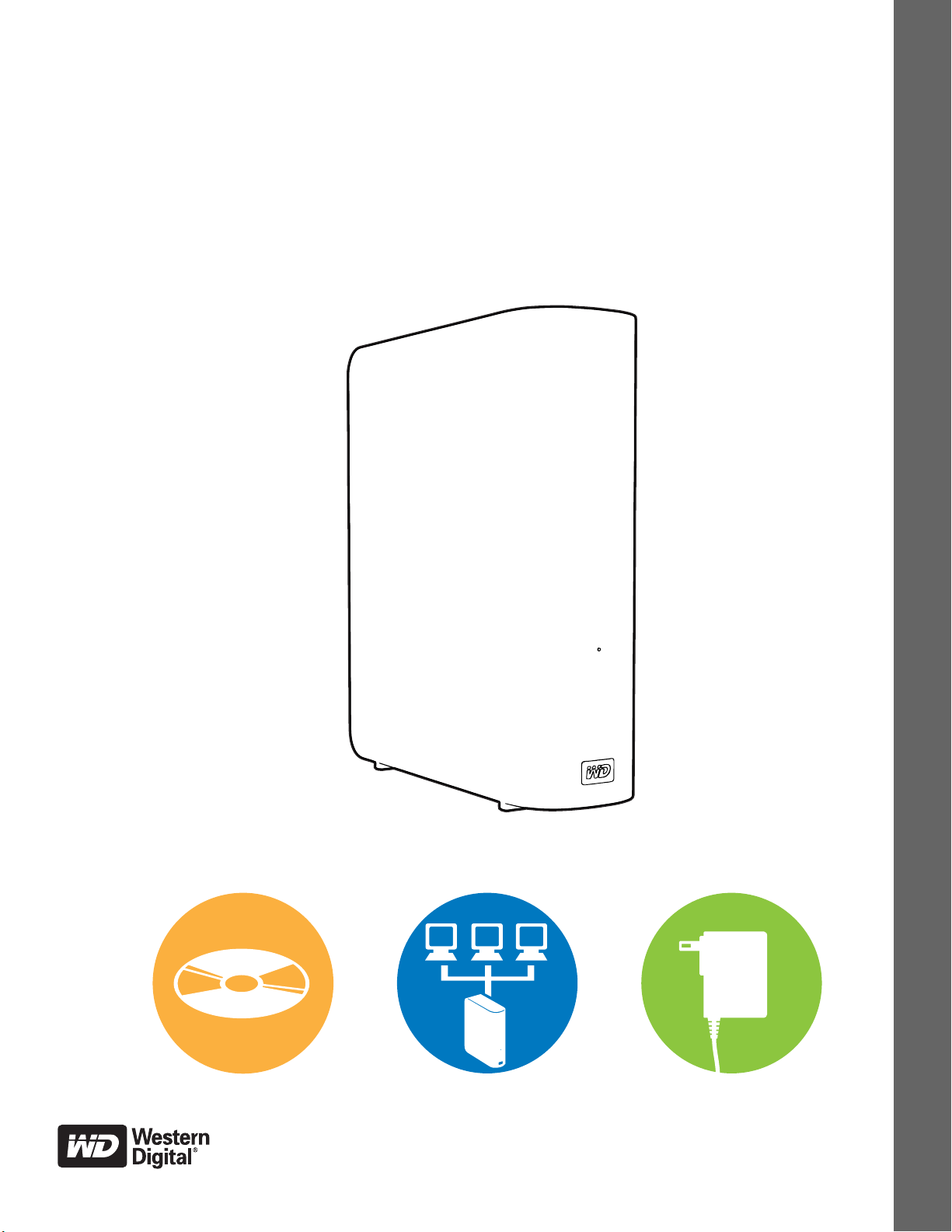
外置台式机
®
™
My Book Live
用户手册
Page 2
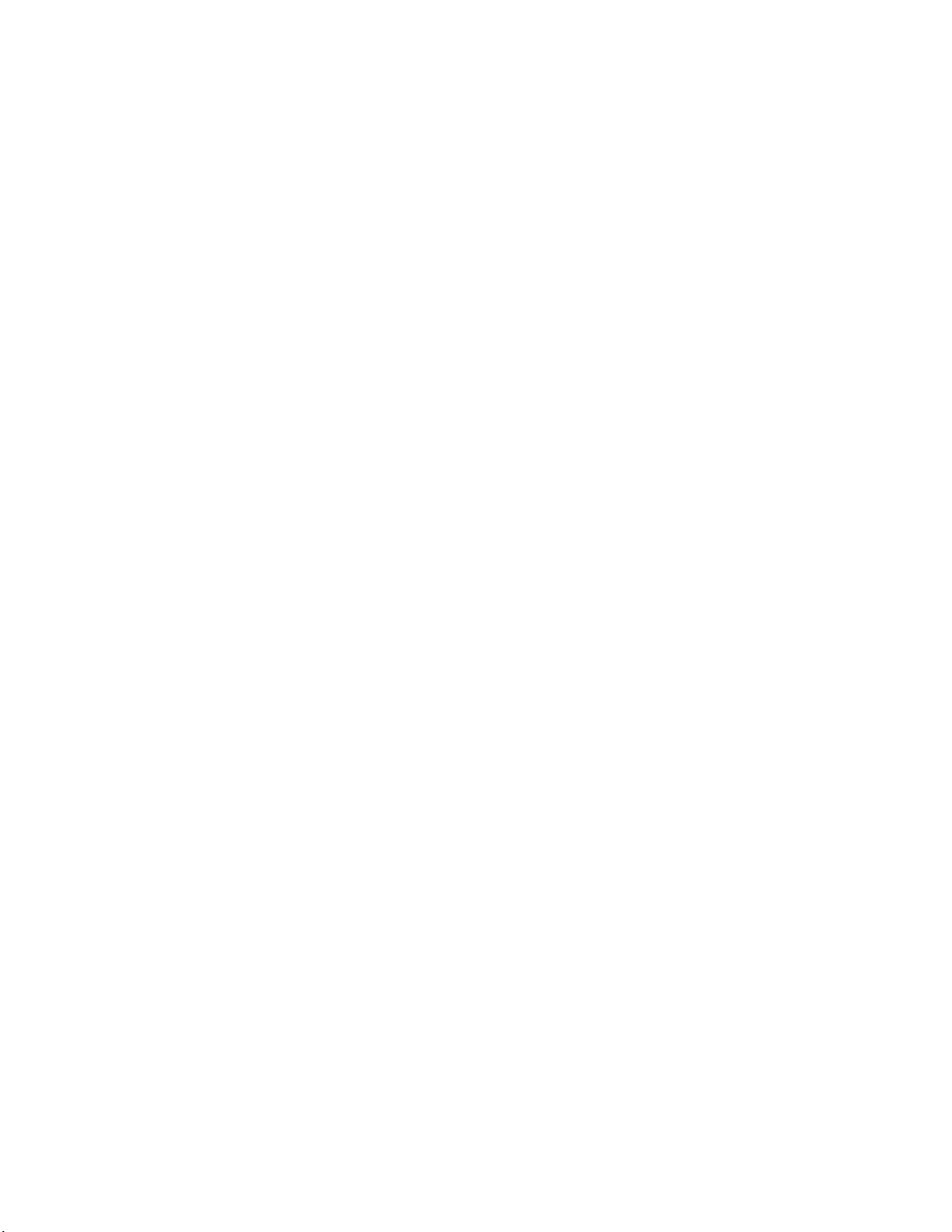
WD® 服务与支持
如果您遇到任何问题,请在退换产品之前,让我们先对问题进行处理。我们的
http://support.wdc.com 提供的知识库或电子邮件支持服务,为多数技术支持方面的问题
提供了解答。如果没有您需要的答案,或者您希望通过电话联系我们,可拨打下文列出的
最适合您的电话号码与 WD 联系。
在保修期内,您的产品享有 30 天的免费电话支持。 30 天的免费期从您第一次致电
WD 技术支持部门之日算起。电子邮件支持在整个保修期内免费,我们详尽的知识库
每天 24 小时可用。为了有助于我们保证您获知新功能以及新服务,请记得访问
http://register.wdc.com 在线注册您的产品。
获取在线支持
请访问我们的产品支持网站 http://support.wdc.com 并选择下列主题:
• 下载 – 为您的 WD 产品下载驱动程序、软件和更新。
• 注册 – 注册您的 WD 产品,以获得最新更新和优惠。
• 保修和产品更换 (RMA) 服务 – 获得保修、产品更换、产品更换状态和数据恢复信息。
• 知识库 – 可通过关键字、短语或 answer ID 进行搜索。
• 安装 – 为您的 WD 产品或软件获取在线安装帮助。
联系 WD 技术支持部门
当联系 WD 获取支持时,请准备好您的 WD 产品的序列号、系统硬件配置以及系统软件版
本信息。
北美地区 亚太地区
英制
西班牙
欧洲 (免费) *
欧洲
中东地区
非洲
* 以下国家 / 地区可使用免费电话:奥地利、比利时、丹麦、法国、德国、爱尔兰、意大利、荷兰、挪威、西班牙、
瑞典、瑞士和英国。
800.ASK.4WDC
(800.275.4932)
800.832.4778
00800 ASK4 WDEU
(00800 27549338)
+31 880062100
+31 880062100
+31 880062100
澳大利亚
中国大陆
香港特别行政区
印度
印度尼西亚
日本
韩国
马来西亚
菲律宾
新加坡
中国台湾
1 800 42 9861
800 820 6682/+65 62430496
+800 6008 6008
1 800 11 9393 (MNTL)/1 800 200 5789 (Reliance)
011 26384700 (Pilot Line)
+803 852 9439
00 531 650442
02 703 6550
+800 6008 6008/1 800 88 1908/+65 62430496
1 800 1441 0159
+800 6008 6008/+800 608 6008/+65 62430496
+800 6008 6008/+65 62430496
注册 WD 产品
注册 WD 产品以便获得最新的更新和优惠。您可以通过 http://register.wdc.com 或使用
My Book Live 软件轻松完成硬盘注册 (请参阅第 58 页的 “ 系统设置 ”)。
ii
Page 3
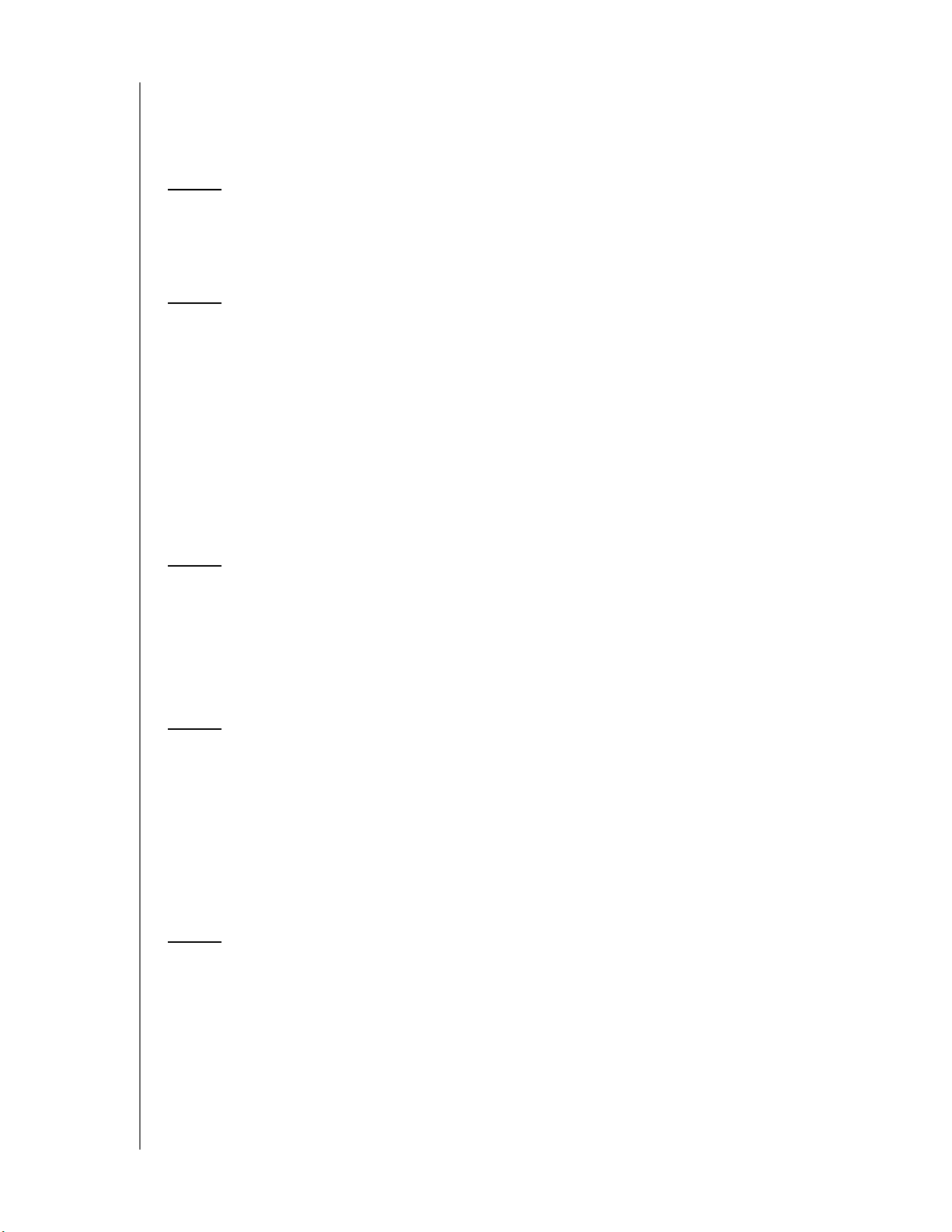
目录
WD® 服务与支持 . . . . . . . . . . . . . . . . . . . . . . . . . . . . . . . . . . . . . . ii
注册 WD 产品 . . . . . . . . . . . . . . . . . . . . . . . . . . . . . . . . . . . . . . . . . ii
1 重要用户信息. . . . . . . . . . . . . . . . . . . . . . . . . . . . . . . . . 1
重要安全说明 . . . . . . . . . . . . . . . . . . . . . . . . . . . . . . . . . . . . . . . . . 1
记录您的 WD 产品信息 . . . . . . . . . . . . . . . . . . . . . . . . . . . . . . . . . . 2
2 产品概览 . . . . . . . . . . . . . . . . . . . . . . . . . . . . . . . . . . . . 3
关于本硬盘 . . . . . . . . . . . . . . . . . . . . . . . . . . . . . . . . . . . . . . . . . . . 3
特点. . . . . . . . . . . . . . . . . . . . . . . . . . . . . . . . . . . . . . . . . . . . . . . . . 3
包装内物品 . . . . . . . . . . . . . . . . . . . . . . . . . . . . . . . . . . . . . . . . . . . 4
系统要求 . . . . . . . . . . . . . . . . . . . . . . . . . . . . . . . . . . . . . . . . . . . . . 6
安装前说明 . . . . . . . . . . . . . . . . . . . . . . . . . . . . . . . . . . . . . . . . . . . 7
搬运注意事项 . . . . . . . . . . . . . . . . . . . . . . . . . . . . . . . . . . . . . . . . . 7
规格. . . . . . . . . . . . . . . . . . . . . . . . . . . . . . . . . . . . . . . . . . . . . . . . . 7
系统视图 . . . . . . . . . . . . . . . . . . . . . . . . . . . . . . . . . . . . . . . . . . . . . 8
目录
3 硬盘连接与入门 . . . . . . . . . . . . . . . . . . . . . . . . . . . . . . . 9
将硬盘连接到网络 . . . . . . . . . . . . . . . . . . . . . . . . . . . . . . . . . . . . . . 9
使用 CD 光盘开始入门操作 (Mac 和 Windows). . . . . . . . . . . . .11
不使用 CD 光盘开始入门操作 (Windows 7/Vista 和 Mac) . . . . . 19
我现在该如何做? . . . . . . . . . . . . . . . . . . . . . . . . . . . . . . . . . . . . . 23
4 备份 / 还原 (WD SmartWare) . . . . . . . . . . . . . . . . . . . 24
WD SmartWare 概述. . . . . . . . . . . . . . . . . . . . . . . . . . . . . . . . . . . 24
安装和使用 WD SmartWare 软件. . . . . . . . . . . . . . . . . . . . . . . . . . 25
WD SmartWare “ 主页 ” 屏幕 . . . . . . . . . . . . . . . . . . . . . . . . . . . . 27
备份所有文件 . . . . . . . . . . . . . . . . . . . . . . . . . . . . . . . . . . . . . . . . 28
使用高级备份功能 . . . . . . . . . . . . . . . . . . . . . . . . . . . . . . . . . . . . . 29
还原备份 . . . . . . . . . . . . . . . . . . . . . . . . . . . . . . . . . . . . . . . . . . . . 33
5 管理 WD 软件 . . . . . . . . . . . . . . . . . . . . . . . . . . . . . . . 37
自定义 WD SmartWare . . . . . . . . . . . . . . . . . . . . . . . . . . . . . . . . . 37
使用 WD Quick View 快捷方式 . . . . . . . . . . . . . . . . . . . . . . . . . . . 39
监控提醒 . . . . . . . . . . . . . . . . . . . . . . . . . . . . . . . . . . . . . . . . . . . . 44
MY BOOK LIVE
用户手册
iii
Page 4
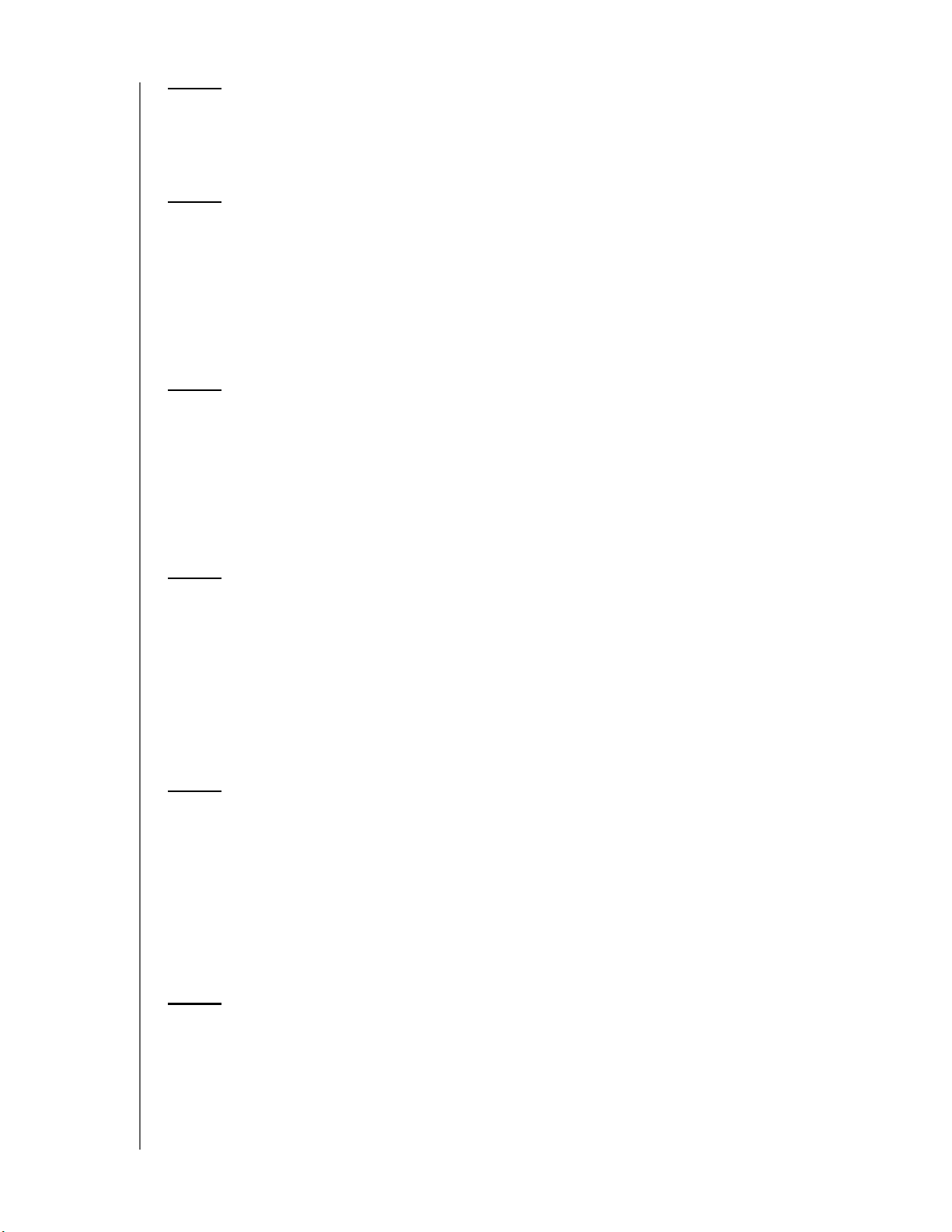
6 不使用 WD SmartWare 进行备份. . . . . . . . . . . . . . . . 47
Windows 备份 . . . . . . . . . . . . . . . . . . . . . . . . . . . . . . . . . . . . . . . . 47
Apple Time Machine . . . . . . . . . . . . . . . . . . . . . . . . . . . . . . . . . . . 48
7 My Book Live 控制面板简介. . . . . . . . . . . . . . . . . . . . 53
启动 My Book Live 控制面板 . . . . . . . . . . . . . . . . . . . . . . . . . . . . . 53
启动 My Book Live 控制面板 . . . . . . . . . . . . . . . . . . . . . . . . . . . . . 54
认识 My Book Live 控制面板 . . . . . . . . . . . . . . . . . . . . . . . . . . . . . 55
获取客户支持 . . . . . . . . . . . . . . . . . . . . . . . . . . . . . . . . . . . . . . . . 56
我现在可以做什么? . . . . . . . . . . . . . . . . . . . . . . . . . . . . . . . . . . . 57
8 配置 My Book Live 设置. . . . . . . . . . . . . . . . . . . . . . . 58
系统设置 . . . . . . . . . . . . . . . . . . . . . . . . . . . . . . . . . . . . . . . . . . . . 58
网络设置 . . . . . . . . . . . . . . . . . . . . . . . . . . . . . . . . . . . . . . . . . . . . 62
实用程序设置 . . . . . . . . . . . . . . . . . . . . . . . . . . . . . . . . . . . . . . . . 64
远程访问设置 . . . . . . . . . . . . . . . . . . . . . . . . . . . . . . . . . . . . . . . . 68
媒体服务器设置. . . . . . . . . . . . . . . . . . . . . . . . . . . . . . . . . . . . . . . 71
目录
9 管理用户 . . . . . . . . . . . . . . . . . . . . . . . . . . . . . . . . . . . 74
查看用户 . . . . . . . . . . . . . . . . . . . . . . . . . . . . . . . . . . . . . . . . . . . . 74
创建用户 . . . . . . . . . . . . . . . . . . . . . . . . . . . . . . . . . . . . . . . . . . . . 75
为用户创建专用共享 . . . . . . . . . . . . . . . . . . . . . . . . . . . . . . . . . . . 77
更改用户密码 . . . . . . . . . . . . . . . . . . . . . . . . . . . . . . . . . . . . . . . . 78
编辑用户设置 . . . . . . . . . . . . . . . . . . . . . . . . . . . . . . . . . . . . . . . . 78
删除用户 . . . . . . . . . . . . . . . . . . . . . . . . . . . . . . . . . . . . . . . . . . . . 78
10 管理共享 . . . . . . . . . . . . . . . . . . . . . . . . . . . . . . . . . . . 79
查看共享列表 . . . . . . . . . . . . . . . . . . . . . . . . . . . . . . . . . . . . . . . . 79
创建新共享 . . . . . . . . . . . . . . . . . . . . . . . . . . . . . . . . . . . . . . . . . . 80
创建新用户 . . . . . . . . . . . . . . . . . . . . . . . . . . . . . . . . . . . . . . . . . . 81
将共享设为公用. . . . . . . . . . . . . . . . . . . . . . . . . . . . . . . . . . . . . . . 82
删除共享 . . . . . . . . . . . . . . . . . . . . . . . . . . . . . . . . . . . . . . . . . . . . 82
打开共享 . . . . . . . . . . . . . . . . . . . . . . . . . . . . . . . . . . . . . . . . . . . . 83
11 查看备份列表. . . . . . . . . . . . . . . . . . . . . . . . . . . . . . . . 84
查看备份列表 . . . . . . . . . . . . . . . . . . . . . . . . . . . . . . . . . . . . . . . . 84
删除备份 . . . . . . . . . . . . . . . . . . . . . . . . . . . . . . . . . . . . . . . . . . . . 85
MY BOOK LIVE
用户手册
iv
Page 5
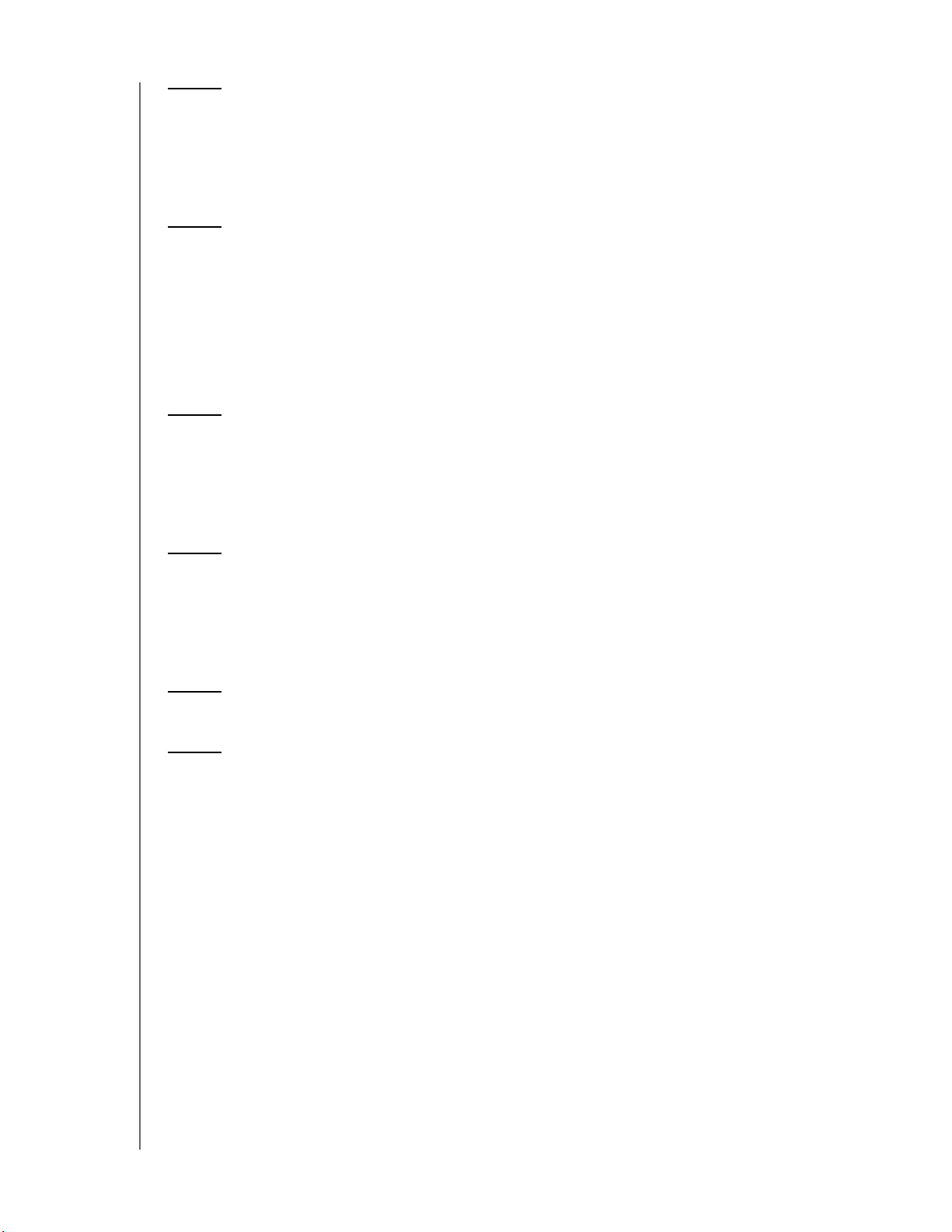
12 远程访问 My Book Live . . . . . . . . . . . . . . . . . . . . . . . 86
MioNet® 概述 . . . . . . . . . . . . . . . . . . . . . . . . . . . . . . . . . . . . . . . . 86
使用 MioNet 网站 (注册后) . . . . . . . . . . . . . . . . . . . . . . . . . . . . 86
使用 WD Photos 访问 My Book Live . . . . . . . . . . . . . . . . . . . . . . . 90
13 播放 / 流式传输视频、照片和音乐. . . . . . . . . . . . . . . . 94
媒体服务器概述. . . . . . . . . . . . . . . . . . . . . . . . . . . . . . . . . . . . . . . 94
支持的媒体类型. . . . . . . . . . . . . . . . . . . . . . . . . . . . . . . . . . . . . . . 95
媒体存储 . . . . . . . . . . . . . . . . . . . . . . . . . . . . . . . . . . . . . . . . . . . . 95
从媒体播放器访问 My Book Live . . . . . . . . . . . . . . . . . . . . . . . . . . 96
使用 iTunes 访问 My Book Live . . . . . . . . . . . . . . . . . . . . . . . . . . 102
14 故障排除 . . . . . . . . . . . . . . . . . . . . . . . . . . . . . . . . . . 104
前几步的检查清单 . . . . . . . . . . . . . . . . . . . . . . . . . . . . . . . . . . . . 104
重置 My Book Live. . . . . . . . . . . . . . . . . . . . . . . . . . . . . . . . . . . . 104
特殊故障和纠正操作 . . . . . . . . . . . . . . . . . . . . . . . . . . . . . . . . . . 105
目录
15 监管与保修信息 . . . . . . . . . . . . . . . . . . . . . . . . . . . . . 107
法规符合性 . . . . . . . . . . . . . . . . . . . . . . . . . . . . . . . . . . . . . . . . . 107
获取服务 . . . . . . . . . . . . . . . . . . . . . . . . . . . . . . . . . . . . . . . . . . . 108
有限保修 . . . . . . . . . . . . . . . . . . . . . . . . . . . . . . . . . . . . . . . . . . . 109
词汇表 . . . . . . . . . . . . . . . . . . . . . . . . . . . . . . . . . . . . . . . . 110
索引 . . . . . . . . . . . . . . . . . . . . . . . . . . . . . . . . . . . . . . . . . 113
MY BOOK LIVE
用户手册
v
Page 6
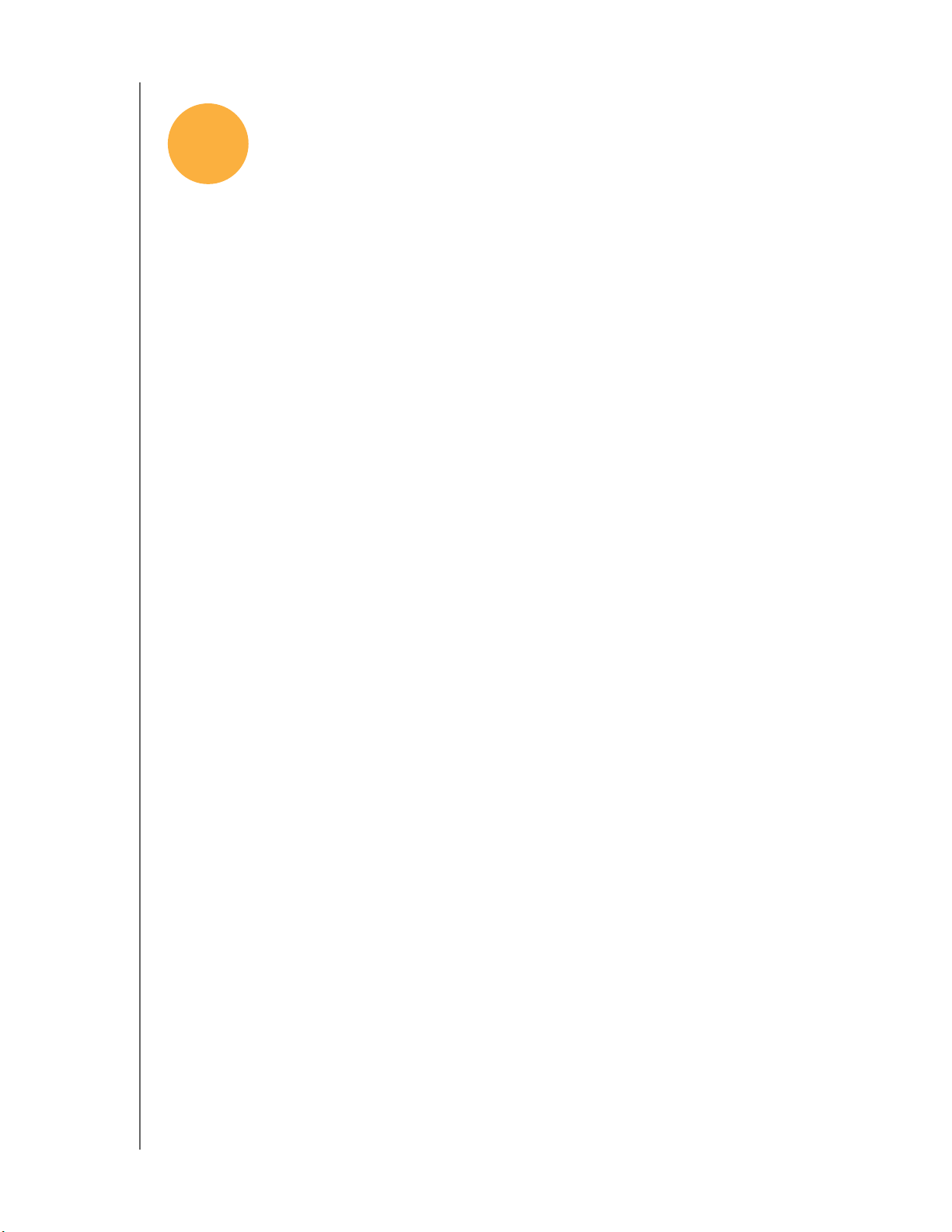
重要用户信息
1
重要用户信息
重要安全说明
记录您的 WD 产品信息
重要安全说明
本设备的设计和制造旨在确保您的个人安全。使用不当可能导致电击或火灾。本设备
安装了保护装置,如果您按照以下步骤安装、使用和维护,该装置可为您提供保护。
遵循产品上的所有警告和说明标记。
清洁本产品前,请将插头从壁装电源插座上拔下。不要使用液体清洁剂或喷
雾清洁剂,而使用湿布清洁。
不要在任何液体附近使用本产品。
不要将本产品放在不稳固的表面上。否则产品可能滑落,从而受到严重损坏。
不要让产品跌落。
不要阻塞机箱背面和底面上的孔和开口;为确保产品通风良好且运行稳定,
防止过热,严禁阻塞或覆盖这些开口。确保驱动器竖直站立也有助于防止
过热。
仅使用标签上指明的电源类型运行本产品。如果您不确定可用的电源类型,
请咨询您的经销商或本地电力公司。
不要在电源线上放置任何物体。安装本产品时,确保电源线位于无人通行的
地方。
如果本产品使用了延长线,确保插入延长线的设备的总额定电流不超过此延
长线的额定电流。此外,确保插入壁装电源插座的所有产品的总额定值不超
过保险丝的额定值。
切勿通过机箱孔将任何物体插入本产品,否则这些物体可能会碰到危险电压
点或使零件断路,从而导致火灾或电击。
如果出现以下情况,请从壁装电源插座上拔下本产品的插头并就维修事宜询
问合格的维修人员:
- 电源线或插头损坏或磨损。
- 液体洒到产品上。
- 产品被雨淋过或接触到水。
- 在遵循操作说明的情况下产品无法正常运行。仅调整操作说明中述及的控件,因
为不当调整可能会导致损坏,需要资质技术人员进行大量工作才能将产品恢复至
正常状况。
- 产品跌落或机箱损坏。
- 如果产品表现出明显的性能变化,请联系 WD 客户支持人员
(http://support.wdc.com)。
MY BOOK LIVE
用户手册
1
Page 7
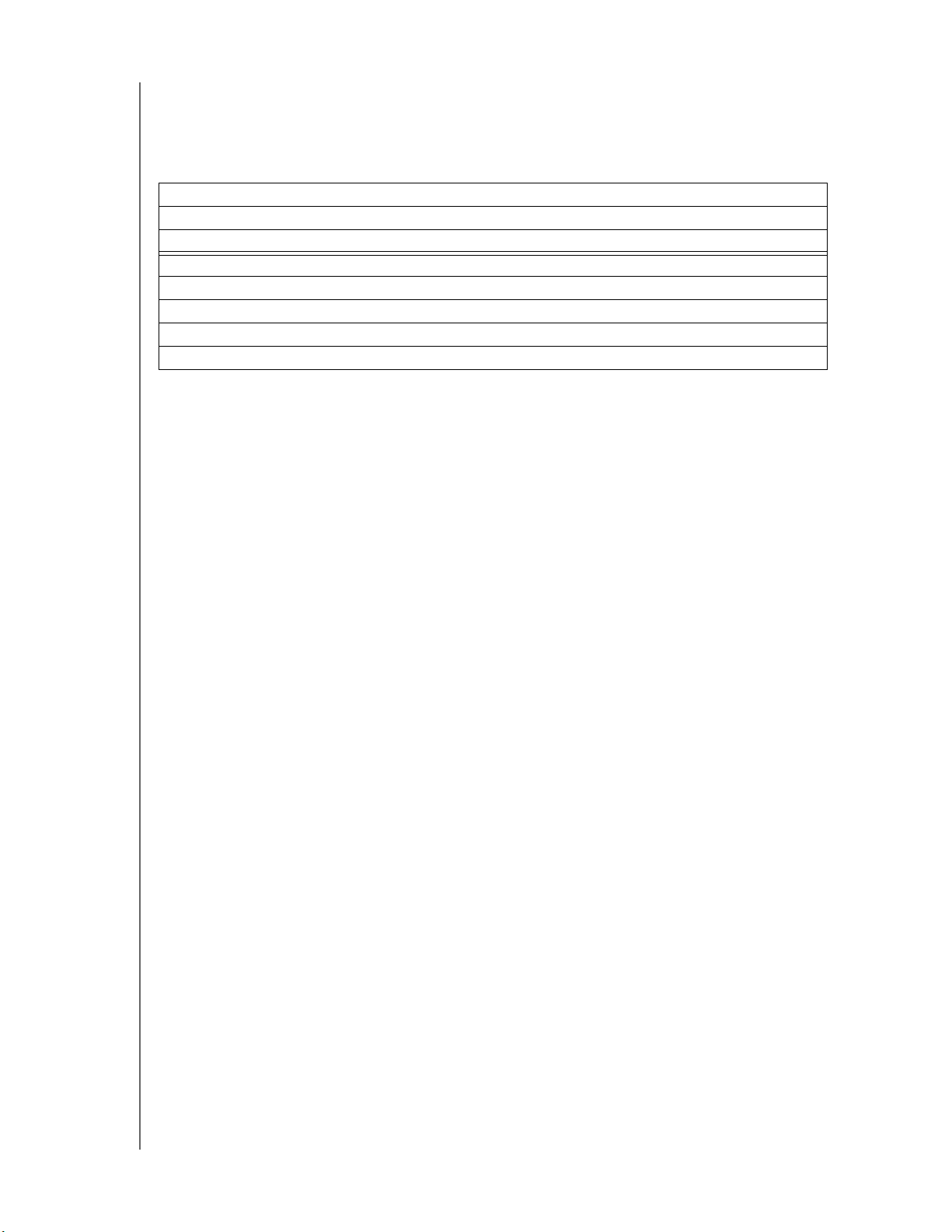
重要用户信息
记录您的 WD 产品信息
请在下表中填写新的 WD 产品的序列号和型号 (位于该设备的底部标签上)。另填
写购买日期及其他说明 (如操作系统和版本)。安装和技术支持需要这些信息。
序列号:
型号:
购买日期:
系统和软件说明:
MY BOOK LIVE
用户手册
2
Page 8
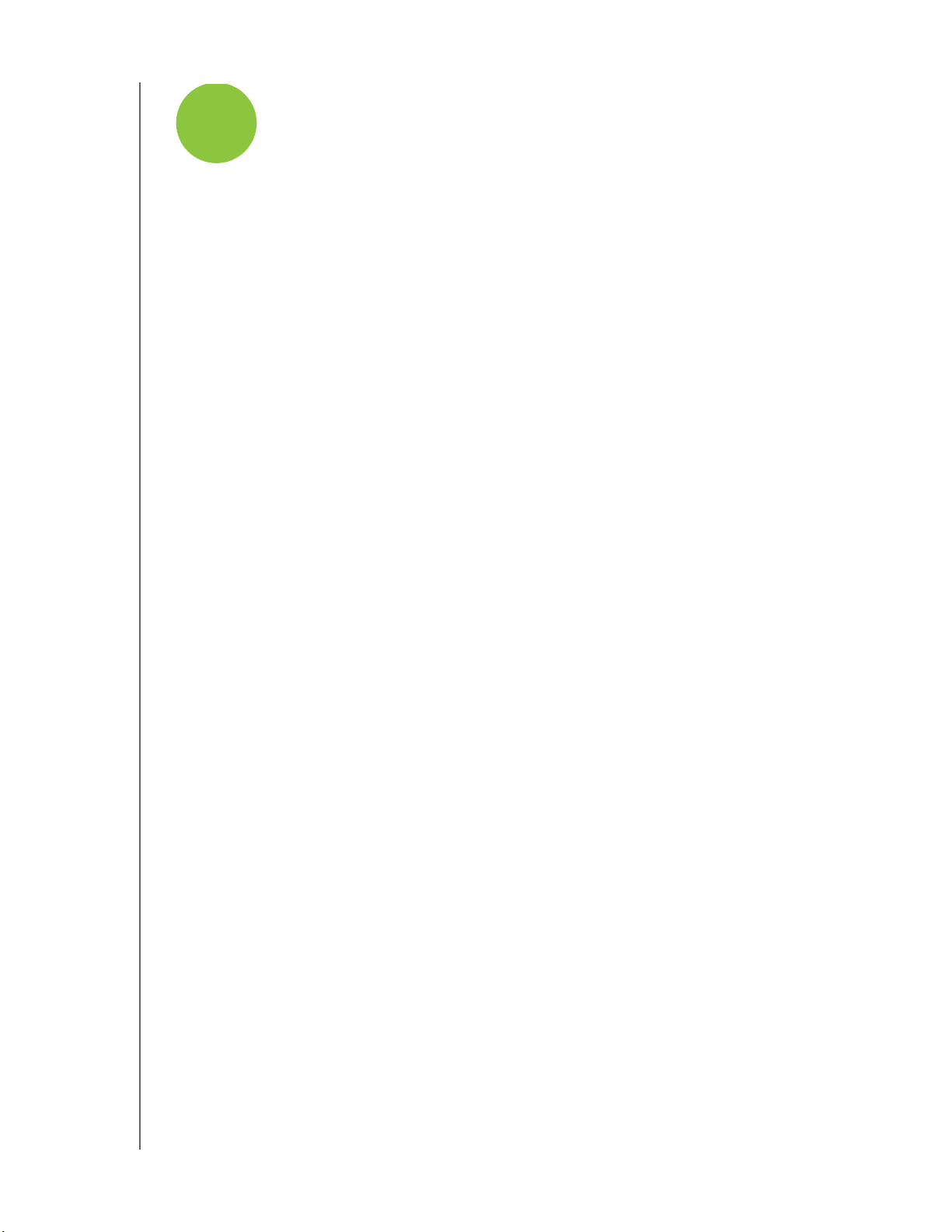
产品概览
2
关于本硬盘
特点
包装内物品
系统要求
安装前说明
搬运注意事项
规格
系统视图
产品概览
关于本硬盘
欢迎使用 My Book Live 家庭网络硬盘,它是一款节省空间的高速网络附加系统,其
中配备了采用 WD GreenPower Technology™ 技术的 WD 硬盘,拥有高效的散热和
节能特性。高速接口可为小型办公室或家庭用户提供高性能,非常适合通过用户的
网络备份和共享文件。通过 My Book Live,您还可以将媒体内容流畅地传输到各种
媒体播放器。
您可以使用本系统简化您的数字生活,将影片、音乐、照片和文件集中存放在一个
位置,让您网络上的每位成员,无论是 Mac® 还是 PC 电脑都能够分享它们。它可
以将您所有 Mac 和 PC 电脑中的数据备份到一个安全位置,通过互联网安全地访问
文件,流畅地将影片传输到娱乐中心,以及使用 Apple iPhone®、 iPod touch® 或
iPad™ 展示您的所有照片。
本用户手册提供逐步安装说明以及有关您的 WD 产品的其他重要信息。您可以从
http://products.wdc.com/updates 下载本手册的翻译版本和更新版本。有关本产品
的更多信息和新闻,请访问我们的网站 http://www.wdc.com/。
特点
轻松玩转您的数字生活 – 将全家的影片、音乐、照片和重要文件存储到一个安全的
位置,避免到处摆放 U 盘、 CD 和 DVD 光盘。
轻松设置,容易在网络上找到 – 设置操作轻而易举。只需几分钟,您就可以正常使
用。Mac、Windows® Vista® 和 Windows 7 计算机会在几秒钟内自动找到 My Book
Live 硬盘。如果您运行的是 Windows XP 操作系统,我们简洁的检测软件可以轻松
完成硬盘设置。
在您的网络上分享您收藏的媒体 – 将本硬盘插入网络路由器,每位成员都可以从家
庭网络中的任何 Windows 或 Mac 计算机上无线访问其中的数据。
WD SmartWare™ 自动为 Windows 备份 – 将所有家用计算机中的数据备份到一个
可靠的位置。每次保存时,它会立即对保存内容进行备份。您甚至可以通过 WiFi 网
络无线备份 Windows 计算机中的数据。要将丢失、损坏或较旧的文件还原到原始
位置,单击几下即可。
MY BOOK LIVE
用户手册
3
Page 9
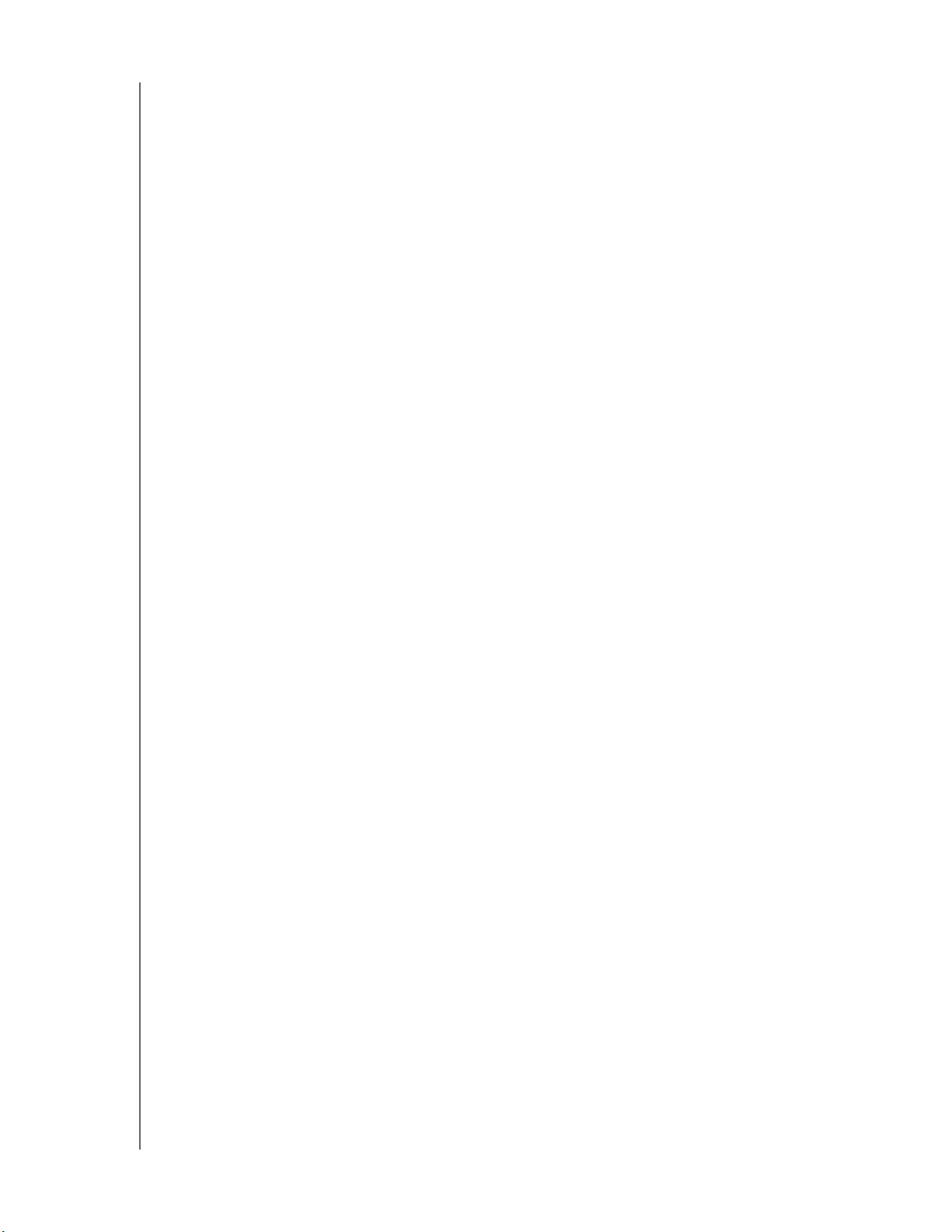
产品概览
兼容 Apple® Time Machine™ – Mac 计算机用户可以利用 Apple Time Machine 备
份软件的所有功能保护他们的数据。通过 WiFi 网络将所有 Mac 计算机中的数据无
线地备份到一个位置。
保证远程访问的安全性 – 无论您在任何地方,都可以使用 WD 的 MioNet® 远程访问
技术通过互联网访问您的文件。外出时,您可以轻松、安全地访问照片和文档,并
且与亲朋好友分享。
在家中任何一台电脑上播放音乐 – 本硬盘支持 iTunes® 服务器,您可以用它集中存
放您收藏的音乐和视频,并将它们流畅地传输到 Mac 或 PC 计算机中播放。
使用 iPhone 展示您的照片 – 使用 iPhone、iPod touch 或 iPad 快速访问您家庭网络
硬盘上存储的所有照片。下载免费的 WD Photos 照片浏览器,展示您收藏的所有照
片,无需占用您 Apple 设备的太多空间。
流畅地将数字媒体传输到家中任何位置 – 观看孩子的生日聚会视频,或以幻灯片的
形式在电视上播放您的度假照片。内置的媒体服务器可以将音乐、照片和电影流式
传输到经过 DLNA 认证任何多媒体设备,例如 WD TV® Live™ 高清媒体播放器、
Blu-ray Disc™ 播放器、Xbox 360® 或 PlayStation® 3。经 过 DLNA 1.5 和 UPnP 认证。
先进性能 – 本产品采用最先进的以太网芯片技术,读取速度高达 100 MBps,相当
于当今同类别中大多数消费型网络硬盘的 4 倍。
轻松自定义硬盘设置 – 使用简洁的 My Book Live 控制面板软件定义设备和网络设
置,设置用户,创建公用和专用共享,启用远程访问 iTunes、 WD Photos 和
TwonkyMedia™ 服务器的功能。
包装内物品
My Book Live 家庭网络硬盘
以太网线
交流电源适配器
安装和软件 CD
《快速安装指南》
MY BOOK LIVE
用户手册
4
Page 10
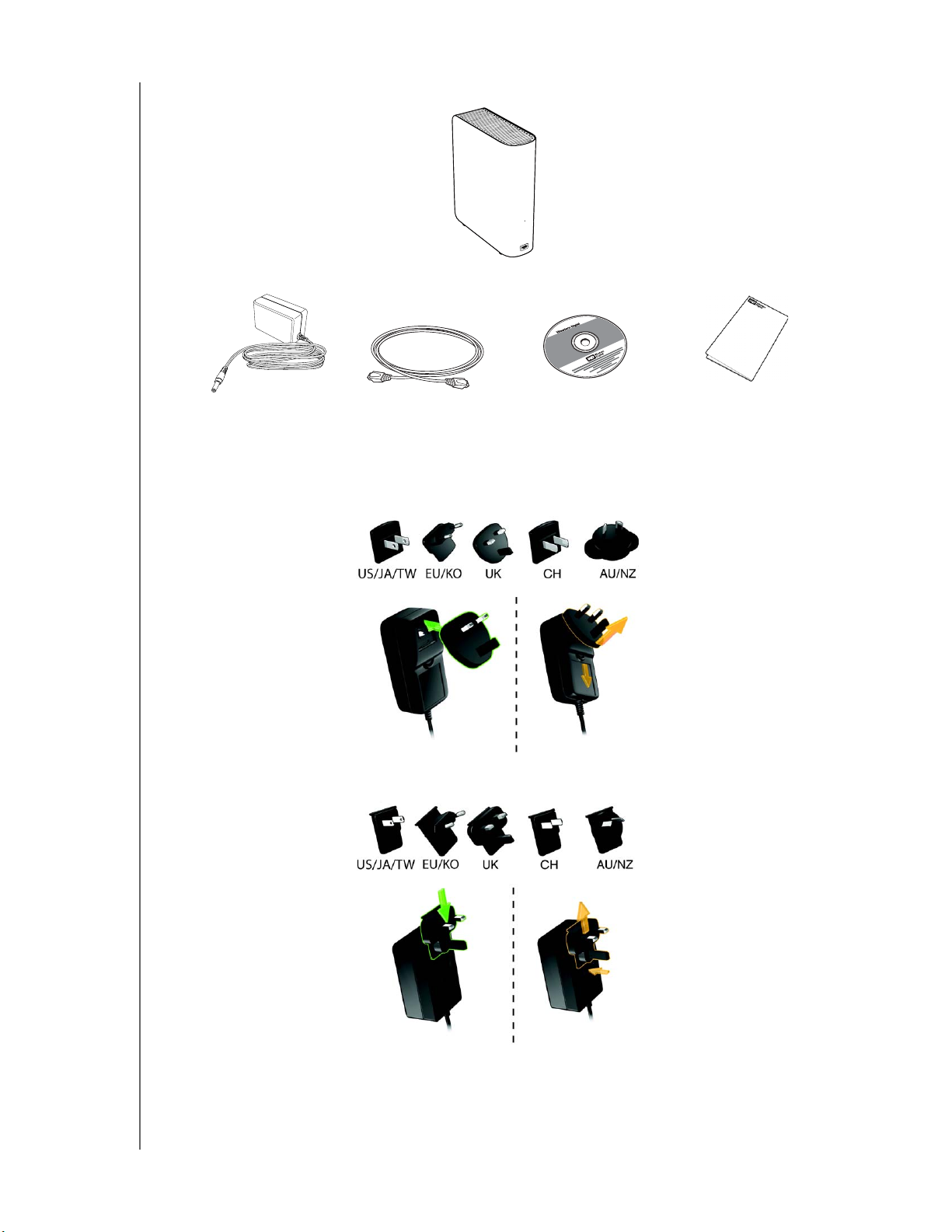
My Book Live 家庭网络硬盘
产品概览
交流适配器 * 以太网线 包含应用软件和用户
手册的安装 CD
全球 AC 适配器配置
《快速安装指南》
MY BOOK LIVE
用户手册
5
Page 11
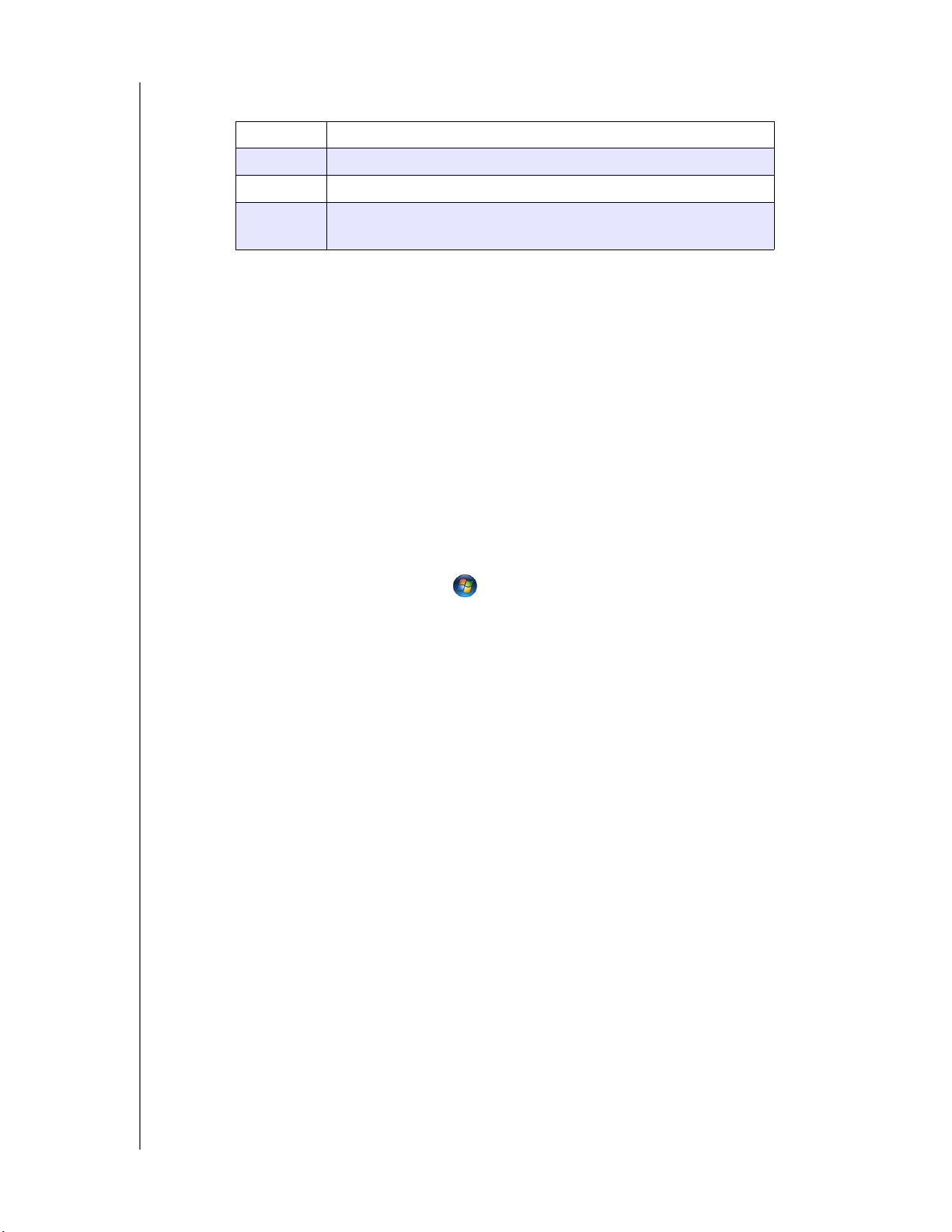
有关本产品额外配件的信息,请访问:
美国 www.shopwd.com 或 www.wdstore.com
加拿大 www.shopwd.ca 或 www.wdstore.ca
欧洲 www.shopwd.eu 或 www.wdstore.eu
产品概览
其他国家或
地区
联系用户所在地区 WD 技术支持。有关技术支持联系表,请访问
http://support.wdc.com 并参阅知识库 Answer ID 1048。
系统要求
操作系统
Windows
• Windows XP
•Windows Vista
•Windows 7
注意:
用户的硬件配置及操作系统不同,兼容性也会存在差异。
Mac OS X
•Leopard
• Snow Leopard
要获得最高性能和可靠性,建议安装最新的更新和 Service Pack (SP):
对于 Windows,请转至开始或 菜单,并选择 Windows 更新。
对于 Mac 系统,请转至 Apple 菜单并选择软件更新。
®
®
™
网页浏览器
本产品在 Windows 平台上支持 Internet Explorer 7.0 及更高版本
本产品在 Mac 平台上支持 Safari 4.0 及更高版本
本产品在 Windows 和 Mac 平台上支持 Firefox 3.6 及更高版本
本地网络
路由器 / 交换机或直接连接 (为了实现性能最大化,建议使用千兆位设备)。
广域网
宽带互联网连接,可以使用 MioNet 和 WD Photos 进行远程访问。
MY BOOK LIVE
用户手册
6
Page 12
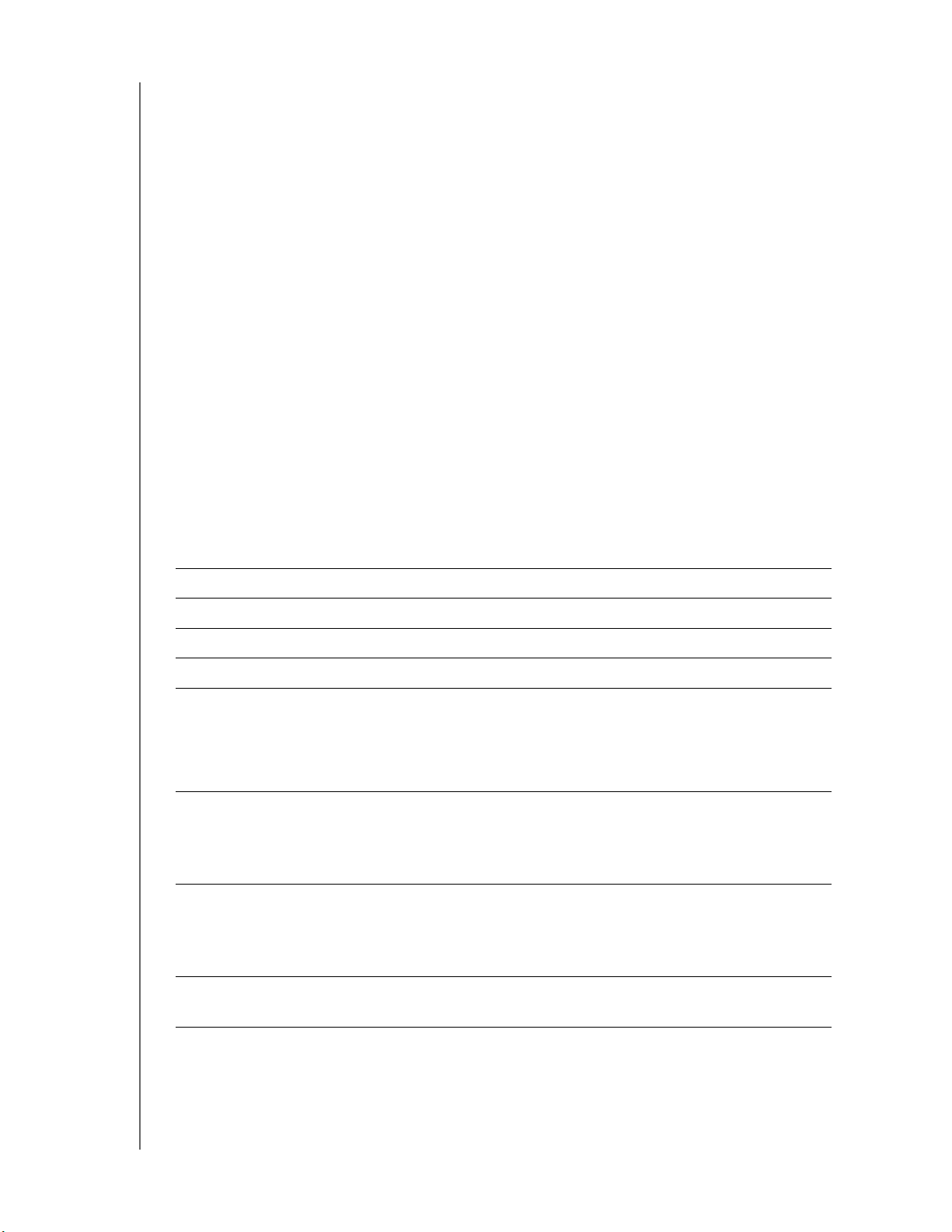
产品概览
安装前说明
为最大限度地提高效率,请在拆箱和安装系统前为系统选择一个合适的位置。将设
备放在符合以下条件的位置:
靠近接地电源插座
清洁无尘
没有振动的平稳地面
良好通风条件,设备背面或底面槽口无任何遮挡或掩盖,远离热源
远离空调、收音机、电视转换器等电气设备的电磁场
搬运注意事项
WD 产品属精密设备,在拆箱及安装时必须小心。搬运不当、震动或振动可能会损
坏硬盘。拆箱和安装外置存储产品时,一定要注意下列事项:
不要跌落或摇晃硬盘。
通电时,请勿移动硬盘。
切勿将该产品当作便携式硬盘使用。
规格
以太网 高性能 (10/100/1000) 千兆位以太网接口
内置硬盘驱动器 WD 3.5 英寸 SATA 硬盘
支持的协议
I/O 端口 以太网 (RJ-45) 端口
支持的客户端
物理尺寸 长度:139.45 mm
电源 输入电压:100 V 至 240 V 交流电压
温度 工作温度:5 至 35°C (41 至 95°F)
CIFS/SMB, NFS, FTP, AFP
Windows XP
Windows Vista
Windows 7
Mac OS X Leopard
Mac OS
X Snow Leopard
宽度:50 mm
高度:164.0 mm
重量:1.01 kg
输入频率:50 到 60 Hz
输入电压:12 V 直流电压, 1.5 A
电源:18 W
非工作温度:-20 至 65°C (-4 至 149°F)
MY BOOK LIVE
用户手册
7
Page 13
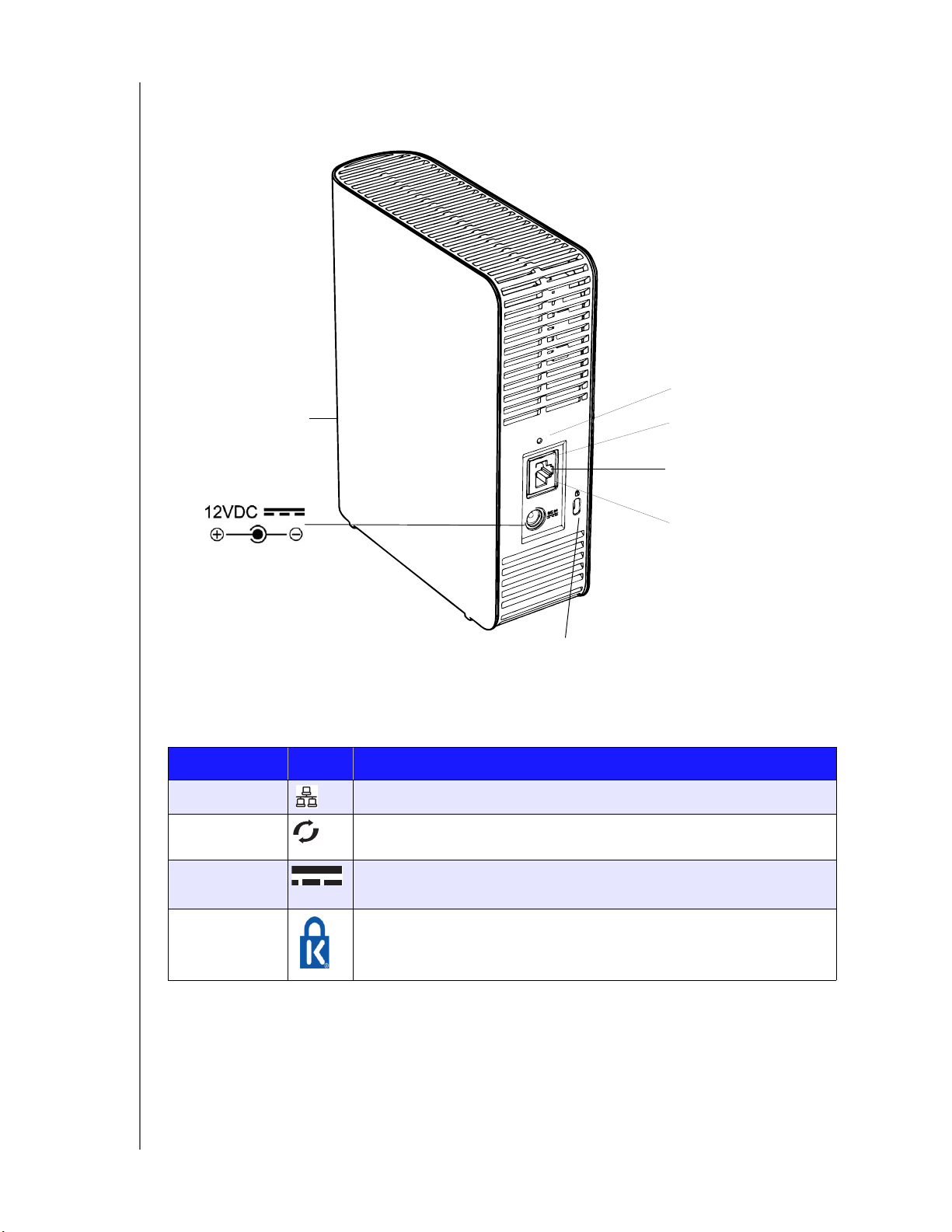
系统视图
产品概览
重置按钮
多色指示灯
活动指示灯
以太网端口
链接指示灯
Kensington® 安全锁孔
部件 图标 描述
以太网端口 将设备连接到本地网络。
重置按钮 按下该按钮,可恢复设备的管理员用户名和密码。有关更多信息请见
第 104 页的 “ 重置 My Book Live”。
电源端口 将设备连接到交流电适配器和电源插座。
Kensington 安全
锁孔
MY BOOK LIVE
用户手册
为确保硬盘的安全,本设备配备了一个支持 Kensington 标准安全电缆
的安全锁孔。更多信息,请访问 http://www.kensington.com/ 。
8
Page 14
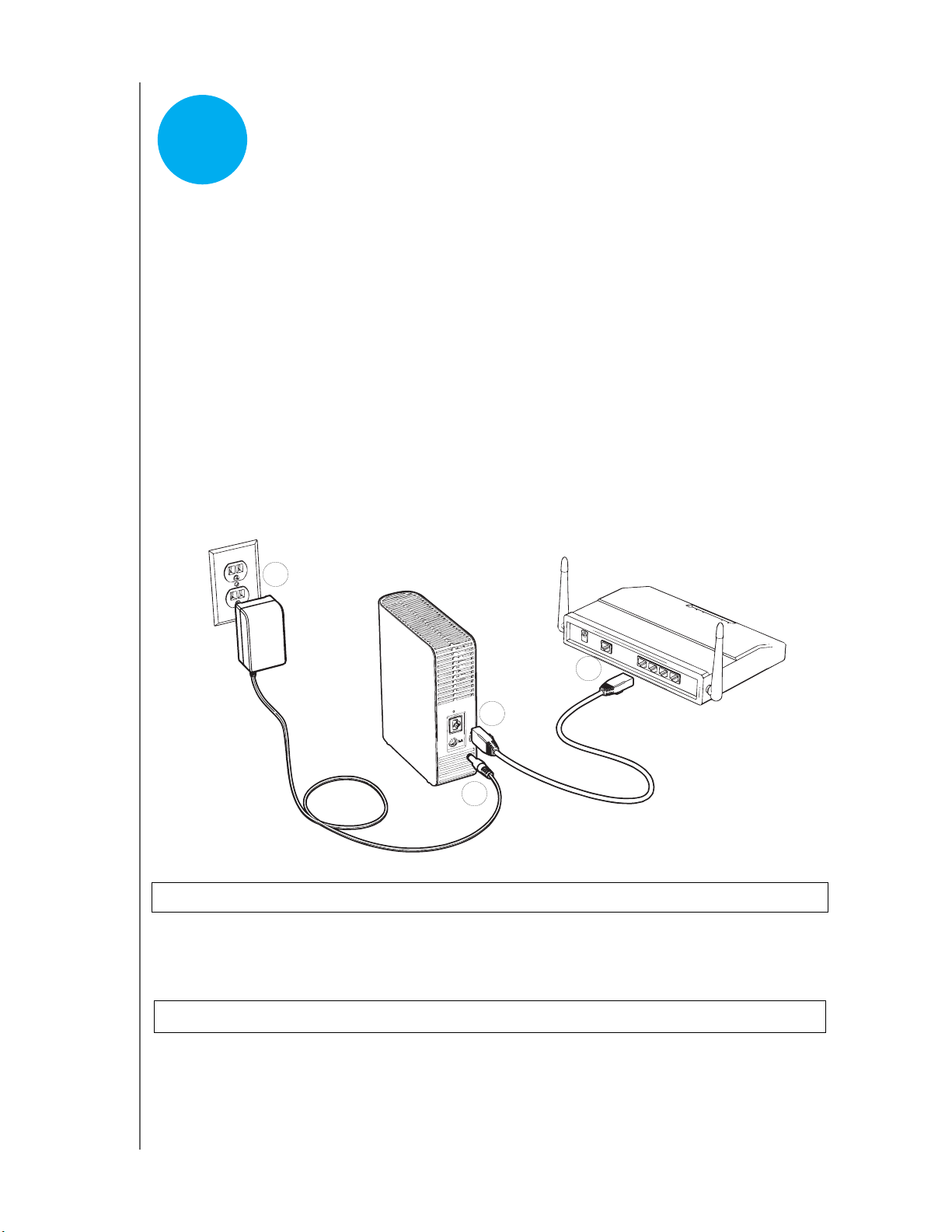
硬盘连接与入门
3
将硬盘连接到网络
使用 CD 光盘开始入门操作 (Mac 和 Windows)
不使用 CD 光盘开始入门操作 (Windows 7/Vista 和 Mac)
我现在该如何做?
硬盘连接与入门
将硬盘连接到网络
安装 My Book Live 硬盘非常简单,您要做的是将其连接到您的家庭或小型办公网
络。您可以通过硬盘前面板和背面板上的 LED 指示灯了解连接是否工作正常。
注意:
物理连接硬盘
有关安全关闭和断开硬盘的信息,请参阅第 44 页的 “ 关闭 ” 或第 65 页的 “
关闭 / 重启 ”。
4
2
1
3
重要信息: 为避免硬盘过热,请确保直立安装硬盘,如上图所示。
请按照下列步骤将 My Book Live 连接到家庭或小型办公网络。
1. 将以太网线的一端连接到硬盘背面的以太网端口。
警告! 要满足 B 类放射标准,请使用标配的屏蔽以太网电缆。
MY BOOK LIVE
用户手册
9
Page 15
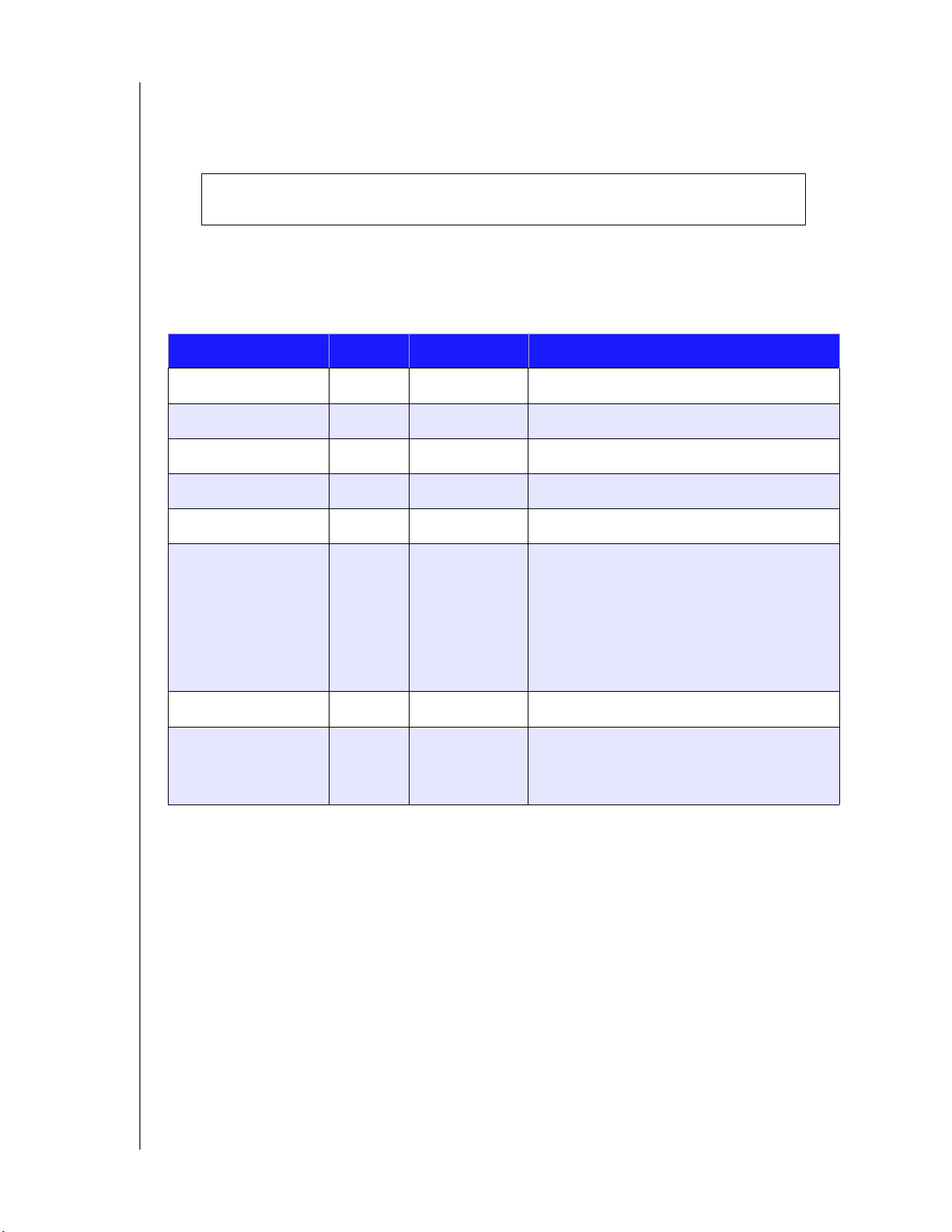
2. 将以太网电缆的另一端直接连接到路由器或网络交换机端口。
3. 将适配器一端连接到硬盘背面的电源插口。
4. 将电源适配器插入电源插座。设备将自动启动。
重要信息: 等待 My Book Live 硬盘完成开机 (约三分钟),然后再配置硬盘。
当 LED 指示灯变成稳定的绿灯时,硬盘准备就绪。
检查前面板上的 LED 指示灯
下表描述前面板三色 (红 / 绿 / 蓝) LED 指示灯的活动。
状态 颜色 外观 状态描述
关机 无 硬盘拔出时显示。
开机 蓝色 稳定 设备第一次通电时显示。
启动 黄色 稳定 硬盘已经开始加载操作系统 (OS)。
硬盘连接与入门
准备就绪 绿色 稳定 操作系统现在已经准备就绪。
活动 绿色 闪烁 设备正在对硬盘 (HDD) 执行读或写命令。
故障 / 需要采取行动 红色 稳定 下面故障触发这种状态:
• 网线没有插入
• 磁盘 SMART 发生故障
• 超出磁盘温度警告阈值 (过冷或过热)
• 数据卷不存在
• 系统卷不存在
待机 蓝色 稳定 设备处于硬盘待机模式。
软件 / 固件更新 白色
(可能看
起来有几
分紫色)
稳定 固件目前正在更新。
MY BOOK LIVE
用户手册
10
Page 16
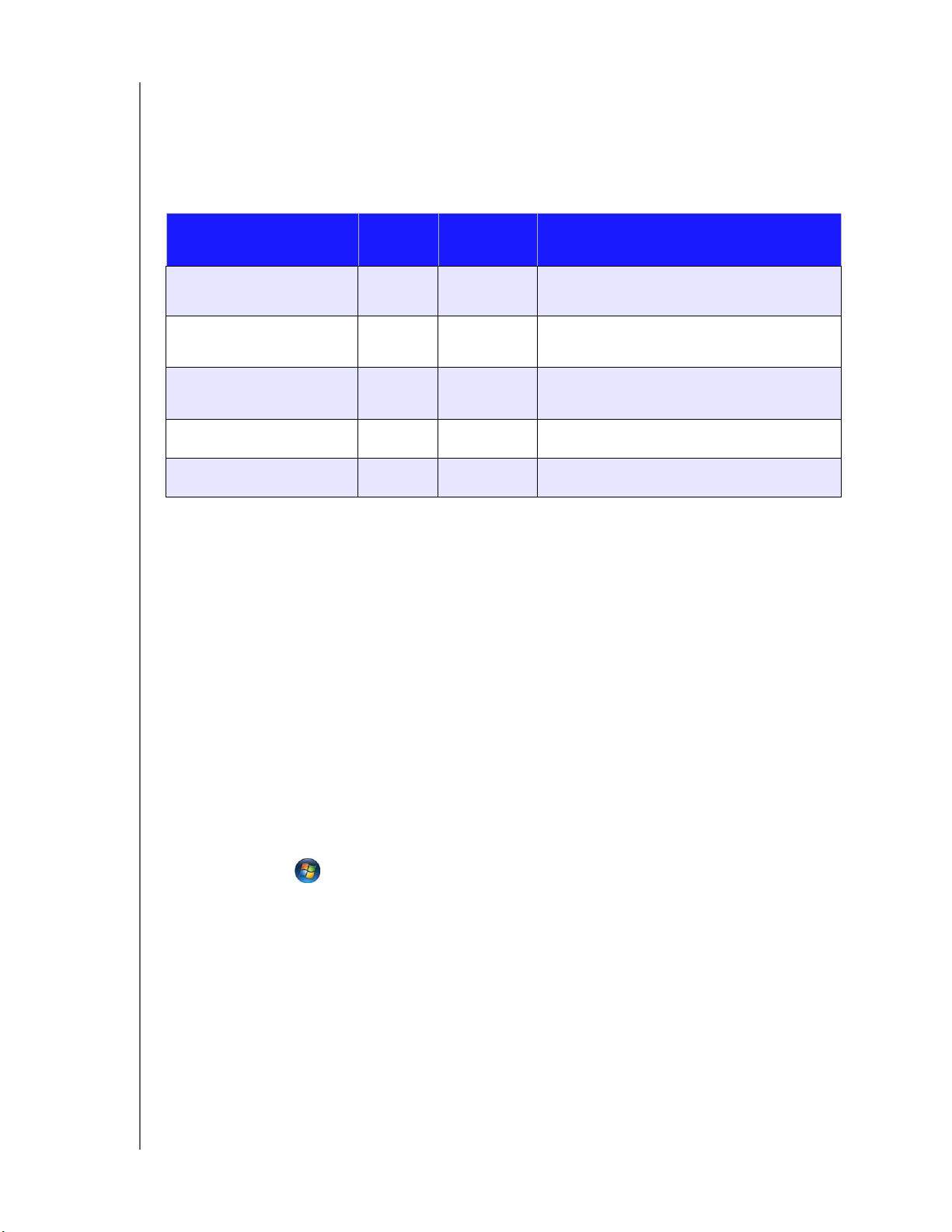
检查背面板 (网络)上的 LED 指示灯
下表描述网络状态和活动 LED 指示灯。
硬盘连接与入门
注意:
状态
链路断开 链接 关闭 电缆或硬盘没有插入,或者链路的另一端
链路运行 – 10/100 Mbps 链接 黄色 电缆已插入,链路两端已成功建立通信。
链路运行 – 1000 Mbps 链接 绿色 电缆已插入,链路两端已成功建立通信。
链路空闲 活动 关闭 活动通信没有展开。
链路繁忙 活动 绿色 – 闪烁 活动通信正在进行。
查看端口时,可以看到 LED 指示灯就在端口下面;上排 LED 指示灯是活动
LED 指示灯,下排 LED 指示灯是网络链接 LED 指示灯。
LED
指示灯
外观 状态描述
没有工作。
网络协商使用 10/100 Mbps。
网络协商使用 1000 Mbps。
使用 CD 光盘开始入门操作 (Mac 和 Windows)
对于 Windows 和 Mac OS X,物理连接硬盘后,插入产品 CD,系统将发现光盘并
开始使用它。
使用 Windows XP
如果启用了自动运行(自动播放),将显示 My Book Live 欢迎屏幕。当系统
询问是否要运行安装文件时,双击 Setup.exe。
如果自动运行 (自动播放)被禁用,单击开始 > 计算机,然后在有可移动存储
的设备下找到 WD My Book Live CD 光盘。双击 CD 光盘,然后双击 Setup.exe
以显示 My Book Live 欢迎屏幕。
使用 Windows Vista/Windows 7
1. 单击开始或 > 计算机,然后在有可移动存储的设备下找到 My Book Live CD
光盘。
2. 双击 CD 光盘,然后双击 Setup.exe 以显示 My Book Live 欢迎屏幕。
使用 Mac Leopard/Snow Leopard
双击 My Book Live CD 光盘,然后双击 My Book Live 安装以显示 My Book Live 欢
迎屏幕。
MY BOOK LIVE
用户手册
11
Page 17
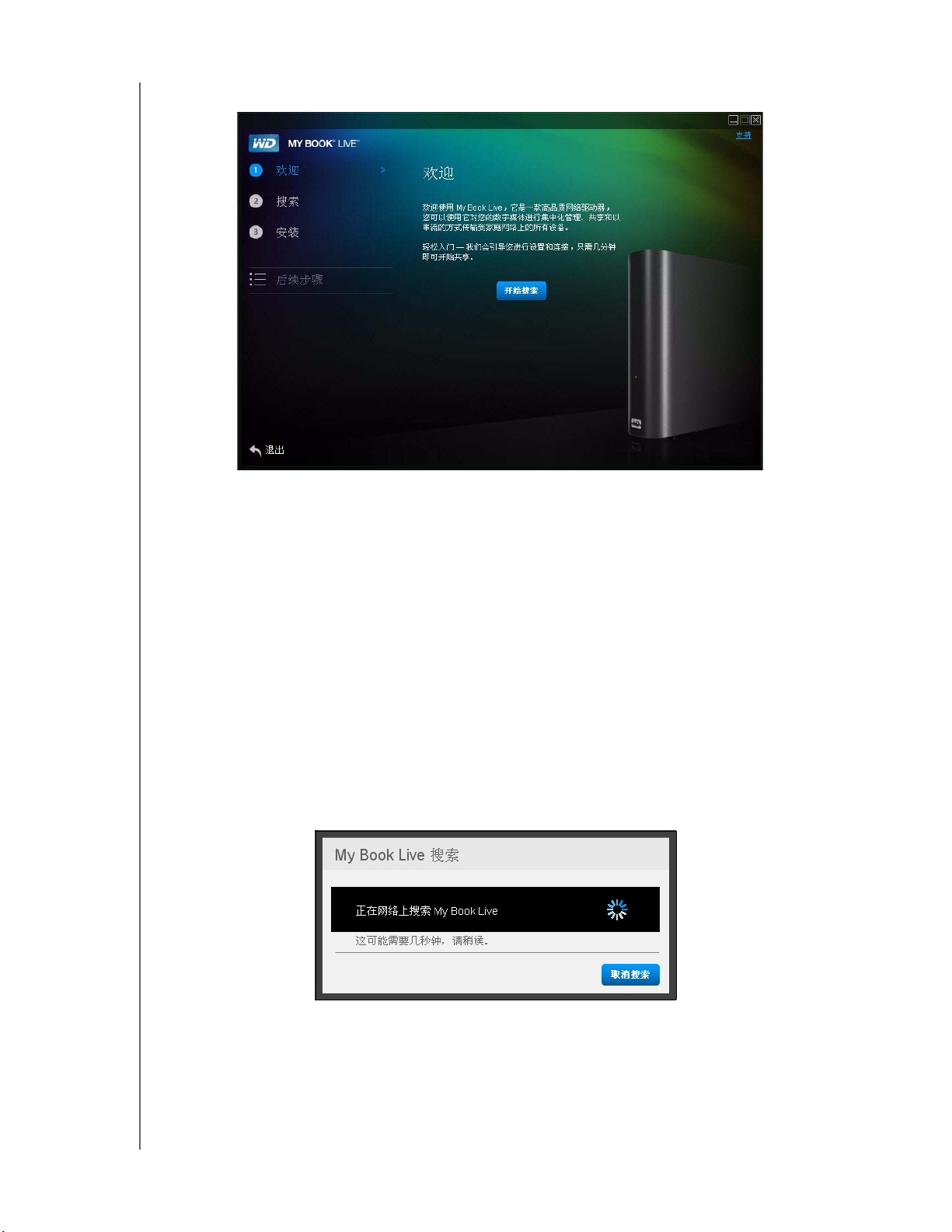
My Book Live 欢迎屏幕
硬盘连接与入门
发现并连接到硬盘
在欢迎屏幕上,管理员可:
发现网络上的 My Book Live 硬盘,并为它指定一个盘符。
安装 WD Quick View,以方便访问该硬盘、硬盘状态及其他选项。
使用 “ 后续步骤 ” 导航到一些基本步骤,例如备份文件和配置硬盘设置。
注意:
第 1 步:发现 My Book Live 硬盘
1. 在欢迎屏幕上,单击开始搜索按钮。 My Book Live 搜索进度屏幕出现,指示这
个过程可能会持续的时间。
注意:
除管理员外,其他成员是无法发现硬盘、访问 My Book Live 控制面板以及打
开公用共享的。
当系统在处理信息时,例如在保存设置时,将显示处理图标。
注意:
MY BOOK LIVE
用户手册
单击取消搜索按钮将显示 “ 如何连接 ” 屏幕,为您将硬盘连接到网络提供
帮助。
12
Page 18
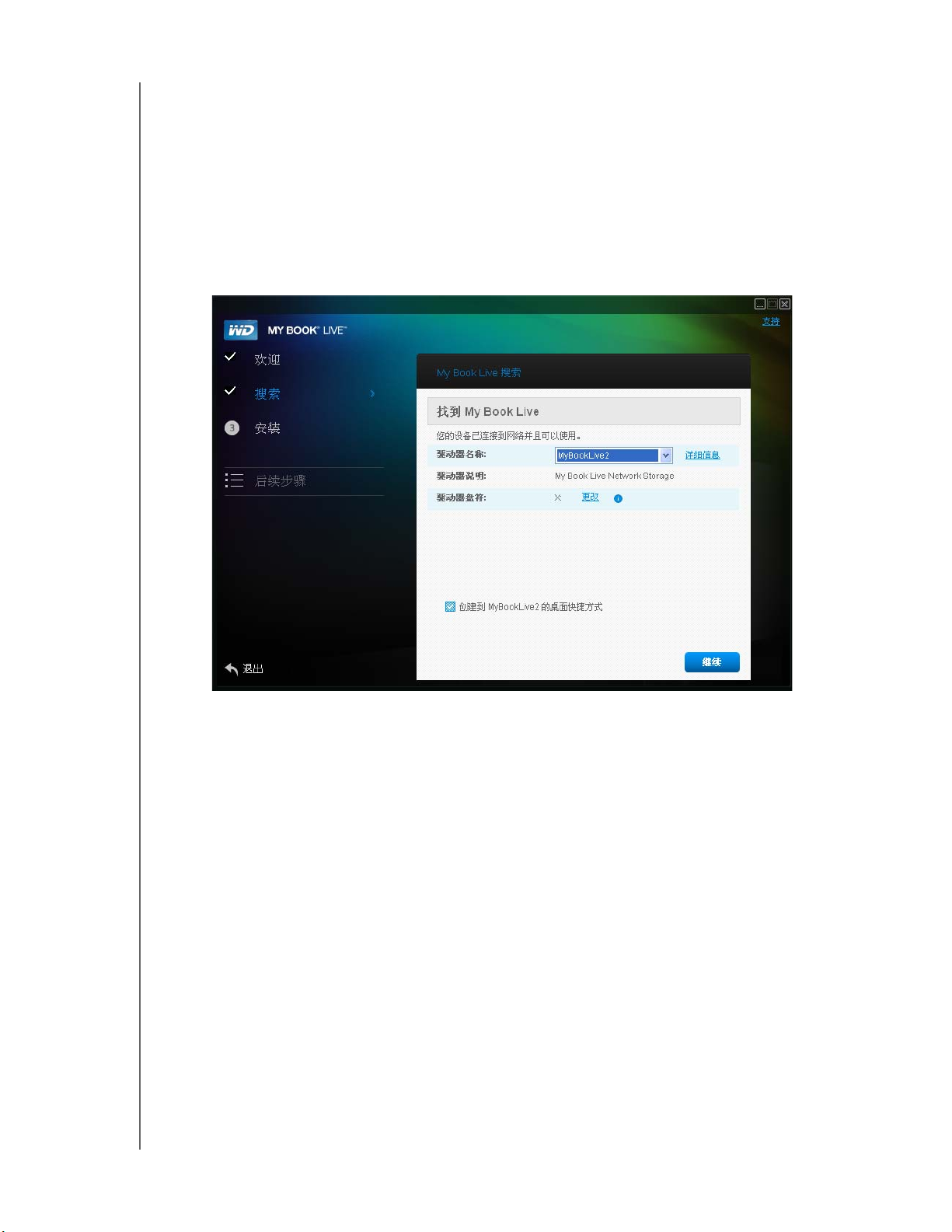
硬盘连接与入门
如果发现网络上的 My Book Live 硬盘,将显示 “ 找到 My Book Live”屏幕以及
默认描述和指定的盘符。在导航面板上,搜索旁边会出现一个复选标记。
注意:
My Book Live 屏幕具有一些有用的功能:
- 文字右边出现 i 表示有工具提示可用。
- 将鼠标放到工具提示上,将显示选项或术语的详细信息。
- 屏幕右上角的支持链接连接到 CD 上的帮助文件。
- 要退出屏幕,双击页面左下角的退出按钮,或按键盘上的 ESC 键。
如果没有在网络上找到 My Book Live,将出现 “ 如何连接 ” 屏幕。接下来转到
第 18 页的 “ 连接与故障排除 ”。
注意:
如果搜索到多个硬盘,请从驱动器名称下拉列表中选择 My Book Live。 屏 幕
中将在 “ 驱动器说明 ” 中显示默认说明。
注意:
MY BOOK LIVE
用户手册
如果 Windows XP 防火墙中的 UPnP 框架先前没有启用, CD 光 盘 将 启 用
它。只有启用了 UPnP 框架,搜索进程才能检测到您的硬盘。有关启用
UPnP 框架的更信息,请参阅 http://support.microsoft.com/kb/886257#8 。
当您使用 My Book Live 控 制 面 板 配 置 驱 动 器 时 , 您 可 以 更 改 它 的 名 称 和 说
明 (请参阅第 59 页的 “ 常规 ”)。
13
Page 19

硬盘连接与入门
2. 要显示驱动器属性,单击详细信息链接。弹出窗口将列出型号名称、 IP 地址和
MAC 地址。单击关闭链接。
3. 驱动器盘符显示网络上硬盘可以映射到的下一个驱动器盘符。如果想映射到另
一个盘符,单击更改链接,并选择下表其中一个白框中的字母:
选择驱动器盘符后,屏幕会关闭。要关闭并不更改驱动器盘符,请单击下图右下
角的箭头 (或按 Enter 或 Esc 键)。
MY BOOK LIVE
用户手册
14
Page 20
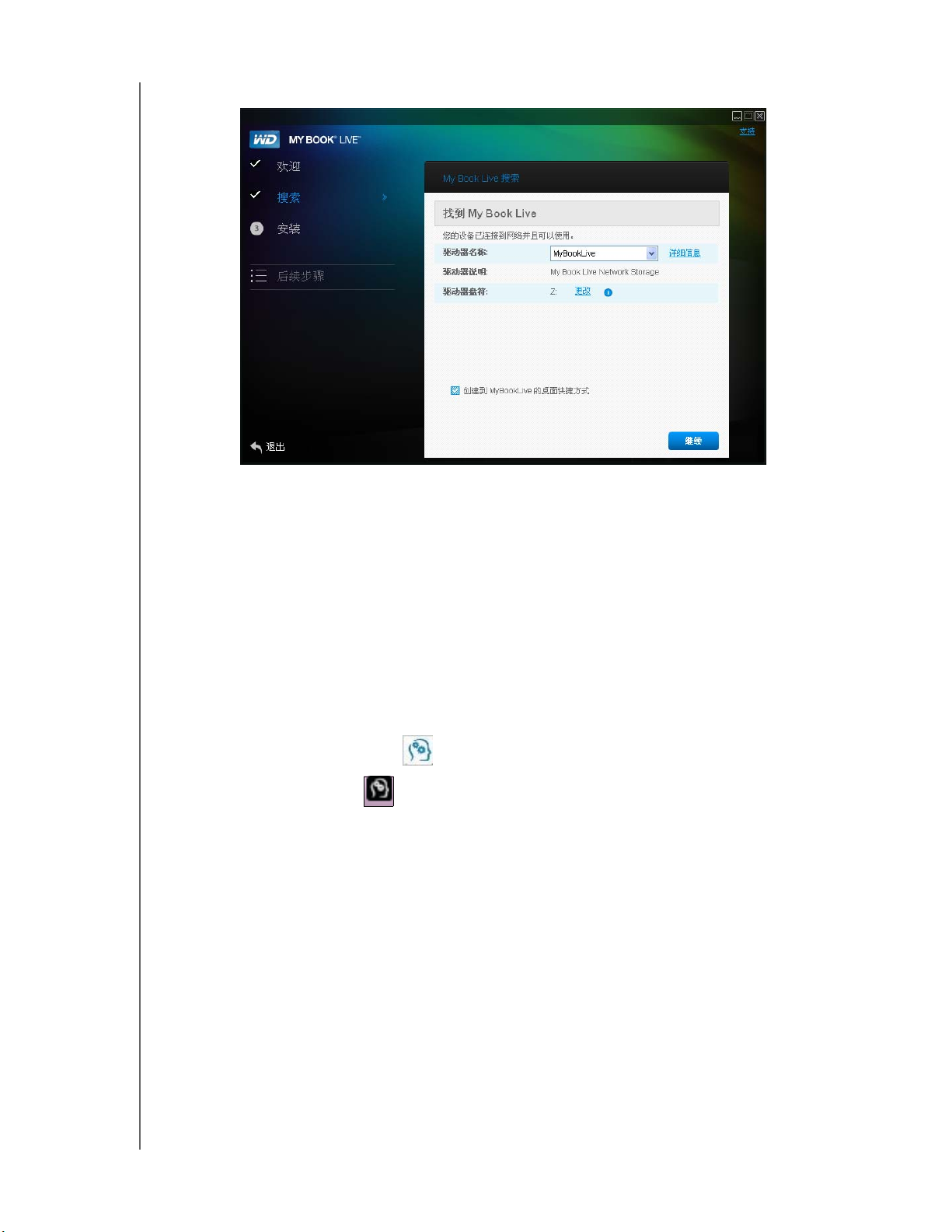
硬盘连接与入门
“ 找到 My Book Live” 屏幕再次出现:
4. 要为映射驱动器创建一个桌面快捷方式,在 Windows 中,选择为驱动器创建桌
面快捷方式复选框;在 Mac 中,选择为 MyBookLive 创建替身复选框。单击继
续按钮。 “ 安装 WD Quick View” 屏幕将显示。
注意:
要继续而不安装 WD Quick View,单 击 跳到后续步骤链接,然后执行第 17 页
的 “ 第 3 步:执行后续步骤 ”。您可以在后面通过单击导航面板中的安装按
钮来安装 WD Quick View。
第 2 步:安装 WD Quick View
WD Quick View 会在 Windows 系统托盘或 Mac OS X 菜单栏中安装 WD Quick
View 图标,从而可以让您快速执行一些重要功能,例如启动 WD SmartWare 或
检查驱动器状态。
Windows 图标为蓝色 。
Mac 图标为黑色 。
MY BOOK LIVE
用户手册
15
Page 21
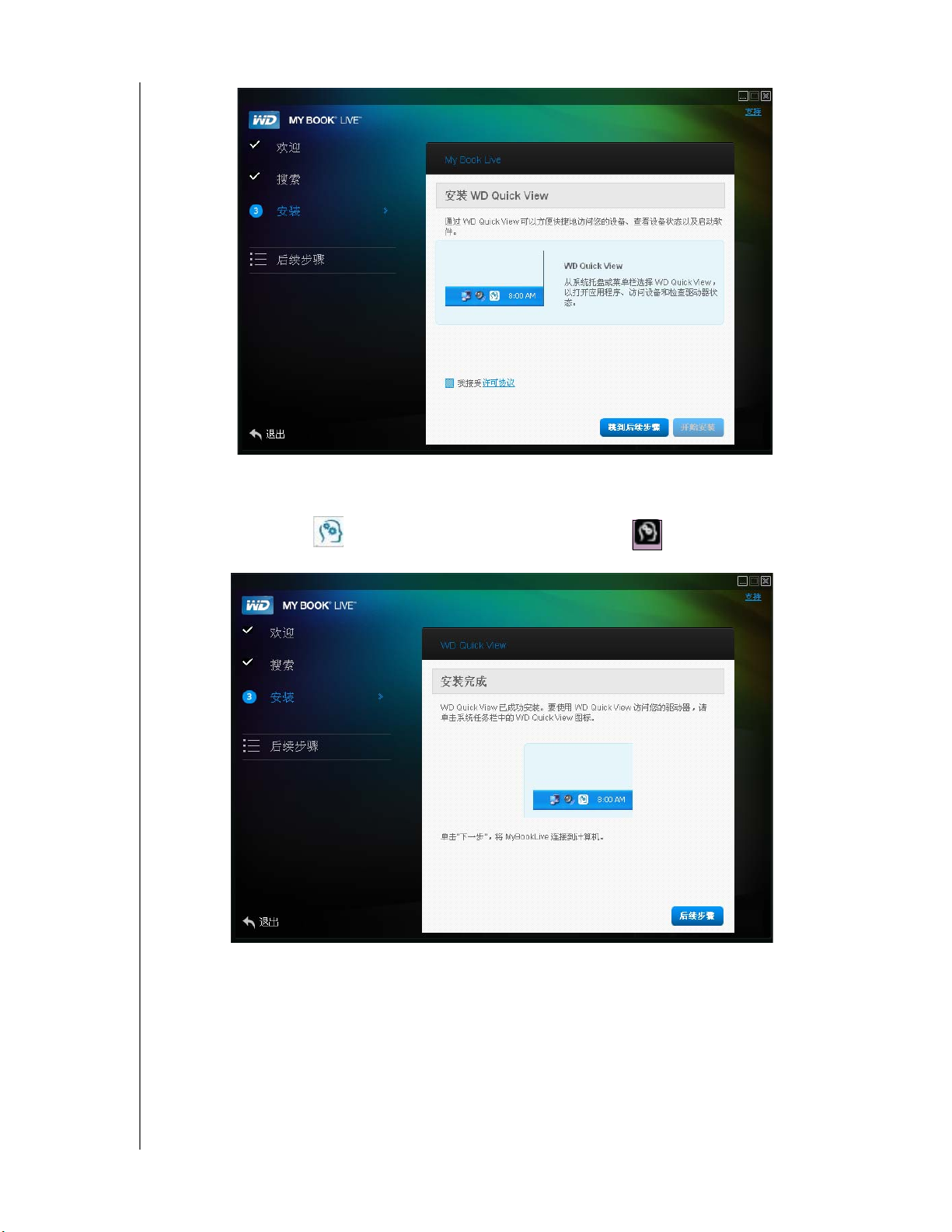
硬盘连接与入门
1. 单击许可协议链接,并在阅读完协议后,单击我接受复选框。
2. 单击开始安装按钮。一个进度条出现,直到 “ 安装完成 ” 屏幕显示。Windows 系统
托盘现在显示 图标; Mac OS X 菜单栏现在显示 图标。
有关使用 WD Quick View 的信息,请参阅第 39 页的 “ 使用 WD Quick View 快 捷
方式 ”。
注意:
MY BOOK LIVE
用户手册
一旦安装 WD Quick View,您可以按照类似的方式对它进行升级。此时 “ 开
始升级 ” 按钮将代替 “ 开始安装 ” 按钮变得可用。
16
Page 22
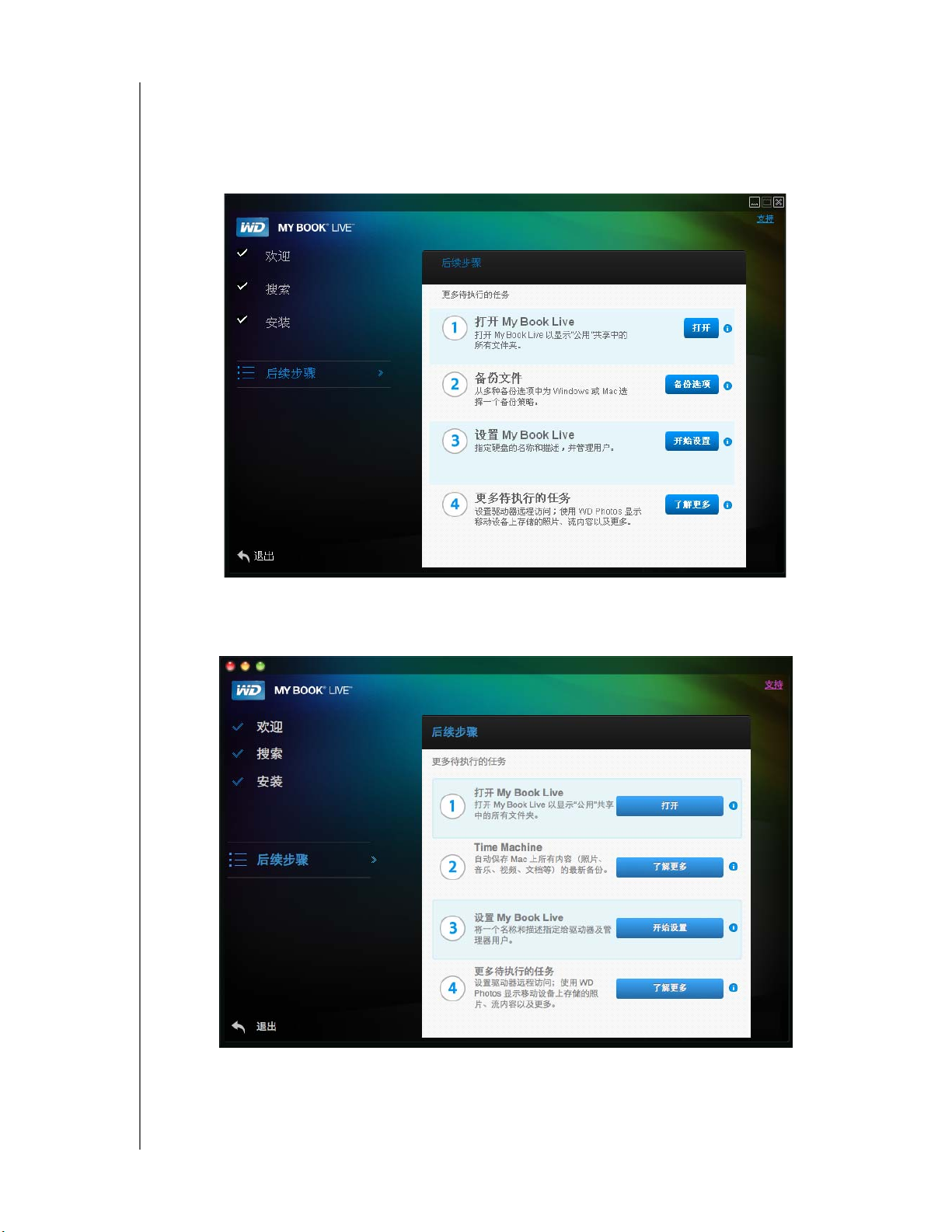
硬盘连接与入门
第 3 步:执行后续步骤
1. 任何时候单击 “ 安装完成 ” 屏幕上的后续步骤按钮或者导航面板中的后续步骤链
接,可显示 “ 后续步骤 ” 屏幕:
注意:
必须先执行搜索,然后才能使用后续步骤。
Windows 中的后续步骤屏幕
MY BOOK LIVE
用户手册
Mac OS X 中的后续步骤屏幕
17
Page 23
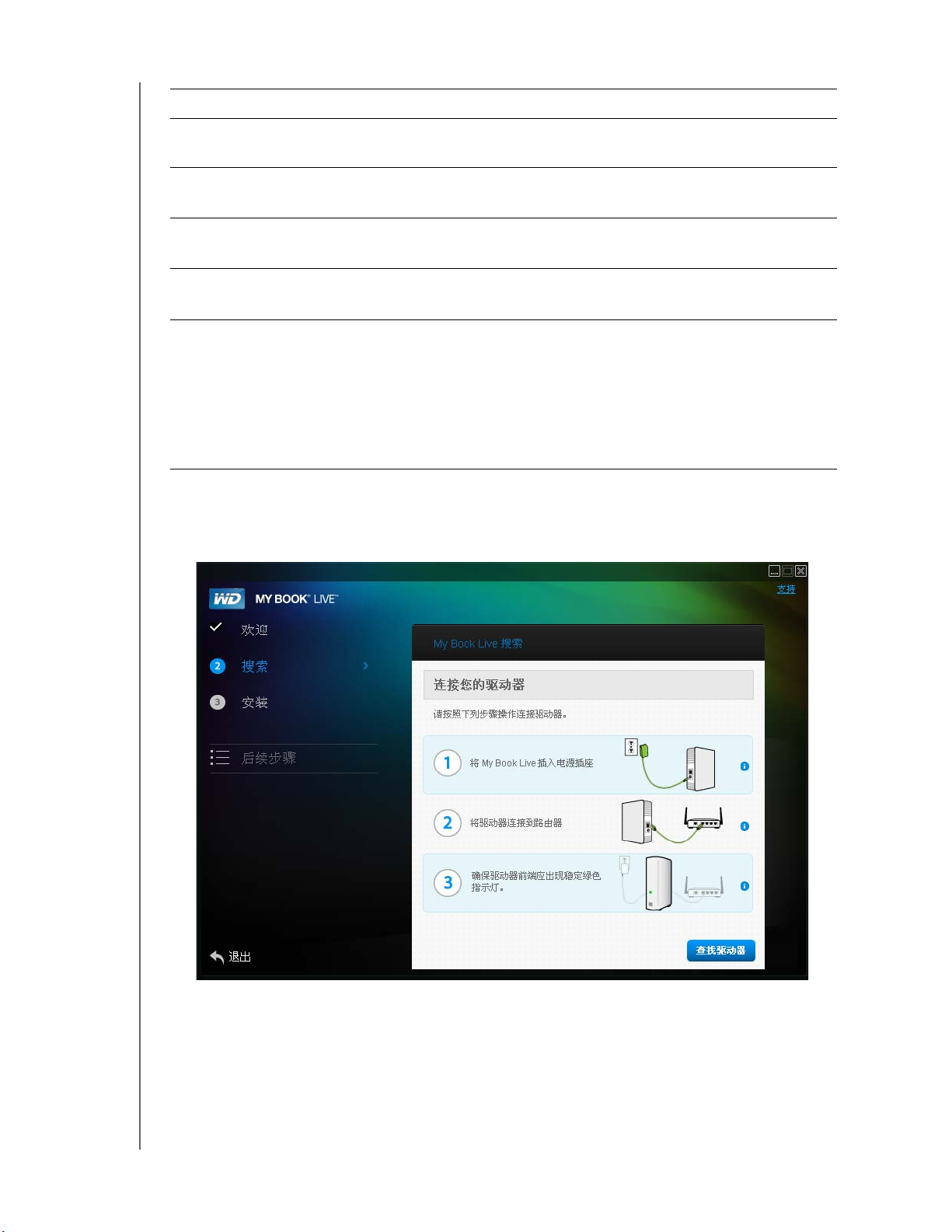
若要 . . . 则 . . .
硬盘连接与入门
打开 My Book Live 驱动器并查看公用共
单击打开按钮。
享中的内容,
备份 PC 计算机中的文件, 单击备份选项按钮。继续操作第 24 页的 “ 备份 / 还原
(WD SmartWare)” 或第 47 页的 “Windows 备份 ”。
备份 Mac 中的文件, 单击 Time Machine 选项旁的了解更多按钮,然后继
续执行第 48 页的 “Apple Time Machine”。
设置 (配置) My Book Live 硬盘, 单击开始按钮。继续执行第 54 页的 “ 启动 My Book
Live 控制面板 ”。
• 访问硬盘 “ 共享图片 ” 文件夹中存储的
照片,并在 iPhone、iPad touch 或 iPad
上显示它们,
单击了解更多按钮,然后继续执行第 68 页的 “ 远程访
问设置 ” 或第 94 页的 “ 播放 / 流式传输视频、照片和
音乐 ”。
• 远程访问 My Book Live 硬盘上的文件
和文件夹,
• 将媒体流畅地传输到家庭娱乐中心和 /
或家庭网络中的其他计算机,
连接与故障排除
当 “ 搜索 ” 无法找到硬盘时, “ 连接您的驱动器 ” 屏幕将出现:
MY BOOK LIVE
用户手册
18
Page 24
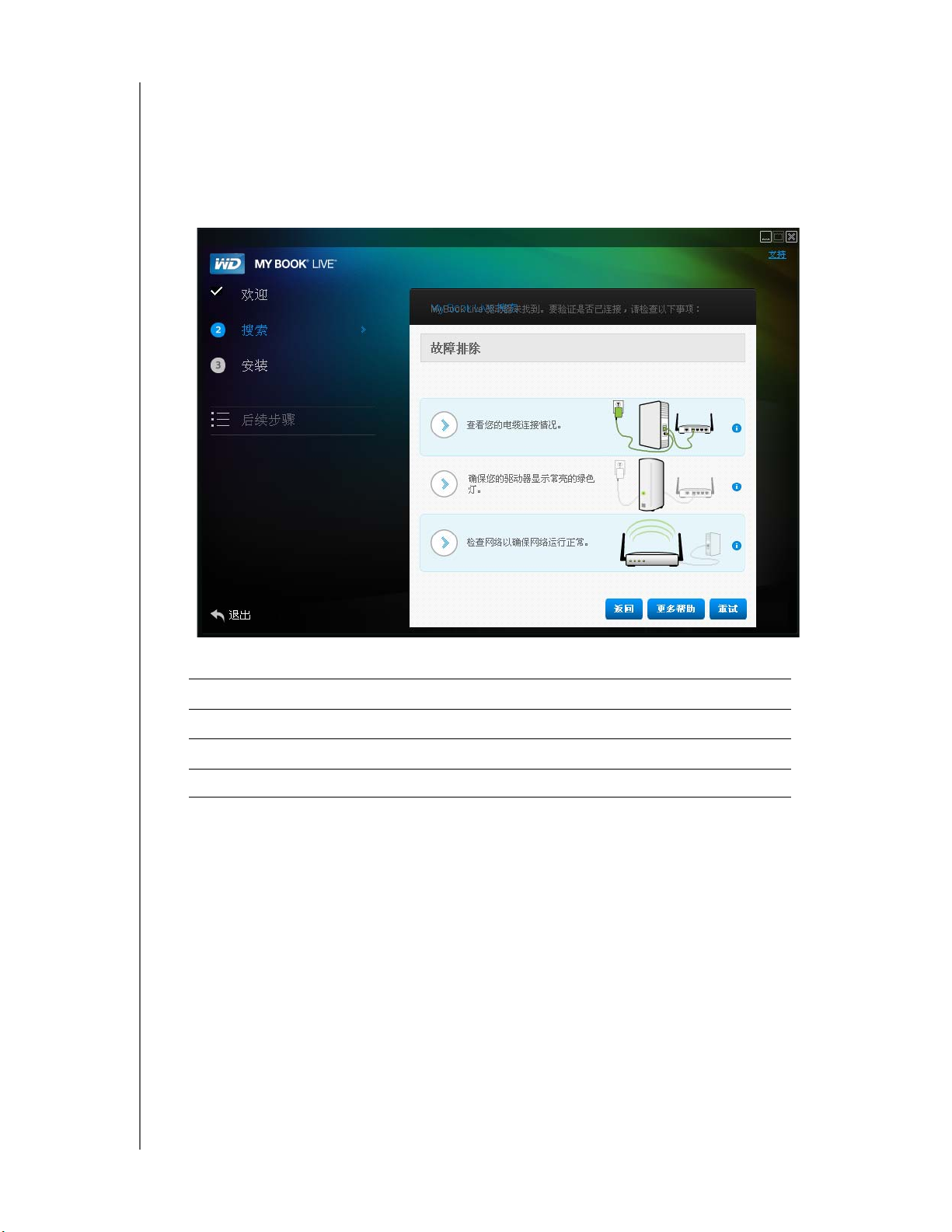
1. 有关每个步骤的信息,请按照图形说明和工具提示。
2. 单击找到驱动器按钮。
如果找到硬盘,将出现 “ 找到 My Book Live” 屏幕。继续执行第 12 页的 “ 第 1
步:发现 My Book Live 硬盘 ”。
如果未找到硬盘,“故障排除”屏幕会出现,其中显示了有关连接 My Book Live
的更多信息:
硬盘连接与入门
3. 按照屏幕说明和工具提示操作。
若要 . . . 则单击 . . .
返回 “ 如何连接 ” 屏幕,以确保已正确连接您的硬盘, 返回按钮
查看故障排除帮助主题, 更多帮助按钮
再次尝试搜索硬盘, 再试按钮
注意:
如果仍然无法连接您的硬盘,请在 WD 知识库 (http://support.wdc.com) 中
搜索 Answer ID 5679。
不使用 CD 光盘开始入门操作 (Windows 7/Vista 和 Mac)
如果不使用产品 CD 光盘开始入门操作和安装 WD SmartWare (仅限 Windows),
您仍然可以:
将 My Book Live 当作外置硬盘驱动器使用,从而可以对它进行文件拖放操
作。
使用 WD My Book Live 控制面板配置硬盘。(请参阅第 53 页的 “My Book
Live 控制面板简介 ”。)
使用 Windows 备份(请参阅第20 页的“ 使用 Windows Vista/Windows 7”)或
Apple Time Machine(请参阅第 48 页的 “Apple Time Machine”)保存和还原
文件。
MY BOOK LIVE
用户手册
19
Page 25
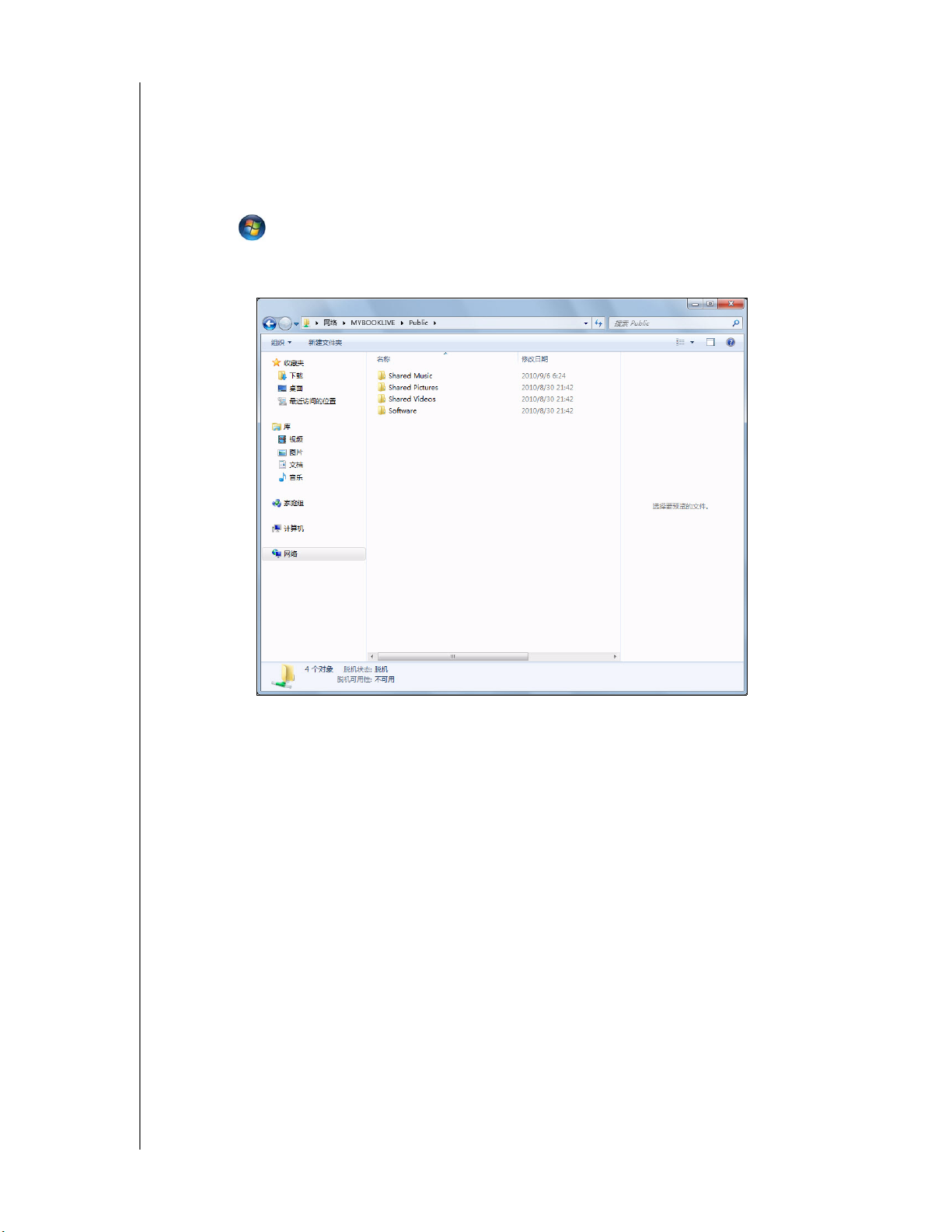
硬盘连接与入门
使用 Windows Vista/Windows 7
打开公用文件夹
作为产品 CD 的另一种使用方式,可按照下列方式打开硬盘:
1. 将硬盘物理连接到您的网络 (请参阅第 9 页)。
2. 单击 > 计算机 > 网络 > MYBOOKLIVE,然后找到硬盘中的公用文件夹。
3. 双击公用文件夹,以显示 “共享音乐 ”、“共享图片 ”、“ 共享视频 ”和 “ 软件” 子文件
夹。现在您可以使用 Windows 资源管理器将文件拖放至共享媒体文件夹中:
注意:
“ 软件 ” 文件夹中包含 CD 中的所有软件。双击文件夹,然后双击 SmartWare
以显示软件。如果您使用的是 32 位操作系统,单击 “WD SmartWare Setup
(x86)” 否则单击 “WD SmartWare Setup (x64)”。
启动 My Book Live 控制面板设置硬盘
要访问 WD My Book Live 控制面板来设置您的硬盘:
1. 将硬盘物理连接到您的网络 (请参阅第 9 页)。
2. 打开浏览器,输入地址 http://< 驱动器名称或 IP 地址 >/。示例:
http://195.168.1.10/ 或 http://mybooklive/ 。
3. 继续执行第 55 页的 “ 认识 My Book Live 控制面板 ”。
MY BOOK LIVE
用户手册
20
Page 26
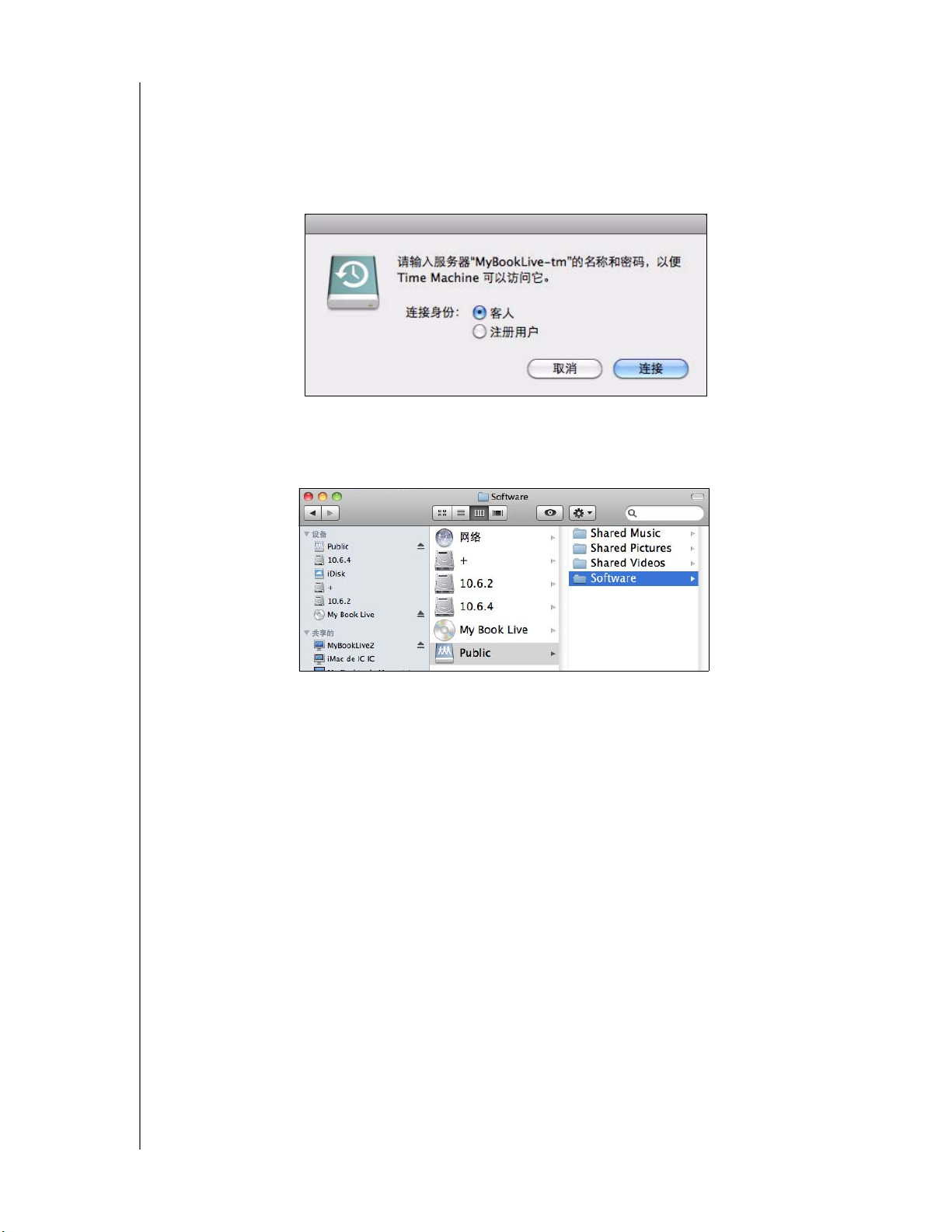
硬盘连接与入门
使用 Mac OS X Leopard/Snow Leopard
使用 Finder 打开公用文件夹
1. 在 Finder 窗口,单击侧栏共享项目下的 MyBookLive。
2. 如果显示授权屏幕,选择客人,然后单击连接以显示公用共享:
3. 双击公用文件夹以显示媒体子文件夹:共享音乐、共享图片和共享视频。现在可
以使用 Finder 将文件拖放至共享文件夹:
注意:
注意:
公用文件夹图标会自动显示在桌面上。
“ 软件 ” 文件夹中包含 CD 中的所有软件。双击文件夹,然后双击 SmartWare
文件夹以显示 WD SmartWare 及其他文件的列表。虽然此时您无法安装
WD SmartWare,但是您可以使用其他软件文件。
4. 如果要在桌面上永久显示共享驱动器图标,请创建一个替身。两种创建方法如
下:
注意:
单击要创建替身的项目 (例如 “ 共享音乐 ”),按住鼠标按钮,并同时按住
创建替身前,单击 Finder > 预置,并确保选中已连接的服务器。
Cmd 和选项键,将项目拖到希望替身出现的位置。与移动原始项不同,此
操作将在新位置创建一个替身。
MY BOOK LIVE
用户手册
21
Page 27
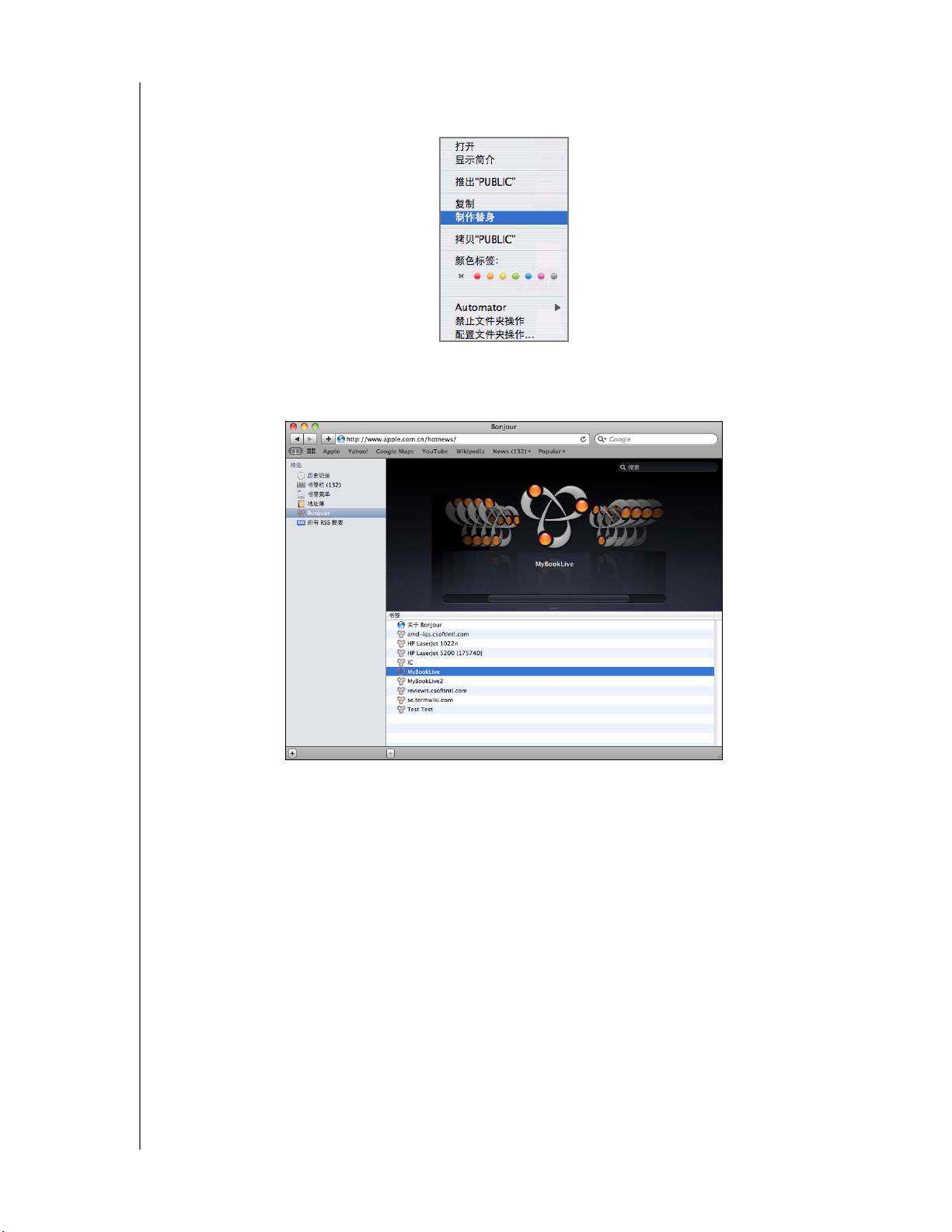
- 或者 -
右键单击要创建别名的项目 (例如共享音乐),然后单击文件 > 制作替身。
使用 Bonjour 查找和设置驱动器
1. 打开 Safari 并单击书签图标:
硬盘连接与入门
2. 单击 Bonjour,然后双击 My Book Live 硬盘以显示 My Book Live 控制面板主页。
3. 继续执行第 55 页的 “ 认识 My Book Live 控制面板 ”。
MY BOOK LIVE
用户手册
22
Page 28
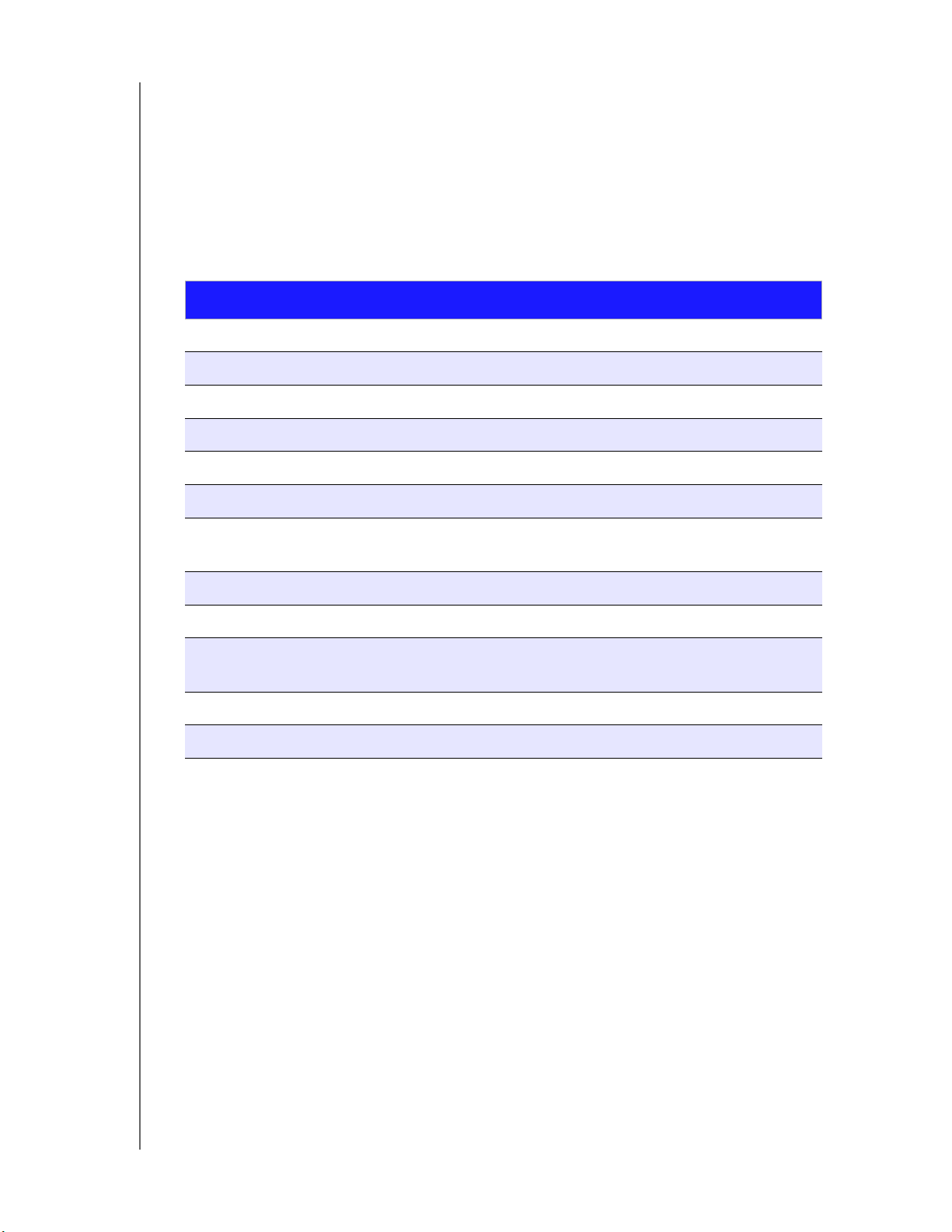
硬盘连接与入门
我现在该如何做?
您的 My Book Live 硬盘已准备就绪,现在可以通过驱动器盘符访问,您可以将文件
拖放到您的硬盘中,以及将其中的文件移到按照本章说明建立的网络的任何计算机
中。您还可以自动备份您的计算机文件,自定义驱动器设置,从远程位置访问您的
文件,以及将该硬盘当作媒体服务器使用。
本用户手册包含有关设置和使用该硬盘的信息和说明。下面列出了最常见的一些
活动:
如何 . . . 参见 . . .
将计算机中的文件备份到 My Book Live 硬盘中 第 24 页
从 My Book Live 硬盘将数据还原到计算机中 第 33 页
设置 WD SmartWare 软件的自动更新功能 第 38 页
通过 Web 访问 My Book Live 硬盘 第 86 页
使有和 My Book Live 控制面板自定义我的硬盘 第 58 页
打开专用共享 第 83 页
恢复 My Book Live 控制面板的出厂默认值 第 65 页
第 104 页
更新 My Book Live 控制面板固件 第 60 页
在 my iPhone、 iPod touch 或 iPad 中使用 WD Photos 第 90 页
启用或禁用 My Book Live 应用程序,例如 TwonkyMedia Server、
MioNet Remote Access 和 iTunes
播放和流式传输媒体 第 94 页
使用 iTunes® 服务 第 102 页
第 71 页
MY BOOK LIVE
用户手册
23
Page 29
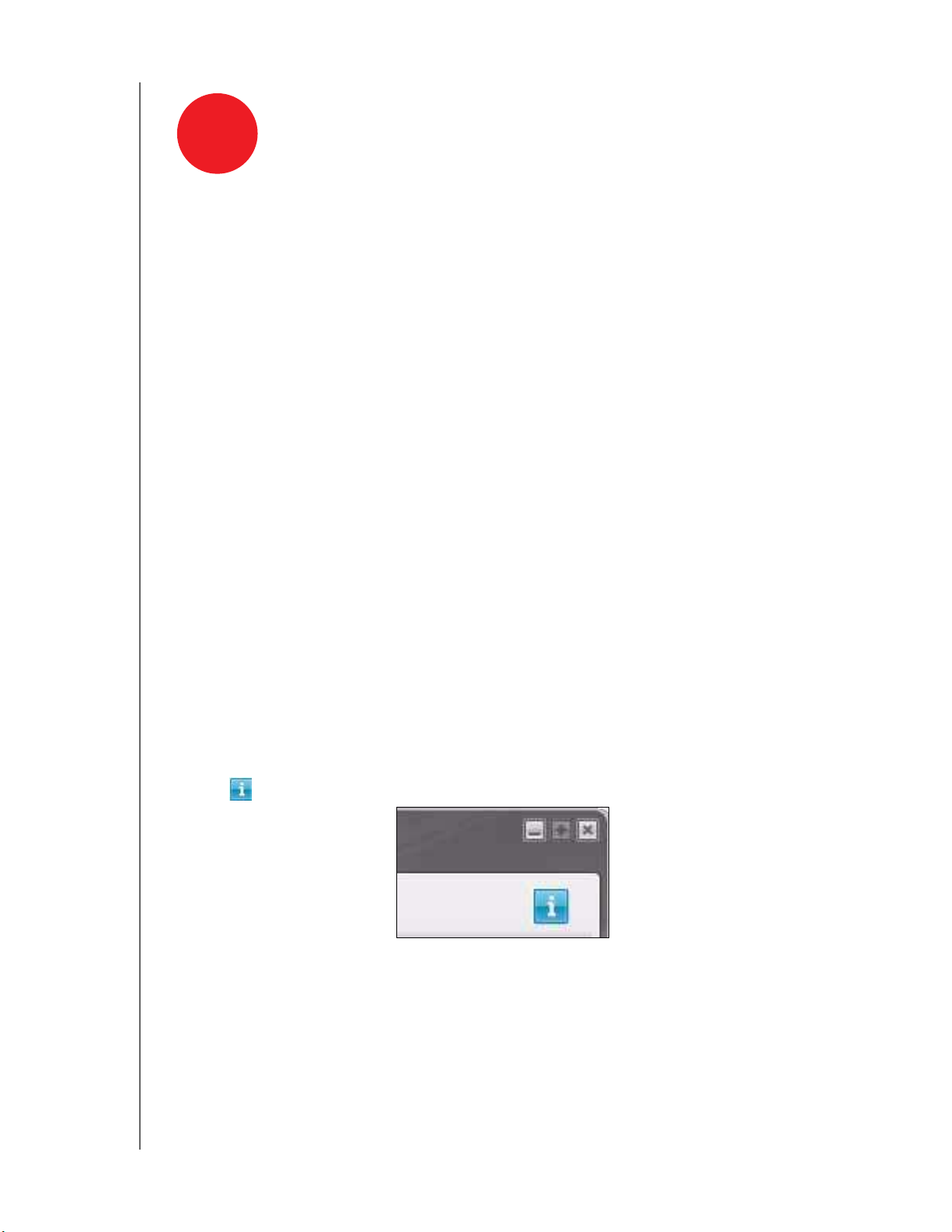
备份 / 还原 (WD SMARTWARE)
4
WD SmartWare 概述
安装和使用 WD SmartWare 软件
WD SmartWare “ 主页 ” 屏幕
备份所有文件
使用高级备份功能
还原备份
备份 / 还原 (WD SmartWare)
WD SmartWare 概述
WD SmartWare 软件是一种简便易用的工具,利用该软件您可以:
自动保护用户数据 – 当添加或更改文件时,会即时、自动、持续进行备份。
注意:
备份时显示备份进度 – 可视化备份按类别排列用户内容,并显示备份进度。
轻松还原丢失文件 – 无论是全部数据丢失,还是重要文件被覆盖,都可以将
宝贵数据还原到它们的原始位置。
控制自如 – 对备份进行自定义。
自动备份保护是一个持续的过程,只要 My Book Live 和 计 算 机 连 接 到 网 络 ,
它就会持续地工作。如果断开网络,备份会暂时停止运行。一旦重新连接
上,WD SmartWare 会自动扫描计算机,查找其中的新文件或经过更改的文
件,并恢复备份保护。
查看信息 / 在线帮助主题
在每个 WD SmartWare 屏幕中,均可轻松获取在线帮助信息,快速地引导用户完成
备份、还原及设置任务。不知道如何操作时,单击任何屏幕右上角的信息 / 在线帮
助图标 :
在阅读完在线帮助后,要关闭信息 / 帮助屏幕,单击屏幕右上角的 X 按钮。
MY BOOK LIVE
用户手册
24
Page 30

备份 / 还原 (WD SMARTWARE)
安装和使用 WD SmartWare 软件
安装 WD SmartWare
1. 在 CD 光盘的 “ 后续步骤 ” 屏幕中,单击备份选项按钮,打开 “ 备份选项 ” 屏幕:
2. 单击 WD SmartWare 右侧的开始安装按钮,以显示 “ 安装 WD SmartWare ” 页面:
3. 单击许可协议链接以阅读协议,然后选择我接受复选框。
MY BOOK LIVE
用户手册
25
Page 31

备份 / 还原 (WD SMARTWARE)
4. 单击开始安装按钮。安装完成后,将出现 “ 安装完成 ” 屏幕。
5. 单击启动 WD SmartWare 按钮,打开 WD SmartWare 主页。(请参阅第 27 页
的 “WD SmartWare “ 主页 ” 屏幕 ”。)
使用 Rally 驱动程序安装 WD SmartWare
在 Windows Vista/Windows 7 系统中,您还可以使用 Rally 驱动程序安装
WD SmartWare 软件。
第一次将 My Book Live 连接到网络并打开 Windows Vista/Windows 7 时,系统将提
示您允许查找我们的 Rally 驱动程序。如果允许,系统会在 Windows 更新站点查驱
动程序。如果无法找到 (例如没有连接到互联网),系统会发出信息通知您。您可
以取消该信息并继续。
安装妥当后,Rally 会在 “ 网络 ” 下放置一个大尺寸 My Book Live 图标。要使用该驱
动程序安装 WD SmartWare 软件,右键单击该图标并选择安装 WD SmartWare。
安装后启动 WD SmartWare
一旦完成安装,可使用下列其中一个选项启动 WD SmartWare 软件:
WD SmartWare 图标 – 在 Windows 系统托盘中,左键或右键单击
“WD 快速视图 ” 图标,显示主菜单,然后选择 WD SmartWare,或者
Windows Explorer – 单击开始或 ,然后单击程序 > WD SmartWare >
WD SmartWare。
MY BOOK LIVE
用户手册
26
Page 32

WD SmartWare “ 主页 ” 屏幕
“ 主页 ” 屏幕是启动 WD SmartWare 后最先看到的一个屏幕:
备份 / 还原 (WD SMARTWARE)
WD SmartWare “ 主页 ” 屏幕上有四个选项卡:
主页 – 提供 “ 内容指示器 ”,显示网络上每个 My Book Live 硬盘的容量。
备份 – 管理现有备份或创建重要数据 (包括影片、音乐、文档、电子邮件及
图片等)的新备份。
检索 – 还原丢失的或被改写的宝贵数据。
设置 – 管理备份参数,搜索更新,提供一个到 My Book Live 控制面板的链
接,在此可以配置驱动器。
在计算机硬盘驱动器的 “ 内容指示器 ” 中,所有可备份的文件分六个类别显示,背
景为蓝色,其中:
文件类别 包括具有这些扩展名的文件
文档 .doc、 .txt、 .htm、 .html、 .ppt、 .xls、 .xml 及其他文件扩展名
邮件 .mail、 .msg、 .pst 及其它邮件扩展名
音乐 .mp3、 .wav、 .wma 及其他音乐扩展名
影片 .avi、 .mov、 .mp4 及其他影片扩展名
图片 .gif、 .jpg、 .png 及其他图片文件扩展名
其他 不属于上述五大类别的其他文件
欲了解所有文件扩展名的完整列表,请登录 http://support.wdc.com,以查看 WD
知识库中的 Answer ID 3644。
MY BOOK LIVE
用户手册
27
Page 33

注意:
备份 / 还原 (WD SMARTWARE)
光标移到一个文件类别上时,将显示属于该类别的文件数量。
系统文件类别以暗灰色背景显示,包括所有不可备份的操作系统文件。不备
份的文件包括系统文件、程序文件、应用程序及 .tmp 和 .log 等工作文件。
“ 已还原文件 ” 类别同样以暗灰色背景显示,包括从先前备份中还原的文件。
这些文件也无法备份。
注意:
其他文件不在备份范围之内。
备份所有文件
要备份计算机内的所有文件:
1. 单击备份选项卡,打开 “ 备份 ” 屏幕:
2. 单击开始备份按钮以备份所有文件。
3. 备份期间:
“ 备份 ” 屏幕会显示进度条及信息,以显示已备份的数据量。
计算机硬盘驱动器“内容指示器”的蓝色背景变为黄色/琥珀色,表示尚未完成
所有文件的备份。
当备份完成时, My Book Live 的 “ 内容指示器 ” 背景由灰色变为蓝色。
由于 WD SmartWare 软件在后台备份所有文件,因此,用户可继续设置驱动
器,或执行其他功能。
可使用停止备份按钮停止备份操作。
MY BOOK LIVE
用户手册
28
Page 34

备份 / 还原 (WD SMARTWARE)
当 “ 备份成功完成 ” 出现时,表示备份已正常完成。若有文件无法备份,
WD SmartWare 软件将显示:
一条提示信息,指示无法备份的文件数量
一个查看链接,点击后可查看无法备份的文件列表及其原因
有些应用程序和正在运行的进程会阻止文件备份。如果您无法确定某些文件无法备
份的原因,可尝试:
保存并关闭所有已打开的文件
关闭所有正在运行的程序 – 包括电子邮件程序及网页浏览器
重要信息: 如果系统提醒硬盘已满,可能需要购买另一张硬盘以增加存储容量。
4. 如果在第 3 步单击停止备份,将显示确认提示框:
要继续,单击:
继续备份,以忽略停止备份请求,而继续执行备份,或者
停止备份,以执行停止备份请求。
使用高级备份功能
高级备份功能包括:
选择要备份的特定内容
更改备份软件的设置:
要保留的备份版本数量
-
- 备份速度
- 还原文件夹
- 自动更新
MY BOOK LIVE
用户手册
29
Page 35

选择要备份的特定内容
要备份计算机中的某些文件:
1. 在 “ 备份 ” 屏幕上,选择详细视图,打开备份文件内容框:
备份 / 还原 (WD SMARTWARE)
2. 在备份文件内容选项框中:
选择想备份的文件类别所对应的复选框。
取消选中不想备份的文件类别所对应的复选框。
3. 单击应用更改,刷新 My Book Live 硬盘的内容指示器并使选择生效。
4. 单击开始备份以备份选定的文件类别。
MY BOOK LIVE
用户手册
30
Page 36

更改备份软件设置
要优化备份,可以:
为每个文件指定要保留的备份版本数量。
暂停备份,直到计算机空闲。
要配置这些备份选项:
1. 单击设置选项卡,打开 “ 设置 ” 屏幕:
备份 / 还原 (WD SMARTWARE)
2. 单击设置软件按钮以显示 “ 软件设置 ” 屏幕:
MY BOOK LIVE
用户手册
31
Page 37

备份 / 还原 (WD SMARTWARE)
指定备份版本数量
WD SmartWare 软件可为每个文件保留 25 个 旧 版 本 。 如 果 意 外 改 写 或 删 除 某 个 文
件,或希望查看该文件的早期版本, WD SmartWare 软件可以为您提供一个拷贝。
保留更多版本会:
提高您保存 / 还原文件更多版本的能力
占用更多的磁盘空间
要为每个文件指定要保留的备份版本数量:
1. 在 “ 软件设置” 屏幕上,单击文件历史记录按钮,打开 “设置文件历史记录 ” 屏幕:
2. 在输入要为每个文件保留的备份版本数量框中,指定要保留的文件版本数量
(1-25)。
3. 单击应用,以保存并使用新的备份版本数量。
暂停备份,直到计算机空闲
大型备份会花费大量时间,同时会耗用大量系统处理资源。用户操作计算机时,
WD SmartWare 软件会以最少的计算机资源在后台工作。如果要暂停所有份的活
动,直至计算机空闲,您可以启用 “ 备份速度 ” 选项:
1. 在 “ 软件设置 ” 屏幕,单击备份速度按钮,显示 “ 减慢备份速度 ” 屏幕:
2. 选择或取消选中暂停备份,直到计算机空闲为止复选框,以启用或禁用 “ 备份速
度 ” 选项。
MY BOOK LIVE
用户手册
32
Page 38

备份 / 还原 (WD SMARTWARE)
还原备份
WD SmartWare 软件方便您恢复 My Book Live 硬盘备份的文件,您可选择下列任何
一种还原方式:
将文件还原到计算机的原始位置,或者
将文件复制到特殊的还原文件夹。
还原操作通常分为四步:
1. 在 “ 主页 ” 屏幕上选择要从中还原内容的硬盘。
2. 选择要将内容还原到特殊还原文件夹还是原始位置。
3. 选择要还原的内容:文件、文件夹等任何内容。
4. 还原内容。
还原一个文件
在 “ 主页 ” 屏幕上选择驱动器后,可从 My Book Live 硬盘上还原文件或整个文件夹。
(有关还原文件夹的信息,请参阅第 35 页的 “ 还原文件夹 ”。)
要从驱动器还原文件或文件夹:
1. 单击检索选项卡,显示 “ 为检索到的文件选择目标 ” 屏幕:
MY BOOK LIVE
用户手册
33
Page 39

备份 / 还原 (WD SMARTWARE)
2. 驱动器中可能包含对其他计算机的备份。要还原特定计算机 (卷)的文件:
a. 单击更改检索卷按钮,打开 “ 选择要从中检索的卷 ” 屏幕:
b. 选择目标卷,并单击选择目标按钮。
3. 在 “ 为还原文件选择目标 ” 屏幕上:
若想将还原内容复制至 . . . 则 . . .
原始位置,
注意:
还原其他计算机的备份时
不可用。
还原内容文件夹中,
注意:
如果更改了恢复内容位
置,将备份先前的位置。
a. 选择到原始位置选项。
b. 单击选择文件按钮,打开 “ 选择要还原的内容 ...” 屏幕。
a. 选择还原内容文件夹中选项。
b. 如果要指定其他还原文件夹,单击浏览并找到新的还原文
件夹。
c. 单击应用按钮,以保存并使用新的还原文件夹。
d. 单击选择文件按钮,打开 “ 选择要还原的内容 ...” 屏幕。
4. 在 “ 选择要还原的内容 …” 屏幕,选择还原某些文件,显示还原文件选项框:
MY BOOK LIVE
用户手册
34
Page 40

5. 浏览文件夹结构,查找所需内容。
单击相应的文件类别按钮,按类别列出文件:
- 图片
- 音乐
- 影片
- 文档
- 其他
- 邮件
选择视图图标,列出具体文件。
在搜索框中输入要搜索的文件名全称或部分名称,然后按 Enter 键开始搜索。
要删除搜索筛选器,删除搜索框内的所有文本,然后按 Enter。
勾选要还原的文件所对应的复选框。
6. 单击开始恢复按钮。
7. 还原期间:
“ 还原 ” 屏幕会显示进度条及信息,指示已拷贝到指定还原位置中的数据量。
可使用取消还原按钮停止还原操作。
出现 “ 还原完成 ” 消息,表示还原操作已完成。
“ 部分还原已完成 ” 信息表示选定要还原的文件未被复制到指定还原位置。在
这种情况下,会显示以下一条信息:
- “未还原文件 ”信息提供没有还原的文件数量及有关还原失败的信息屏幕链接。单
击查看文件链接,可查看未还原的文件列表及原因;
- “ 目标已满 ” 表示计算机没有足够的磁盘空间来完成还原操作。
备份 / 还原 (WD SMARTWARE)
还原文件夹
要从驱动器还原文件夹及文件夹内的所有内容 (可能有多个文件类别),在还原文
件选项框中,右键单击相应文件夹并选择选择所有内容类别的文件夹。
还原文件早期版本或已删除文件
在还原文件选项框中,选中显示已删除的文件复选框和 /或显示更早的文件复选框。
在选择要还原的内容时,可选择被改写或删除的具体文件。同样,以这种模式还原
整个文件夹也会还原文件的较早版本和已删除的文件。
注意:
MY BOOK LIVE
用户手册
每次还原操作只能还原文件的一个版本。
35
Page 41

备份 / 还原 (WD SMARTWARE)
还原所有内容
在 “ 选择要还原的内容 ...” 屏幕中,选择还原所有文件选项,以还原所有类别中的文
件,并将它们复制到原始位置或 “ 还原内容 ” 文件夹中。
还原期间:
“ 还原 ” 屏幕会显示进度条及信息,指示已拷贝到指定还原位置中的数据量。
可使用取消还原按钮停止恢复操作。
“ 还原完成 ” 消息表示还原操作已完成。
“ 部分还原已完成 ” 信息表示选定要还原的文件未被复制到指定还原位置。在
这种情况下,会显示以下一条信息:
-
“ 未还原文件 ” 信息提供没有还原的文件数量及有关还原失败的信息屏幕链接。
单击查看文件链接,可查看未还原的文件列表及原因;
- “ 目标已满 ” 表示计算机没有足够的磁盘空间来完成还原操作。
MY BOOK LIVE
用户手册
36
Page 42

管理 WD 软件
5
管理 WD 软件
自定义 WD SmartWare
使用 WD Quick View 快捷方式
监控提醒
自定义 WD SmartWare
WD SmartWare 软件可帮助用户对软件设置进行快速自定义,使硬盘发挥最佳性
能,方法是:
指定每个文件要保留的备份版本数量
指定唯一的文件夹,以存储从驱动器还原的文件
自动检查 WD SmartWare 软件更新
单击设置选项卡,打开 “ 软件设置 ” 屏幕:
若要 . . . 则单击 . . . 并参阅 . . .
更改每个文件要保留的备份版本数量, 文件历史记录 第 32 页的 “ 指定备份版本数量 ”。
启用连续备份, 备份速度 第 32 页的 “ 暂停备份,直到计算
机空闲 ”。
指定至不同还原文件夹的路径, 还原文件夹 第 38 页的 “ 指定其他还原文件夹 ”。
在重新连接 My Book Live 硬盘到网络
后,更改检查软件更新的选项,
MY BOOK LIVE
用户手册
首选项 第 38 页的 “ 设置首选项 (自动更
新)选项 ”。
37
Page 43

管理 WD 软件
指定其他还原文件夹
开始执行还原操作时,您可以选择将还原文件存储到:
计算机中的原始位置,或者
已还原内容文件夹
默认状态下, WD SmartWare 软件将在 “ 我的文档 ” 文件夹下创建 “ 已还原内容 ”
子文件夹。要指定其他文件夹:
1. 可以创建一个新文件夹,也可以指定要使用的现有文件夹。
2. 在 “ 软件设置 ” 屏幕,单击还原文件夹按钮,显示 “ 设置还原文件夹 ” 屏幕:
3. 单击浏览按钮并使用浏览功能确定新的还原文件夹。
注意:
如果不希望备份先前的还原内容文件夹,须在应用更改前删除该文件夹。
4. 单击应用按钮,以保存并使用新的还原文件夹。
设置首选项 (自动更新)选项
启用后,每当重新将 My Book Live 硬盘连接到网络时, “ 首选项 ” 选项就会检查软
件更新。它确保您始终使用软件的最新版本。
要启用或禁用 “ 首选项 ” 选项:
1. 在 “ 软件设置 ” 屏幕,单击首选项按钮,打开 “ 设置首选项 ” 屏幕:
2. 选择或取消选择自动检查 WD SmartWare 软件更新复选框以启用或禁用 “ 首 选
项 ” 选项。如果选择该选项, WD SmartWare 将把您转至 WD 网页,在此可以
下载更新程序。
MY BOOK LIVE
用户手册
38
Page 44

管理 WD 软件
使用 WD Quick View 快捷方式
安装 WD Quick View 后 (请参阅第 15 页的 “ 第 2 步:安装 WD Quick View”) ,
Windows 系统托盘会显示 WD Quick View 图标 ; Mac 菜单栏会显示 图标。
该图标可以让您方便快捷地:
检查硬盘状态
打开公用和专用共享
启动 My Book Live 控制面板
启动 WD SmartWare (如有安装)
退出 WD SmartWare (如果运行)
映射 My Book Live (仅限于 Windows)
为公用共享创建快捷方式
查看硬盘属性
查看提醒
访问 “ 学习中心 ” 帮助页面
设置提醒首选项
卸载 WD Quick View 图标
关闭 My Book Live
下面各节描述以下选项。
访问 WD Quick View 快捷方式选项
Windows
1. 右键或左键单击系统托盘中的 WD Quick View 图标 以显示菜单。
2. 移动光标或单击选择 My Book Live 硬盘以打开子菜单:
Windows WD Quick View 菜单
3. 选择目标选项。
MY BOOK LIVE
用户手册
39
Page 45

Mac OS X
1. 单击菜单栏中的 WD Quick View 图标 以显示菜单。
2. 将光标移到 My Book Live 硬盘的名称上以显示子菜单:
Mac OS X WD Quick View 菜单
3. 选择目标选项。
管理 WD 软件
检查硬盘状态
Windows
将光标移到系统托盘中的 WD Quick View 图标 上,以查看驱动器容量和温度:
硬盘名称旁出现绿色圆点表示硬盘运行正常。
硬盘名称旁边出现红色圆点表示硬盘碰到问题,例如温度异常高。
Mac OS X
单击菜单栏中的 WD Quick View 图标 并将光标移到 My Book Live 硬 盘 名 称
上,以在子菜单下显示硬盘状态:
MY BOOK LIVE
用户手册
40
Page 46

管理 WD 软件
启动 WD SmartWare (仅限于 Windows)
选择 WD Quick View 菜单上的 WD SmartWare 选项,以显示 WD SmartWare 的主
页屏幕。
退出 WD SmartWare (仅限于 Windows)
选择 WD Quick View 菜单上的退出 WD SmartWare,以关闭应用程序。(此选项只
有在运行 WD SmartWare 时才会出现。)
打开共享
您可以使用 WD Quick View 打开硬盘的公用共享以及您拥有访问权限的任何专用
共享。
1. 选择 WD Quick View 子菜单的打开选项。
Windows:共享文件夹显示在 Windows 资源管理器中:
Mac OS X:“ 公用 ” 共享中的内容在 Finder 中显示出来:
注意:
要查看硬盘中的所有共享,请单击 “ 共享 ” 下您 My Book Live 的名称。
2. 选择要查看的共享:
Windows:对于专用共享,如果系统提示输入用户名和密码,请输入与 My Book
Live 控制面板上用户帐户相关的用户名和密码(请参阅第 75 页的 “ 创建用户 ”)。
如果控制面板中的用户名和密码与计算机登录用户名和密码相同,则此处不需
要输入用户名或密码。
Mac OS X:对于专用共享,如果系统提示输入用户名和密码,请输入与 My
Book Live 控制面板上用户帐户相关的用户名和密码 (请参阅第 75 页的 “ 创 建
用户 ”)。对于公用共享,如果系统提示输入用户名和密码,则选择客人。
MY BOOK LIVE
用户手册
41
Page 47

管理 WD 软件
启动 My Book Live 控制面板
选择 WD Quick View 子菜单的控制面板选项,以启动应用程序。欢迎屏幕显示。
(请参阅第 53 页的 “My Book Live 控制面板简介 ”。)
映射驱动器 (仅限于 Windows)
1. 选择 WD Quick View 子菜单上的映射 [My Book Live 名称 ]。“ 映射网络驱动器 ”
屏幕显示:
2. 从驱动器下拉列表中选择所需的盘符。
3. 单击完成按钮。
创建公用共享的快捷方式 (仅限 Windows)
注意:
选择 WD Quick View 子菜单上的创建快捷方式。代表公用共享的图标显示在桌
面上。
Mac OS X 会自动在桌面上显示公用共享图标,您可以为任何子共享创建替
身。(请参阅第 11 页的 “ 使用 Mac Leopard/Snow Leopard”。)
MY BOOK LIVE
用户手册
42
Page 48

查看硬盘属性
选择 WD Quick View 子菜单上的属性,以显示 “ 属性 ” 屏幕:
管理 WD 软件
Windows 中的 My Book Live 属性
MY BOOK LIVE
用户手册
Mac OS X 中的 My Book Live 属性
43
Page 49

管理 WD 软件
关闭
安全关闭并重启 My Book Live 硬盘的一种建议方式是使用 WD Quick View 图标。
注意:
另一种较佳方式是使用控制面板。(请参阅第 65 页的 “ 关闭 / 重启 ”。)如果
不使用推荐方法关闭设备,请参阅第 106 页的 “ 如何安全关闭 My Book
Live? ”。
重要信息: 在关闭前,请参阅关闭所有打开的应用程序 (控制面板除外)和文件,并
检查前面板上的 LED 指示灯,以确保指示灯没有闪烁。闪烁表示设备正在
处理信息 (例如正在备份或传输文件)。
警告! 不要在关闭过程中拔出硬盘。
1. 在 WD Quick View 子菜单上选择关闭以显示 WD SmartWare 关闭屏幕。
2. 输入管理员密码或不输出密码,然后单击确定按钮。硬盘关闭。
监控提醒
闪烁图标和气球状提醒
在 Windows 和 Mac 两种系统中,WD Quick View 图标闪烁表示硬盘过热或将要发
生故障。在 Windows 中,还会显示气球状提醒。
注意:
WD Quick View 选项
WD Quick View 子菜单上的选项显示下列提醒:
硬盘温度达到最大值。
硬盘空间已满,无法执行后续备份操作。每 5 分钟显示一次,直到获得足够
的空间。
可以进行更新。
如果驱动器过热,关闭驱动器电源,并让它冷却 60 分钟。再次打开电源,
如果问题仍然存在,请联系 WD 技术支持部门。
MY BOOK LIVE
用户手册
44
Page 50

管理 WD 软件
要查看硬盘提醒:
1. 选择 WD Quick View 子菜单的提醒,以显示一条或多条提醒。多条提醒按时间
先后顺序排列。
2. 要关闭提醒面板,单击退出按钮。
3. 单击确认按钮关闭窗口。
访问学习中心
Windows 中的提醒
Mac OS X 中的提醒
学习中心包含有关如何使用 My Book Live 软件诸多工具的信息。选择 WD Quick
View 子菜单上的学习中心,以显示学习中心主菜单。
MY BOOK LIVE
用户手册
45
Page 51

管理 WD 软件
卸载 WD Quick View 图标
Windows
Windows XP:单 击 开始 > 控制面板 > 添加或删除程序,然后卸载 WD Drive
Manager。
Windows Vista/Windows 7:单 击 > 控制面板 > 程序和功能,然后卸载 WD Drive
Manager。
系统托盘中不再包含 WD Quick View 图标 。
Mac OS X
1. 双击桌面上的 My Book Live CD 图标。
2. 打开 “ 额外 ” 文件夹,然后选择 WD SmartWare 卸载程序以显示 WD SmartWare
卸载窗口。
3. 单击卸载按钮。登录窗口显示您的 Mac 用户名。
4. 输入您的 Mac 密码,并单击确定按钮。
5. 在 WD SmartWare 卸载窗口,单击卸载按钮。
6. 确认信息显示时,单击退出按钮。
菜单栏不再包含 WD Quick View 图标 。
MY BOOK LIVE
用户手册
46
Page 52

不使用 WD SMARTWARE 进行备份
6
Windows 备份
Apple Time Machine
如果您选择不使用 WD SmartWare 软件将文件备份到 My Book Live,您也可以使用
Windows 备份或 Apple TimeMachine。
不使用 WD SmartWare 进行备份
Windows 备份
Windows Vista (Business、 Ultimate、 Ultimate 和 Enterprise)以 及 Windows 7
(Professional 和 Ultimate 版本)的 Windows 备份功能可以帮助您将媒体文件、文
档、电子邮件以及其他个人文件备份到您的 My Book Live 硬盘中。如果您的文件丢
失或系统崩溃,您可以轻松地在计算机中还原它们。有关 Windows 备份的更信息,
请查阅微软公司的文档。
Windows Vista 备份
1. 单击 然后单击控制面板。
2. 当 “ 找到新的硬件 ” 屏幕显示时,单击取消按钮。
3. 单击控制面板 > 系统维护 > 备份计算机,然后按照向导中的步骤操作。
4. 当系统提示您选择保存备份的位置时,单击在网络上。
5. 单击浏览按钮,并选择 My Book Live 硬盘。
6. 选择创建备份所在的共享,然后单击确定按钮。
7. 输入用户名以及您为 My Book Live 上的用户名所指定的密码。如果没有指定用
户名,输入 everyone 作为用户名以及任何密码(例如 1234)。 单 击 确定按钮。
8. 按照向导中的其余说明操作。
Win 7 备份
1. 单击 > 控制面板 > 系统与安全性。
2. 单击备份和还原。
3. 单击设置备份按钮,然后按照向导中的步骤操作。
4. 当系统提示选择保存备份的位置时,单击保存在网络上。
5. 单击浏览按钮,并选择 My Book Live 硬盘作为备份目标。
6. 选择创建备份所在的共享,然后单击确定按钮。
7. 输入用户名以及您为 My Book Live 上的用户名所指定的密码。(请参阅第 75 页。)
8. 确保备份目标正确,然后单击下一步按钮。
9. 当系统提示选择要备份的内容时,选择让 Windows 选择或者选择所需的内容,
然后单击下一步按钮。
10.在 “ 查看备份设置 ” 屏幕,单击保存设置并运行备份按钮。
MY BOOK LIVE
用户手册
47
Page 53

不使用 WD SMARTWARE 进行备份
Apple Time Machine
备份
Apple Time Machine 是 Mac OS X Leopard 和 Snow Leopard 计算机的内置功能,
可以备份计算机上的各种内容:音乐、照片、文档、应用程序、电子邮件和系统文
件。My Book Live 硬盘可以存储这些备份,因此如果驱动器或操作系统崩溃,或丢
失文件,您可以轻松将其还原至计算机。
设置 Time Machine
要设置 Time Machine 将文件备份到 My Book Live 硬盘:
1. 通过以下方法之一开启 Time Machine。
单击扩展坞中的 Time Machine 图标:
滚动箭头
单击 Apple 菜单 > 系统预置,然后选择 Time Machine。
单击转至 > 应用程序,然后选择 Time Machine。
2. 如果是首次创建备份,将出现如下屏幕:
单击设置 Time Machine,以显示 Time Machine 偏好设置屏幕。
MY BOOK LIVE
用户手册
48
Page 54

不使用 WD SMARTWARE 进行备份
3. 单击选择备份磁盘按钮,然后选择要存储备份的 My Book Live 硬盘。
4. 单击用于备份。屏幕提示您输入用户名和密码。
5. 选择客人 (默认设置),然后单击连接:
重新打开 “ 偏好设置 ” 屏幕:
6. 要开始自动备份,将滑块移至开。
7. 要将 Time Machine 下拉菜单图标 添加到屏幕顶部的菜单栏,选择在 菜 单
栏中显示 Time Machine 状态复选框。您可以通过此菜单启动备份,进行 Time
Machine 还原文件,或打开 “Time Machine 偏好设置 ” 屏幕:
MY BOOK LIVE
用户手册
49
Page 55

不使用 WD SMARTWARE 进行备份
Time Machine 开始备份文件。第一次备份可能会持续一些时间,但是后面的备
份速度更快,因为 Time Machine 只备份新增或经过更改的项目。将出现一个态
栏,显示备份的进度:
Time Machine 每小时会对计算机进行一次备份,并保持以下备份设置:
每 24 小时备份一次
每天对上月文件备份一次
每周备份一次,直到 My Book Live 硬盘填满
注意:
如果备份被中断,例如计算机进入睡眠模式或 My Book Live 硬 盘 被 断 开 ,计
算机再次工作后将自动继续执行备份。
如果更改了 My Book Live 的名称,先前设置的 Time Machine 备 份 将 延 迟 或
失败。要解决此问题,在 “Time Machine 预置 ” 屏幕中重新选择该驱动器,
可恢复执行备份。
要查看可用容量以及最早、最新和下一次备份的时间和日期等信息,在 Time
Machine 下拉菜单中选择打开 Time Machine 偏好设置:
开始备份
要随时开始备份,在下拉菜单中选择立即备份:
注意:
MY BOOK LIVE
用户手册
要删除 Time Machine 备份,使用 WD My Book Live 控制面板。(参阅第 84 页
的 “ 查看备份列表 ”。)
50
Page 56

不使用 WD SMARTWARE 进行备份
还原备份的项目
有时您可能希望还原 My Book Live 硬盘中已备份的文件和其他项目。例如,您丢失
了文件,或者希望查看一周前的文件。您可以还原单个项目、多个项目、共享,如
果系统崩溃,可以还原整个驱动器。
要还原已备份的项目到硬盘驱动器:
1. 在计算机中打开要还原项目的窗口。例如,如果要还原一个文档,打开
Documents 文件夹。(如果要还原桌面上的项目,则不需要打开窗口。)
2. 单击扩展埠中的 Time Machine 图标或从下拉菜单中选择进入 Time Machine:
所有备份将分层显示,最近的备份列在前面。
3. 单击屏幕右侧的箭头或时间线,浏览 Time Machine 创建的所有备份:
备份
箭头
恢复按钮
4. 选择要还原的项目,然后单击右下角的恢复按钮,以显示拷贝信息:
s
时间线
MY BOOK LIVE
用户手册
51
Page 57

5. 单击所需选项对应的按钮:
保留原始项 – 不从备份驱动器恢复项目。
保留两者 – 原始项目将保留,备份的项目会添加到计算机中选择的位置。
替换 – 备份的项目将替代原始项目。
不使用 WD SMARTWARE 进行备份
注意:
在 Finder 中,您会看到备份驱动器所对应的并且包含 “backup (备份) ” 字
样的文件夹。这是一个自动创建的受保护文件夹,其中包含所有备份。除了
存储 Time Machine 备份外,它对用户没有其它用处。事实上,如果您尝试
连接该文件,您会收到 “ 连接失败 ” 信息。
MY BOOK LIVE
用户手册
52
Page 58

MY BOOK LIVE 控制面板简介
7
启动 My Book Live 控制面板
启动 My Book Live 控制面板
认识 My Book Live 控制面板
获取客户支持
我现在可以做什么?
My Book Live 控制面板简介
使用 WD My Book Live 控制面板配置设置,以便按您的偏好管理 My Book Live。例
如,您可以设置用户帐户,限制访问 My Book Live 驱动器上的文件,设置用于储文
件的文件夹,对硬盘进行自定义来满足您的需求。
本章介绍 My Book Live 控制面板以及初步的入门知识。
启动 My Book Live 控制面板
使用下列其中一种方法启动控制面板:
如果从下面启动 . . . 则 . . .
My Book Live CD,
1. 搜索硬盘。(请参阅第 12 页的 “ 发现并连接到硬盘 ”。)
2. 单击后续步骤,然后单击开始安装按钮。
WD Quick View 图标, 1. 左键或右键单击 WD Quick View 图标。
2. 选择 My Book Live,然后选择启动控制面板。
Windows XP, 1. 单击开始,然后单击网络邻居。
2. 找到您的 My Book Live 硬盘。
3. 双击驱动器或右键单击并选择调用。
Windows 7/Vista/XP, 1. 单击 > 计算机 > 网络。
2. 找到您的 My Book Live 硬盘。
3. 双击驱动器,或右键单击并从右键菜单中选择查看设备
网页。
浏览器或 Windows 资源管理器, 1. 使用 My Book Live 的名称或 IP 地址作为地址 (或 URL):
2. 单击执行。
Mac OS X, 1. 依次单击 Safari 图标 、书签图标 、 Bonjour。
2. 双击网络中的 My Book Live 硬盘。
MY BOOK LIVE
用户手册
53
Page 59

启动 My Book Live 控制面板
第一次访问 My Book Live 控制面板时,将显示默认语言页面:
1. 从下拉列表中选择默认语言。
2. 单击许可协议链接,并在阅读协议后,单击我接受。
3. 单击开始。主页显示:
MY BOOK LIVE 控制面板简介
选择一个选项后,导航面板会滑到左边,并出现选定页面。
MY BOOK LIVE
用户手册
54
Page 60

MY BOOK LIVE 控制面板简介
认识 My Book Live 控制面板
典型的 My Book Live 控制面板页面提供查看和输入信息的选项,并提供帮助和通
知:
1
5
6
7
8
3
4
2
9
序号 项目 描述
1
2
3
4
5
6
7
设备名称 My Book Live 硬盘的名称。您可以将默认名称改为您自
己选择的一个名称。(请参阅第 59 页的 “ 常规 ”。)
提醒图标
提醒和事件列表 显示所有信息和提醒。如果需要,单击右角的 X,关闭
设置设备安全性 / 退出 根据需要,让您输入用户名和密码。当使用密码访问
导航面板 将鼠标移到链接上可显示页面的相关信息。单击以显示
支持 提供转至产品文档、用户论坛、常见疑问和客户支持联
让我们来帮助您 显示有关执行下面滚动表中任务的信息。您可以通过 +
显示或隐藏所有信息和提醒的下拉列表。
单项提醒。为防止提醒再次出现,请先选择不再提醒我
复选框,然后再将它关闭。
My Book Live 控制面板时,将显示退出链接。如果没有
设置密码,系统是不安全的。
相关页面。
系表格的链接。
或 - 符号显示或隐藏滚动显示。
8
MY BOOK LIVE
用户手册
> 或 V 按钮 显示和隐藏屏幕部分。
单击任务下方蓝色圆点旁的前一步
头,可浏览各个任务。
< 和下一步 > 箭
55
Page 61

序号 项目 描述
MY BOOK LIVE 控制面板简介
9
*
*
设备使用坞 显示设备名称、已存储文件类型的相关信息以及当前已
用容量。
处理图标
工具提示图标
*
屏幕示例中没有显示。
在系统处理信息时 (例如保存设置时)显示。
显示在某些项目的右侧:
当鼠标滚到图标上时,提供简短的说明。
获取客户支持
要打开支持页面:
1. 单击导航面板中的支持选项,以显示 “ 支持 ” 页面:
将日志文件发送给客户支持人员
如果 My Book Live 硬盘出现问题,请填写 “ 支持 ” 页面上的在线表格,以生成日志
并将其发送给 WD 的客户支持团队。另一种做法是手动生成系统日志,然后保存或
通过电子邮件发送。
要运行系统报告并将它自动发送给 WD 客户支持人员,请单击请求支援按钮。
单击隐私权政策链接可查看 WD 的隐私政策。
要手动运行并保存系统报告,单击创建并保存按钮。然后将其保存到计算机
中。根据需要,用电子邮件将它发送给 WD 客户支持人员。
MY BOOK LIVE
用户手册
56
Page 62

MY BOOK LIVE 控制面板简介
获取其他报告
要获取最近更新的用户手册,请单击产品文档链接。
要查看常见问题答疑和故障排除说明,请单击 FAQ 链接。
要参与有关 My Book Live 的论坛,请单击论坛链接。
要查看 WD 联系电话和其他联系信息,请单击联系信息链接。
我现在可以做什么?
下面几章将逐步引导您完成 My Book Live 控制面板的使用步骤。下表提供了某些
常见任务说明的快捷方式。
如何 . . . 请参阅 . . .
从客户支持团队请求支援 第 56 页
在网络上设置驱动器 第 62 页
配置设置 第 58 页
创建用户 第 75 页
更改用户密码 第 78 页
创建共享 第 80 页
访问专用共享 第 80 页
启用或禁用媒体服务器 第 94 页
启用或禁用 MioNet 远程访问 第 86 页
使用 WD Photos 移动应用程序共享照片 第 90 页
恢复 My Book Live 的出厂默认设置 第 65 页
更新 My Book Live 控制面板固件 第 60 页
查看备份列表并删除备份 第 84 页
关闭或重启 My Book Live 第 67 页
MY BOOK LIVE
用户手册
57
Page 63

配置 MY BOOK LIVE 设置
8
系统设置
网络设置
实用程序设置
远程访问设置
媒体服务器设置
“ 设置 ” 选项可以让管理员查看和自定义驱动器的系统、网络、实用程序、远程访问
和媒体设置。
配置 My Book Live 设置
系统设置
要选择 “ 设置 ” 选项:
1. 在导航面板,单击设置以显示五个选项卡式页面:系统、网络、实用程序、远程
访问和媒体。注意,设置选项卡突出显示为蓝色:
2. “ 设置 ” 主页包含五个可扩展部分:常规、日期和时间、更新、提醒和事件通知以
及省电模式。要显示或隐藏某个部分,单击该部分名称旁的箭头或单击该部分的
名称本身。
MY BOOK LIVE
用户手册
58
Page 64

配置 MY BOOK LIVE 设置
常规
使用页面的 “ 常规 ” 部分显示硬盘名称和描述,选择网页显示语言,查看存储空间
的使用情况,以及注册硬盘。
警告! 重命名 My Book Live 会强行所有网络计算机重映射其共享网络资源。仅在必要
时更改设备名称。
1. 查看或修改下列设置:
设备名称 输入用于在网络上标识驱动器的唯一名称。
设备描述 默认描述是 My Book Live Edition。如果需要,输入其他
描述。
语言 从下拉列表中,选择希望 My Book Live 网页显示的语
言。默认语言是英语。
序列号 显示 WD 指定的可标识该特定设备的编号。
使用率
保修注册 单击马上注册,然后按照提示注册您的硬盘。
显示已占用的存储容量以及总的存储容量。
2. 如果您做了任何更改,单击显示在该部分下面的保存按钮。
注意:
在整个 My Book Live 控制面板中,只有您作了更改后,才会显示保存和取 消
按钮。
日期和时间
默认情况下,日期和时间将与 NTP(网络时间协议)服务器同步。您可以选择手动
设置日期和时间,或允许 NTP 访问 Internet 以自动设置时间。如果没连接到
Internet,必须手动输入日期和时间。
MY BOOK LIVE
用户手册
59
Page 65

配置 MY BOOK LIVE 设置
1. 查看或修改下列设置:
时区 从下拉列表中选择设备所在的时区。
日期和时间 从下拉列表中选择当前日期和时间。
NTP 服务 选择该复选框将启用 NTP 服务, NTP 服务会自动同步您
的硬盘,对日期和时间进行更新。
要更换到另一台主 NTP 服务器,单击添加新的主服务器,
然后输入新的主服务器的 URL 地址。
2. 如果您已完成任何更改,单击保存按钮。
更新
本部分页面可以让您设置硬盘来自动更新固件或手动检查更新文件:
将显示 My Book Live 控制面板的描述、当前版本号和上一次更新日期。
警告! 在更新期间,请勿拔出设备或关闭页面。
检查更新
要手动检查新固件的可用性或者安装新固件:
1. 单击检查更新按钮。显示 “ 正在检查 ” 信息。如果找到更新,单击确定。
2. 如果需要,单击安装并重启按钮。显示一条进度栏。当此过程结束后,网络硬盘
会重新启动。
从文件更新
要手动升级固件:
1. 有关新固件的可用性,请联系 WD 技术支持 (http://support.wdc.com)。
2. 如果有新的固件文件可用,将文件保存到计算机的桌面位置。
3. 单击从文件更新按钮。
4. 选择保存在硬盘上的文件,然后单击打开按钮。一条信息提示您确认是否要马上
更新。单击确定。
5. 显示 “ 正在安装更新 ” 进度条,当安装完成后,硬盘会重新启动。
MY BOOK LIVE
用户手册
60
Page 66

配置 MY BOOK LIVE 设置
自动更新
要自动检查并更新固件:
1. 对于自动更新,选择已启用复选框。
2. 从下拉列表中,指定硬盘在 WD 网站上检查更新的频率和时间,并且检查到新
的更新时,自动安装并重启。
3. 单击保存按钮。 l
提醒和事件通知
通过页面的 “ 提醒和事件通知 ” 部分,用户可以添加或删除最多五个可收到通知的
用户的电子邮件地址。通知可能与系统状况有关,例如超温或者硬盘、卷以及网络
的状态。这些提醒有助于管理员管理并检测到事件或错误。
要添加或删除电子邮件地址:
1. 选择启用复选框。
2. 输入收件人的电子邮件地址,然后单击添加链接。
3. 单击保存按钮。
- 或者 -
单击保存并发送测试电子邮件按钮以向所有收件人发送测试提醒,并保存电子
邮件更改。
4. 要删除电子邮件地址,单击右边的删除链接。
MY BOOK LIVE
用户手册
61
Page 67

配置 MY BOOK LIVE 设置
省电模式
如果启用了硬盘睡眠功能,硬盘会在停止活动后指定时间内进入待机模式,以节省
电源。默认启用硬盘睡眠功能。
要启用硬盘睡眠功能:
1. 选择硬盘睡眠旁边的启用复选框。
2. 使用鼠标将滑块移到触发待机模式所需的空间时间。待机时间必须位于 10 分钟
到 1 小时内。
3. 单击保存按钮。
要禁用硬盘睡眠功能:
1. 取消选择硬盘睡眠旁边的启用复选框。
2. 单击保存按钮。
网络设置
网络选项卡显示硬盘的 MAC 和 IP 地址。您可以设置网络选项,例如网络模式,启
用 FTP 协议进行安全的文件传输,以及创建工作组:
MY BOOK LIVE
用户手册
62
Page 68

配置 MY BOOK LIVE 设置
LAN 配置
1. 查看或修改下列 LAN (家庭或办公网络)设置:
MAC 地址 唯一地标识硬盘。
IP 地址 标识当前的 IP 地址。
网络模式 选择为硬盘分配唯一 IP 地址的方法:
• DHCP 客户端促使 My Book Live 自动从本地 DHCP
服务器获取一个 IP 地址及相关设置,或者
• 静态 IP 可让您手动设置 IP 地址。系统提示您指定
IP 地址、子网掩码、网关以及 DNS 服务器。
2. 单击保存按钮。
工作组
工作组是您为网络环境中计算机组的每位成员指定的名称。具有相同工作组名称的
计算机可以轻松地通过网络交换信息。工作组不需要中央服务器。
要命名或重命名工作组:
1. 输入工作组的名称。
2. 单击保存按钮。
FTP
文件传输协议可以通过网络将数据从一台计算机传输到另一台计算机。默认启用
FTP。
1. 选择允许 FTP 复选框以启用它:
2. 单击保存按钮。
MY BOOK LIVE
用户手册
63
Page 69

配置 MY BOOK LIVE 设置
实用程序设置
在实用程序选项卡上,您可以测试网络硬盘,获取诊断信息,恢复硬盘出厂默认设
置,重启或关闭硬盘,导入或导出配置文件。
诊断
如果遇到硬盘,运行诊断测试。这种简短测试可检查硬盘是否存在重大性能问题。
测试的结果可确定硬盘运行状态是否正常。这种简短的硬盘测试花费几分钟才能
完成。
更全面的硬盘诊断是全面测试。它系统地对每个扇区的出错状态进行检测,必要时
插入坏扇区标记。根据硬盘的大小和数据配置,全面的硬盘测试能花数个小时才能
完成。
要运行测试:
1. 选择简短测试 (默认设置)或全面测试,然后单击运行按钮。将显示进度条。
信息指示测试正在运行以及硬盘是否通过测试。
2. 如果硬盘通过测试,单击关闭按钮以返回实用程序页面。
- 或者 -
如果硬盘没有通过测试,单击客户支持按钮可获得支援。
MY BOOK LIVE
用户手册
64
Page 70

恢复出厂设置
配置 MY BOOK LIVE 设置
注意:
有关使用重置按钮来恢复密码和网络模式出厂设置的信息,请参阅第 104 页
的 “ 重置 My Book Live”。
在 “ 设置 ” 页面的这个区域,管理员可以选择 “ 快速还原出厂设置 ” 或 “ 完全还原出
厂设置 ”。硬盘丢失所有信息,管理员密码恢复为无。
注意:
重要信息: 在恢复出厂默认设置前,您可能希望导出和保存硬盘当前的配置,以便今后
快速还原出厂设置将对硬盘进行格式化,而完全还原出厂设置将安全地擦除
硬盘内容。
导入使用。注意,在这种情况下,导入配置并不会恢复共享、用户或 Two nk y
和 Mionet 设置 (除非启用了 MioNet)。请参阅第 65 页的 “ 关闭 / 重启 ”。
要恢复出厂默认设置:
1. 对于恢复类型,请选择快速恢复出厂设置 (默认设置)或完全恢复出厂设置,
然后单击开始按钮。
2. 当要求确认操作时,单击是按钮将继续,单击否按钮将返回 “ 实用程序 ” 页面。
3. 如果在第 1 步选择了完全还原出厂设置,但当进度条显示时您改变主意,可单击
更改为快速还原按钮,从头开始快速还原出厂设置。
警告! 中断还原出厂设置可能会导致 My Book Live 硬盘受损。请等待系统重启后再
使用硬盘。
在还原操作结束时,系统将显示 “ 完全还原完成 ” 信息并重启。
关闭 / 重启
安全关闭并重启 My Book Live 硬盘的一种建议方式是使用 “ 实用程序 ” 屏幕的 “ 重
启 / 关闭 ” 部分。
注意:
重要信息: 在重启或关闭前,请参阅关闭所有打开的应用程序 (控制面板除外)和文
警告! 不要在重启或关闭过程中拔出硬盘。
另一种建议方式是使用 WD Quick View 图标(请参阅第 44 页的 “ 关闭 ”)。
如果无法使用上述任何一种方法关闭设备,请参阅第 106 页的 “ 如何安全关
闭 My Book Live? ”。
件,并检查前面板上的 LED 指示灯,以确保指示灯没有闪烁。闪烁表示设
备正在处理信息 (例如正在备份或传输文件)。
MY BOOK LIVE
用户手册
65
Page 71

配置 MY BOOK LIVE 设置
要重启硬盘:
1. 单击重启设备按钮。
显示下面的信息:
2. 如果硬盘没有在处理信息,或者它正在处理信息,但您选择继续执行,请单击
继续按钮。显示下面的信息:
硬盘关闭,然后重新启动。等待绿色 LED 指示灯稳定后,再继续操作 My Book
Live 硬盘。
MY BOOK LIVE
用户手册
66
Page 72

要关闭硬盘:
1. 单击关闭设备按钮。
一条信息提醒您关闭硬盘会中断重要的进程。
配置 MY BOOK LIVE 设置
2. 如果硬盘没有在处理信息,或者它正在处理信息,但您选择继续执行,请单击
继续按钮。显示下面的信息:
3. 单击关闭按钮以关闭该信息。
4. 当设备前端的 LED 指示灯熄灭后,您就可以安全地拔下硬盘。
5. 关闭浏览器。
导入 / 导出当前配置
重要信息: 在执行还原出厂设置或系统更新前,可以选择保存硬盘的当前配置。以
后根据需要导入先前保存的配置。记住,还原出厂默认设置后导入配置
不会原共享、用户或 Tw o n k y 和 Mionet 设置 (除非启用了 MioNet)。
要保存当前配置:
1. 在导出部分,单击保存配置文件按钮。
2. 浏览到要保存文件的位置,并单击保存。
MY BOOK LIVE
用户手册
67
Page 73

配置 MY BOOK LIVE 设置
要替换当前配置:
1. 在导入部分,单击选择文件按钮,并浏览找到替换文件。
2. 单击导入按钮,当确认信息显示时,单击确定。 My Book Live 重新启动。
远程访问设置
MioNet 属于一种服务,您可以使用它安全地通过 Internet 远程访问和共享您的照
片、音乐、视频和文件。 WD Photos 应用程序也要求进行 MioNet 注册。
有关使用 MioNet 的说明,请参阅第 86 页的 “ 使用 MioNet 网站(注册后)”。
有关设置和使用 WD Photos 的说明,请参阅第 90 页的 “ 使用 WD Photos 访
问 My Book Live”。
使用远程访问选项卡启用或禁用 MioNet。
查看有关 WD Photos 的信息
“ 远程访问 ” 页面提供了针对 Apple iPhone、iPod touch 或 iPad 的 WD Photos 应 用
程序的描述,以及一个到 WD 网站查看更多信息的链接:
MY BOOK LIVE
用户手册
68
Page 74

配置 MY BOOK LIVE 设置
设置 MioNet
使用 MioNet 注册您的设备,以结合 WD Photos 使用以及远程访问您的媒体内容、
文档以及其他文件。
要启用 MioNet:
1. 打开页面的 MioNet 部分,并选择底部的已启用复选框(默认选中)。两 个 MioNet
注册选项显示:
2. 如果您已经拥有一个 MioNet 帐户,并希望将此设备注册到此帐户,则选择 “MioNet
注册 ” 部分中的现有帐户。
- 或者 如果没有 MioNet 帐户或者希望创建一个新的帐户,请选择创建新帐户。
将硬盘注册到现有帐户
1. 输入现有帐户的用户名和密码,然后单击提交按钮。
2. 验证您的 MioNet 注册用户名和帐户 URL(始终为 http://www.mionet.com/web)
是否显示在页面的下部:
3. 如果想从 My Book Live 控制面板登录到 MioNet web 界面,单击帐户 URL 链接。
注意:
MY BOOK LIVE
用户手册
登录 MioNet Web 界面的另一种方式是打开 http://www.mionet.com/,然后
登录。
69
Page 75

创建新帐户并注册硬盘
配置 MY BOOK LIVE 设置
1. 填写所有字段,阅读隐私政策,然后单击提交按钮。
2. 确认信息弹出后,单击关闭按钮。
3. 验证您的 MioNet 注册用户名和帐户 URL(始终为 http://www.mionet.com/web)
是否显示在页面的下部。网络硬盘现在已注册到您的帐户:
4. 如果想直接从 My Book Live 控制面板登录到 MioNet 网页,单击帐户 URL 链接。
注意:
登录 MioNet Web 界面的另一种方式是打开 http://www.mionet.com,然后
登录。
MY BOOK LIVE
用户手册
70
Page 76

配置 MY BOOK LIVE 设置
注销硬盘
1. 选择现有帐户。
2. 输入 MioNet 用户名和密码,然后单击提交按钮。
3. 单击注销设备按钮。该硬盘再也无法通过 MioNet 服务访问,可以添加到新建或
现有的 MioNet 帐户。
媒体服务器设置
在每个房间中欣赏媒体。您可以使用媒体选项卡定义 Two nk y Me d i a 和 iTunes
设置。
注意:
TwonkyMedia 和 iTunes 仅在您的网络上工作。
Twonky M ed ia
TwonkyMedia 流畅地将音乐、照片和视频传送到家中兼容的设备。在兼容设备上播
放媒体轻而易举。
Twonky Media Server 会搜索连接到家庭网络的 My Book Live 公用共享中存储的所
有媒体。该服务器经过预先设置,您只需将多媒体内容传输至 My Book Live 公用共
享,就可以将内容流畅地传输到家庭娱乐中心、游戏机 (例如 Xbox 360 或
PlayStation 3、 WD TV HD Live 媒体播放器 或 DLNA 1.5 数字媒体适配器)以及家
庭网络上的其他 PC 中观看。有关 Two n k yM e d i a 的更多信息,请访问
http://www.twonkymedia.com 。
要启用 TwonkyMedia 将内容从 My Book Live 流畅地传输到媒体服务器:
1. 单击 Tw o nk y 以打开相应页面区域。
2. 为 Tw o nk y 服务选择启用复选框 (默认启用)。
MY BOOK LIVE
用户手册
71
Page 77

配置 MY BOOK LIVE 设置
3. 要查看您的媒体服务器列表,单击向下箭头以展开 “Twonky 服务 ” 部分:
4. 要在媒体播放器列表中阻止媒体播放器接收数据流(例如家长控制),选择该媒
体播放器相应行旁边的复选框。如果不想阻止该播放器,取消选择复选框。当您
更改设置时,硬盘会自动保存您的更改。
5. 要扫描新的媒体播放器,单击重新扫描按钮。“ 正在重新扫描 ” 信息显示。完成重
新扫描后,媒体服务器表格中将显示新的媒体播放器列表。
注意:
系统会自动扫描媒体播放器;重新扫描按钮主要用于故障排除目的。
6. 要查看状态信息,单击状态旁边的 >:
状态信息包括 Twonky 软件的版本、设置更新日期和时间以及传输的曲目、图片
和视频的数量。
7. 要让 Twonky 仅查看硬盘上更新的音乐、图片和视频文件,单击表格下面的重新
扫描或者重新构建按钮。重新构建比重新扫描更加全面,但是会占用更多时间。
8. 要让 Twonky 读取硬盘上的所有音乐、图片和视频文件,单击表格下面的重新构
建按钮。
注意:
MY BOOK LIVE
用户手册
重新扫描和重新构建将自动执行。您只需要在遇到问题时才使用这些按钮。
72
Page 78

配置 MY BOOK LIVE 设置
iTunes
借助 iTunes Media Server,连接到 My Book Live 的任何用户都可以通过 iTunes 播
放其中存储的音乐文件。此服务可以在设备中创建一个虚拟音乐库并将其作为
iTunes 资源库,从而可以将媒体文件从 My Book Live 流畅地传输到运行 iTunes 的
Windows 或 Mac 计算机。
支持的媒体类型
iTunes Media Server 支持以下文件类型:
AAC
ALAC
MP3
FLAC
Ogg Vorbis
Musepack
WMA
WMV
AIFF
WAV
MPEG-4
音乐和视频播放列表
注意:
iTunes 服务器对启用了媒体服务设置的任何共享进行扫描。默认包括公用
共享。
要启用 iTunes:
1. 单击 iTunes 旁边的 > 以展开页面的 iTunes 部分:
2. 要启用 iTunes 以通过 iTunes 播放器访问音乐文件,单击启用复选框。默认情况
下启用 iTunes。
3. 单击重新扫描按钮以更新媒体文件。当 “iTunes 重新扫描已启动” 信息显示时,单
击关闭按钮。
MY BOOK LIVE
用户手册
73
Page 79

管理用户
9
管理用户
查看用户
创建用户
为用户创建专用共享
更改用户密码
编辑用户设置
删除用户
其他人要访问 My Book Live 硬盘,由管理员为他们创建帐户。这些帐户称为 “ 用户 ”。
用户对他们自己的专用共享和公用共享拥有完全的访问权限,对其他用户的共享拥
有有限的访问权限。
注意:
导航面板上的用户选项列出了当前用户,以方便管理员帐户查看用户详情,创建新
用户,向用户授予访问现有共享的权限,以及创建共享。
查看用户
1. 在导航面板上,单击用户可在左面板上查看当前用户列表,并可在右面板上查看
在线帮助的链接:
管理员通常称为所有者,主要负责在网络上设置计算机。
MY BOOK LIVE
用户手册
74
Page 80

2. 要查看用户详情,请单击用户名。用户详情和共享访问显示在右面板上:
管理用户
创建用户
管理员可以创建用户,以及限制用户可以访问的共享。
完全访问权限 – 允许用户读取、写入和删除共享文件。
只读访问权限 – 限制用户只能查看共享文件。
MY BOOK LIVE
用户手册
75
Page 81

1. 单击创建新用户按钮。 “ 创建新用户 ” 面板下滑到用户列表上:
管理用户
2. 输入所有必需信息 (带有红色星号)。
3. 如果需要,输入三个可选设置:
用户密码 / 确认密码 如果您想设置用户密码,以防止其他人访问用户的专用
共享,则为输入用户密码。
为该用户创建专用共享 选择此选项将为新用户创建具有完全访问限权的专用
共享。
允许访问现有共享 选择此选项将授予用户访问其他共享的权限。选择用户
可以访问的每个共享旁边的复选框,然后选择完全访问
或只读访问图标,以指定访问权限级别。
例如,可授予新用户对家庭照片或妈妈视频的只读访
问权限 (用户无法更改、删除或添加) ,但授予他对
项目的完全访问权限,以便他能添加、编辑或删除项
目文件。
MY BOOK LIVE
用户手册
76
Page 82

管理用户
4. 单击保存按钮。新用户列在用户列表中, “ 共享访问部分 ” 移到右面板上:
为用户创建专用共享
1. 如果您想为用户创建专用共享,请单击右面板共享访问部分中的创建新共享按
钮。 “ 创建新共享 ” 框显示在页面上:
MY BOOK LIVE
用户手册
77
Page 83

管理用户
2. 完成所有必需的设置 (带星号)以及任何可选设置,如下:
共享名 给共享指定一个名称,清楚地表明它将保存的文件类型。
共享描述 输入共享内容的简要描述。
MioNet 远程访问 如果您希望共享内容可以通过您的 MioNet 帐户远程访
问,则启用此选项。
媒体服务 从下拉列表中,可选择无、全部或者限制此共享可以串流
的内容 (照片、音乐和视频选项中一种媒体类型)。
3. 单击保存按钮。新共享显示在显示有专用指示符 的 “ 共享访问 ” 面板中。完全
访问权限将自动授予给用户。
更改用户密码
查看用户详情时,管理员可以更改用户的密码 (默认设置是无密码)。
1. 选择该用户,以在右栏中显示用户详情。
2. 单击更新密码按钮,以显示下面窗口:
3. 在密码和确认密码中输入同一密码;否则选择无密码复选框。
4. 单击保存按钮。
编辑用户设置
1. 要更改用户的概要信息,在用户列表中选择该用户。用户详情和共享访问面板显
示。
2. 根据需要,修改必需和可选设置。要更新用户对共享的访问权限,请在共享访问
面板中进行必需的更改。
3. 单击保存按钮。
删除用户
您可以删除除管理员外的所有用户。
1. 在用户列表中,单击用户名称右边的删除图标 。
2. 当确认信息出现时,单击删除按钮作出响应。
MY BOOK LIVE
用户手册
78
Page 84

管理共享
10
查看共享列表
创建新用户
将共享设为公用
删除共享
打开共享
共享是 My Book Live 硬盘上用于存储文件的区域,与文件夹或目录类似。在本手册
中,我们可以交换使用共享和文件夹两个术语。共享可以是公用的,所有用户都可
以访问其内容,也可以是专用的,其访问权限限定在选定的用户。导航面板上的
“ 共享 ” 选项显示 My Book Live 中的共享列表,管理员可通过它管理共享和用户访
问权限。
管理共享
查看共享列表
在导航面板上,单击共享以显示 My Book Live 硬盘中的共享列表。对于每个共享
名,它的使用情况、共享 (服务)的媒体类型以及远程访问状态都会显示出来。
如果共享属于专用,左侧会显示闭锁图标 。这意味着只有具有专门访问权限的用
户才可查看或修改它。右面板中包含有在线帮助的链接。
MY BOOK LIVE
用户手册
79
Page 85

单击一个共享以显示共享详情和用户访问信息。
管理共享
创建新共享
您可以创建一个共享,将它指定为公用或专用。例如,如果共享中包含有财务信息,
您可以拒绝孩子们访问。或者您有照片希望给一位朋友浏览,但不希望他更改或删
除,您可以授予该用户只读访问权限。
1. 单击共享访问列表上的创建新共享按钮以显示下面对话框:
MY BOOK LIVE
用户手册
80
Page 86

管理共享
2. 完成所有必需的设置 (带星号)以及任何可选设置,如下:
共享名 为共享指定名称。
共享描述 输入共享的简要描述,以提醒您其中包含的内容。
MioNet 远程访问 如果您希望共享内容可以通过您的 MioNet 帐户或
WD Photos 应用程序远程访问,则启用此选项。
媒体服务 从下拉列表中,选择无、全部或者限制共享可以传输的
内容 (照片、音乐和视频选项列表中的媒体类型)。
用户访问权限 如果您希望所有用户都可以访问此共享,请选择共用;
如果要限制此共享的用户访问权限,请选择专用。
3. 单击保存按钮。如果您选择了专用,用户访问面板显示如下:
4. 要限制新共享的访问权限,选择用户名称旁边的 + (添加)复选框,然后选择完
全访问权限或只读访问权限。完全访问权限意味着用户可以更改共享,例如添加
或删除文件。只读访问权限意味着用户只能查看其中的文件。如果您不想用户拥
有对共享的任何访问限,请确保 + 复选框没有选中。
在上例中,管理员 (爸爸)和妈妈拥有对家庭视频的完全访问权限。 Sally 和新
用户只能查看这些视频。
5. 单击保存按钮。
创建新用户
在操作共享选项时,您可能想创建一位新用户,并同时授予新用户共享访问特权。
1. 从列表中选择一个共享以显示共享详情:
MY BOOK LIVE
用户手册
81
Page 87

管理共享
2. 单击右边共享访问部分中的创建新用户按钮。 “ 创建新用户 ” 框显示在屏幕上:
3. 按照 第 75 页的 “ 创建用户 ” 中的操作填写信息。
4. 单击保存按钮。
将共享设为公用
如果您认定没有理由限制专用共享的访问权限,可将其转换成公用共享。
1. 在共享列表中选择该专用共享,然后在右面板共享访问部分选择公用选项,而非
专用选项。
2. 单击保存按钮。
删除共享
1. 在共享列表中,单击共享名称右边的删除图标 。
警告! 删除共享将擦除共享中的所有文件和文件夹。
2. 要求确认时,可单击删除。
MY BOOK LIVE
用户手册
82
Page 88

管理共享
打开共享
您有多个选项可以用来打开 My Book Live 中的公用共享以及您有访问权限的专用
共享。
要打开一个专用共享,您必须具有:
用户名以及为您用户名指定的密码
对该共享的只读或完全访问权限
如果您要使用下列方式打开
共享 . . .
系列托盘中的 WD Quick
View (Windows),
菜单栏中的 WD Quick View
(Mac OS X),
那么 . . .
公用和专用共享
1. 左键或右键单击 WD Quick View 图标 以显示主菜单。
2. 单击硬盘名称旁的箭头,然后单击打开。共享显示在 Windows
资源管理器中。
3. 对于专用共享,如果系统提示输入用户名和密码,请输入与
My Book Live 控制面板上用户帐户相关联的用户名和密码。
在 Windows XP,对于专用共享,如果用户名和密码与登录计
算机所使用的用户名和密码相同,则不需要输入用户名和密
码。如果不相同,请访问 http://support.wdc.com 并查看知识
库 Answer ID 5681。
公用和专用共享
1. 单击菜单栏中的 WD Quick View 图标 并将光标移到
My Book Live 硬盘名称上,以显示子菜单。
2. 在 WD Quick View 子菜单上选择打开选项。共享显示在第二
个子菜单中。
3. 选择所需的共享。对于专用共享,如果系统提示输入用户名和
密码,请输入与 My Book Live 控制面板上用户帐户相关联的
用户名和密码(请参阅第 75 页的 “ 创建用户 ”)。对于公用共
享,如果系统提示输入用户名和密码,则选择客人。
Windows XP,
公用共享
1. 单击开始 > 我的电脑。
2. 在网络驱动器下,双击硬盘中的公用文件夹。
Windows Vista/Windows 7, 1. 单击 > 计算机。
2. 在网络位置下,双击硬盘中的公用文件夹。
Mac OS X,
公用和专用共享
打开 Finder 窗口,并在侧栏共享标题下找到 My Book Live
1.
硬盘。
2. 双击硬盘以显示公用共享以及您拥有访问权限的任何专用
共享。
MY BOOK LIVE
用户手册
83
Page 89

查看备份列表
11
查看备份列表
删除备份
My Book Live 控制面板列出并提供了您的备份信息,您可以通过它将这些信息删
除。这些信息包括备份类型、日期和硬盘存储空间的使用情况。
查看备份列表
注意:
要将文件还原到您的计算机,请使用备份应用程序。
查看备份列表
注意:
1. 在导航面板上单击备份。备份页面打开:
虽然您可以使用 Windows Vista 和 Windows 7 步骤创建备份,但是它们不会
在此显示。
My Book Live 中的备份列表显示。对于每个备份,列表会显示存储该备份的网
络附加设备、备份大小、备份类型 (WD SmartWare 或 TimeMachine)以及上
次备份时间。
2. 如果您想了解使用 WD SmartWare、TimeMachine 或 Windows 备份功能备份您
文件的一些信息,请单击右边需要帮助?面板中的相应链接。
MY BOOK LIVE
用户手册
84
Page 90

删除备份
警告! 删除备份时,记住您将擦除备份中的所有文件。
1. 单击备份右侧的删除按钮 。
2. 要求确认时,可单击删除。
查看备份列表
MY BOOK LIVE
用户手册
85
Page 91

远程访问 MY BOOK LIVE
12
MioNet® 概述
使用 MioNet 网站 (注册后)
使用 WD Photos 访问 My Book Live
MioNet
重要信息: 有关注册硬盘和在 MioNet 上创建帐户的信息,请参阅第 58 页的 “ 系统
使用 WD 的 MioNet 安全远程访问服务可随时随地远程访问您的照片、音乐、视频
和文档。MioNet 可使远程文件访问和共享实现无缝连接,简单而又非常安全。只需
遵循步骤操作,将 My Book Live 注册到您的安全 MioNet 帐户,您即可使用您唯一
的用户名和密码通过全球任意 Web 浏览器来访问您的内容。
MioNet 也可以使您与朋友共享您的 My Book Live 上的图片文件夹 (无需上传) ,
或与业务伙伴共享文档文件夹。被邀请者可查看您选择与他们共享的内容。
远程访问 My Book Live
®
概述
设置 ”。
使用 MioNet 网站 (注册后)
1. 从任何浏览器访问 http://www.mionet.com/web。
2. 输入您的 MioNet 用户名和密码。快速入门选项卡出现,所显示图标代表您可以
执行的操作:
注意:
MY BOOK LIVE
用户手册
在本用户手册中,我们将讨论更多的基本选项。要了解更多的高级选项,请
参阅 “MioNet 帮助 ” 或 “MioNet 用户指南 ” (使用时,可单击 “MioNet 在 线
帮助 ” 图标)。
86
Page 92

远程访问 MY BOOK LIVE
远程访问 My Book Live 文件夹和文件
重要信息: 不可使用 MioNet Web 本地访问 My Book Live 文件夹和文件。而需使用
Window 资源管理器或 Apple Finder。
1. 单击我的资源选项卡,以显示您的 My Book Live 文件夹:
2. 选择一个文件夹,以显看它的所有子文件夹和文件的列表。现在您即可使用浏览
器来访问您的所有音乐、照片、影片和文档。
3. 双击任意文件可将其在本地打开。您还可以将文件从 My Book Live 拖放到远程
计算机,反之亦然。
MY BOOK LIVE
用户手册
87
Page 93

远程访问 MY BOOK LIVE
与他人共享文件
与他人共享 My Book Live 中的文件非常简单,仅需三个步骤。首先,您要选择需要
共享的文件夹,然后确定文件夹共享人,最后确定访问文件夹的权限。
1. 单击 “ 共享照片 ” 图标。
2. 单击任何文件夹或旁边的加号,以选择一个与他人共享的子文件夹。
3. 单击下一步以显示 “ 与他人共享文件 ” 页面,其中列出了您先前共享过的用户:
MY BOOK LIVE
用户手册
88
Page 94

若要 . . . 则 . . .
远程访问 MY BOOK LIVE
与您先前共享过的 MioNet 用户共享
1. 选择用户。(在 Windows 中按 Ctrl 键或者在
照片,
2. 单击下一步。
添加新用户并与其共享,
1. 单击邀请新人员。
2. 输入该用户的电子邮件地址。
3. 单击继续。
查找以前从未与其共享的用户,
1. 单击查找 MioNet 用户。
2. 输入用户名或电子邮件地址。
3. 单击查找。
4. 当 MioNet 查找到用户时,单击与此人共享按钮。
4. 选择许可权限级别,单击完成按钮。
如果您只允许用户浏览和下载照片,可选择只读权限。
如果您想允许用户向您的文件夹中添加照片、修改或删除照片,请选择读/写
权限。
Mac 中按 Command 键可选择多位用户。)
受邀用户会收到一封包含 MioNet 链接的电子邮件。单击链接后, MioNet 会 自
动打开网页浏览器,然后您就可以即时安全地访问您计算机上的照片文件夹。
MY BOOK LIVE
用户手册
89
Page 95

远程访问 MY BOOK LIVE
传输文件给其他用户
MioNet 允许您将文件传输给其他用户(但该用户须获得您的访问授权),也可以将
文件传输给您。
过程与共享文件的过程相同,不同的是需要单击传输文件给他人图标才会显示:
指定许可权限时:
如果您只允许用户传输文件给自己,则为他们指定只读权限。
如果您允许他们传输文件给您(或修改、删除您的文件),则为他们指定读 /
写权限。
使用 WD Photos 访问 My Book Live
通过 WD Photos,您可以使用 Apple iPhone、 iPod touch 或 iPad 快速访问所有
My Book Live 上存储的所有照片。
注意:
您的家庭网络硬盘可以安全地保管您的照片,让您高枕无忧。您最多可以显示
250,000 张照片,并且不会占用 iPhone 太多的空间或者等待您的照片同步。要使用
WD Photos,必须先使用 WD 的 MioNet 安全远程访问服务注册您的 My Book Live
硬盘,我们所有网络硬盘都可以免费使用这种服务。(请参阅第 69 页的 “ 设置
MioNet”。)您的 iPhone 必须安装 OS 3.1 或更高版本。
为在 iPhone 上实现最佳的视图效果,照片会自动进行优化。
即使在脱机时,您也可以查看先前浏览过的照片。
一次查看所有照片,或者按文件夹视图、相册视图筛选,甚至以幻灯片方式
播放。
按文件名、文件夹名称或日期搜索照片。
使用电子邮件将照片发送给朋友。
将照片分配给一位联系人。
将照片添加到 Camera Roll。
在本手册其他部分,所有提到 iPhone 的地方同时也包括 iPod touch 和 iPad。
MY BOOK LIVE
用户手册
90
Page 96

远程访问 MY BOOK LIVE
设置硬盘
1. 确保将 WD 网络硬盘连接到网络并开启。
2. 将照片 (仅限 JPEG 格式)加载到网络硬盘 “ 公用 ” 文件夹内的 “ 共享照片 ” 文
件夹。
创建 MioNet 帐户并注册硬盘
MioNet 是 WD 的远程访问服务。它包含在 My Book Live 硬盘中,完全免费;您的
硬盘默认启用该服务。
如果您还没有创建 MioNet 帐户或还没有在 MioNet 中注册您的 My Book Live,请 参
阅第 69 页的 “ 设置 MioNet” 中的说明。
安装 WD Photos 应用程序
1. 使用 iPhone 从应用程序商店下载 WD Photos,并将它安装在您的 Apple 设备中。
2. 从 Apple 设备启动 WD Photos,然后单击登录按钮。
3. 在登录屏幕上,输入您先前与 My Book Live 相关联的 MioNet 帐户用户名和
密码。
如果您安装 WD Photos 有问题,请访问 http://websupport.wdc.com/rn/wdphoto.asp。
查看照片
注意:
WD Photos 可用于查看硬盘 “ 公用共享 ” 中 “ 共享图片 ” 文件夹内的所有 JPEG 图
像。 “ 共享图片 ” 文件夹外的其他文件夹、文件格式或图片不会显示。
1. 将您要查看的所有图片复制或移到 WD My Book Live 中的 “ 共享图片 ” 文件夹。
请不要更改文件夹的名称。
2. 第一次连接硬盘时,图片会自动优化,以便清晰、明快地显示在您的 iPhone 上。
此过程可能需要数分钟或数小时,具体取决于 “ 共享图片 ” 文件夹中片的数量。
3. 在 iPhone 上单击 WD Photos。
您可以使用三种方式查看图片:图像视图、相册视图和文件夹视图。单击 WD Photos
主页底部的眼睛标志可更改视图方式。每单击一次,就会出现一信息,指示您正在
使用的视图。
打开 WD Photos 后,单击了解更多,然后单击帮助以获取更多信息。如果
您仍有问题,请单击更多支持。
MY BOOK LIVE
用户手册
图像视图
相册视图
文件夹视图
91
Page 97

远程访问 MY BOOK LIVE
图像视图 – 显示网络硬盘 “ 共享图像 ” 中的所有照片。此视图没有结构 (无文件夹
和子文件夹)。
相册视图 – 如果 “ 共享图片 ” 中的图像以文件夹和子文件夹组织,“ 相册视图 ” 将以
相册形式显示图片。向下打开可查看每个相册中的照片。
文件夹视图 – “ 文件夹视图 ” 初始显示 “ 共享图片 ” 中最高层文件夹。进一步打开可
查看子文件夹和各张照片。
搜索照片
按日期搜索 按关键字搜索
您可以按日期或关键字搜索您收藏的特定照片。
日期
1. 单击设备底部的日历图标。
2. 输入您要查找的大概日期,然后单击搜索图标 (放大镜)。
3. 从结果中选择所需的相册或图片。
注意:
您还可以按月份或年份筛选。
关键字
1. 单击设备底部的搜索图标。
2. 输入关键字 (例如文件名),然后再次单击搜索图标。
3. 从结果中选择所需的相册或图片。
使用电子邮件发送照片
1. 单击和打开要发送的照片。
2. 单击设置图标,然后单击使用电子邮件发送照片按钮。
3. 输入电子邮件地址并单击发送。
MY BOOK LIVE
用户手册
92
Page 98

远程访问 MY BOOK LIVE
更改 WD Photos 设置
您可以更改自动登录设置和缓存大小。当您单击 WD Photos 图标时,自动登录可以
让您自动进入系统。缓存大小决定可以存储的照片数量,因此无需从 WD Photos 传
输即可获取它们。新设置会在您下次启动 WD Photos 时生效。
1. 滚动到 “iPhone 设置 ” 页面底部,然后单击 WD Photos:
>
2. 要启用或禁用自动登录,单击自动登录以切换到开或关位置。
3. 要调整存储 WD Photos 的缓存大小,单击设置缓存大小栏,然后选择列表中的
一个选项。
4. 要清空缓存空间,将清空开关滑到开位置。
MY BOOK LIVE
用户手册
93
Page 99

播放 / 流式传输视频、照片和音乐
13
媒体服务器概述
支持的媒体类型
媒体存储
从媒体播放器访问 My Book Live
使用 iTunes 访问 My Book Live
通过符合 DLNA 的媒体播放器 (例如 Xbox360、 PlayStation3、 WDTV Live)以及
媒体服务 (例如 iTunes)欣赏照片、音乐和视频。
播放 / 流式传输视频、照片和音乐
媒体服务器概述
My Book Live 可用作您的家庭媒体中心。它可以将照片、音乐和视频传输至您的家
庭娱乐中心和 / 或家庭网络上的其他计算机。
TwonkyMedia Server 会搜索连接到家庭网络的 My Book Live 公用共享中存储的所
有媒体。如果您不希望 Twonky 查找特定文件,则应将文件放入不提供媒体服务专
用共享中。
该服务器经过预先设置,您只需将多媒体内容传输至 My Book Live 上 的 相 应 共 享
文件夹 (如下页所述) ,就可以将内容流畅地传输到家庭娱乐中心、游机 (例如
Xbox 360™、 PlayStation® 3)或 DLNA® 1.5 数字媒体适配器 (例如 WD TV™ Live
高清媒体播放器)中观看。更多信息,请访问 http://www.twonkymedia.com。
MY BOOK LIVE
用户手册
94
Page 100

支持的媒体类型
播放 / 流式传输视频、照片和音乐
音频文件 视频文件 图像文件
3GP
AAC
AC3
AIF
ASF
FLAC
LPCM
M4A
M4B
MP1
MP2
MP3
MP4
MPA
OGG
WAV
WMA
3GP
AVI
DivX
DVR-MS
FLV
M1V
M4V
MKV
MOV
MP1
MP4
MPE
MTS
MPV
MPG
MPEG2
SPTS
VDR
VOB
WMV
Xvid
BMP
GIF
JPEG
PNG
TIF
TIFF
注意:
某些设备可能不支持播放上述所有文件。请参阅您的设备用户手册以查看支
持的格式。
媒体存储
您可以通过网络共享访问 My Book Live 上的媒体内容或将媒体内容存储到
My Book Live。共享与文件夹或目录类似,都是用于组织媒体并从网络访问这些媒
体的区域。共享可与所有人 (公用)或网上的选定用户 (专用)共享。
本硬盘预配置有 “ 公用 ” 网络共享,该共享包含用于媒体存储的以下文件夹:
共享音乐 – 用于存储要与其他用户共享的音乐文件。
共享图片 – 用于存储要与其他用户共享的图像文件。
共享视频 – 用于存储要与其他用户共享的视频文件。
重要信息: 不要删除或更改 WD Photos 应用程序需要使用的 “ 共享图片 ” 文件夹的
名称。
MY BOOK LIVE
用户手册
95
